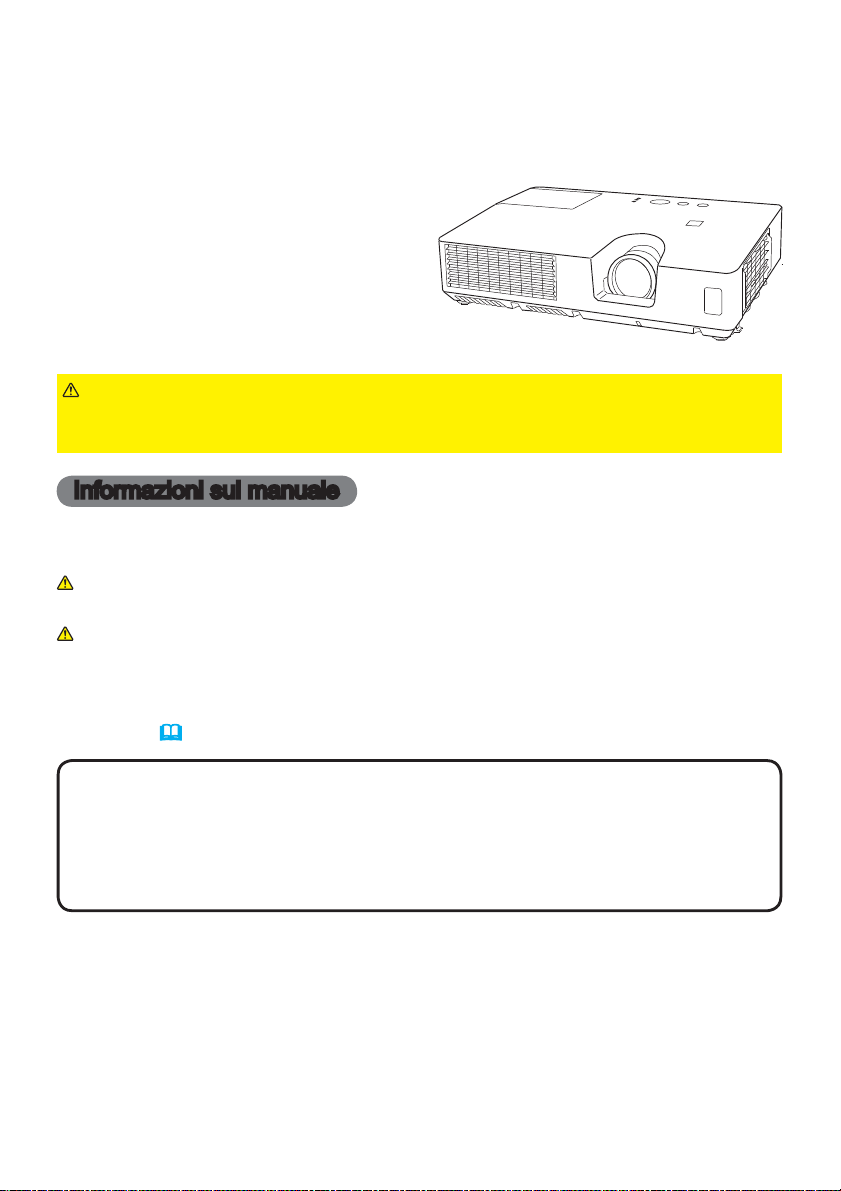
Proiettore
CPX7/CPX8/CPX9
Manuale d'istruzioni (dettagliato)
Guida operativa
Grazie per avere acquistato questo proiettore.
AVVERTENZA
►Prima di utilizzare questo prodotto leggere tutti i manuali
relativi al prodotto stesso. Leggere innanzitutto la "Guide di sicurezza". Dopo la
consultazione conservare i manuali in un luogo sicuro come futuro riferimento.
Informazioni sul manuale
In questo manuale sono raffigurati numerosi simboli. Il significato di questi simboli
è indicato qui di seguito.
AVVERTENZA
CAUTELA
DICHIARAZIONE
NOTA
• Le informazioni contenute in questo manuale sono soggette a
modifica senza preavviso.
• Il produttore declina qualsiasi responsabilità per eventuali errori che
potrebbero comparire in questo manuale.
• È vietata la riproduzione, la trasmissione o la copia di parti di questo
documento o dell'intero documento senza esplicita autorizzazione scritta.
Informazioni sui marchi commerciali
• Mac® è un marchio di fabbrica depositato di Apple Inc.
• Microsoft
depositati di Microsoft Corporation negli Stati Uniti e/o negli altri paesi.
• VESA e DDC sono marchi registrati di Video Electronics Standard Association.
• HDMI, il logo HDMI e High-Definition Multimedia Interface sono marchi o marchi registrati
di HDMI Licensing LLC. negli Stati Uniti e in altri paesi.
• Blu-ray Disc
Tutti gli altri marchi commerciali appartengono ai rispettivi titolari.
®
Questo simbolo indica importanti informazioni. Ignorarle potrebbe
causare danni fisici oppure la morte dell'utente.
Questo simbolo indica importanti informazioni. Ignorarle potrebbe
comportare danni fisici o il ferimento dell'utente a causa di
operazioni errate.
Questa voce notifica la possibilità di eventuali problemi.
Consultare le pagine a cui il simbolo si riferisce.
, Internet Explorer®, Windows® e Windows Vista® sono marchi di fabbrica
TM
e Blu-rayTM sono marchi registrati della Blu-ray Disc Association.
1
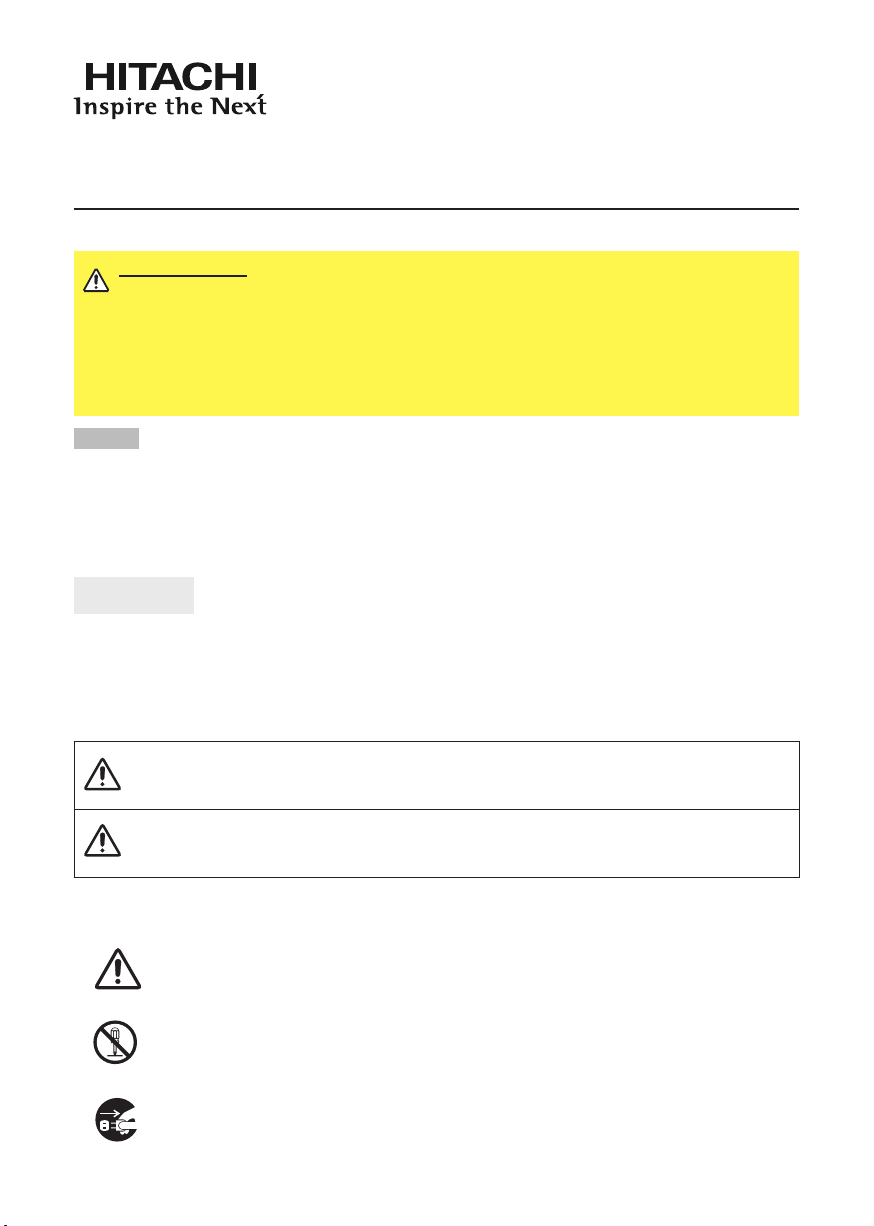
Leggere prima questa
Guida di sicurezza.
Proiettore
Manuale d'istruzioni - Guide di sicurezza
Grazie per aver acquistato questo proiettore.
AVVERTENZA • Prima dell’uso, leggere i manuali dell'utente di questo
proiettore, per garantire un utilizzo sicuro grazie alla comprensione delle
istruzioni. Dopo la lettura, conservare questi manuali in un posto sicuro, per
riferimento futuro. Un uso non corretto di questo prodotto può potenzialmente
provocare ferite personali o danni fisici. Il produttore non si assume nessuna
responsabilità per qualsiasi danno causato da un uso non corretto, cioè al di fuori
dell’uso normale definito nei manuali di questo proiettore.
NOTA
preavviso.
• Il produttore declina qualsiasi responsabilità per eventuali errori che potrebbero
comparire nel presente manuale.
• E’ vietata la riproduzione, la trasmissione o l’utilizzo del presente documento o del suo
contenuto senza espressa autorizzazione scritta.
• Le informazioni riportate in questo manuale sono soggette a modifica senza
Simboli
Nel presente manuale di istruzioni e sui prodotti stessi sono utilizzati diversi simboli atti
a garantire un corretto utilizzo, evitare rischi per l’utente e per le altre persone, nonché
evitare danni alla proprietà. I significati di questi simboli sono qui di seguito riportati.
E’ importante che leggiate attentamente le descrizioni e ne comprendiate totalmente il
significato.
AVVERTENZA
ATTENZIONE
Simboli tipici
Questo simbolo indica un’avvertenza aggiuntiva (note di attenzione incluse).
Viene riportata un’illustrazione atta a chiarirne il contenuto.
Questo simbolo indica un divieto. Il contenuto sarà chiaramente indicato nell’
ambito di un’illustrazione o nelle sue vicinanze (il simbolo riportato sulla sinistra
indica divieto di smontaggio).
Questo simbolo indica un obbligo. Il contenuto sarà chiaramente indicato nell’
ambito di un’illustrazione o nelle sue vicinanze (il simbolo riportato sulla sinistra
indica che la spina deve essere scollegata dalla presa di corrente).
Questo simbolo riporta un tipo di informazione da non
ignorare per evitare rischi di lesioni personali o anche morte,
per maneggiamento errato dell’apparecchio.
Questo simbolo riporta un tipo di informazione da non
ignorare per evitare eventuali rischi di lesioni personali o
danni sici per maneggiamento errato dell’apparecchio.
1
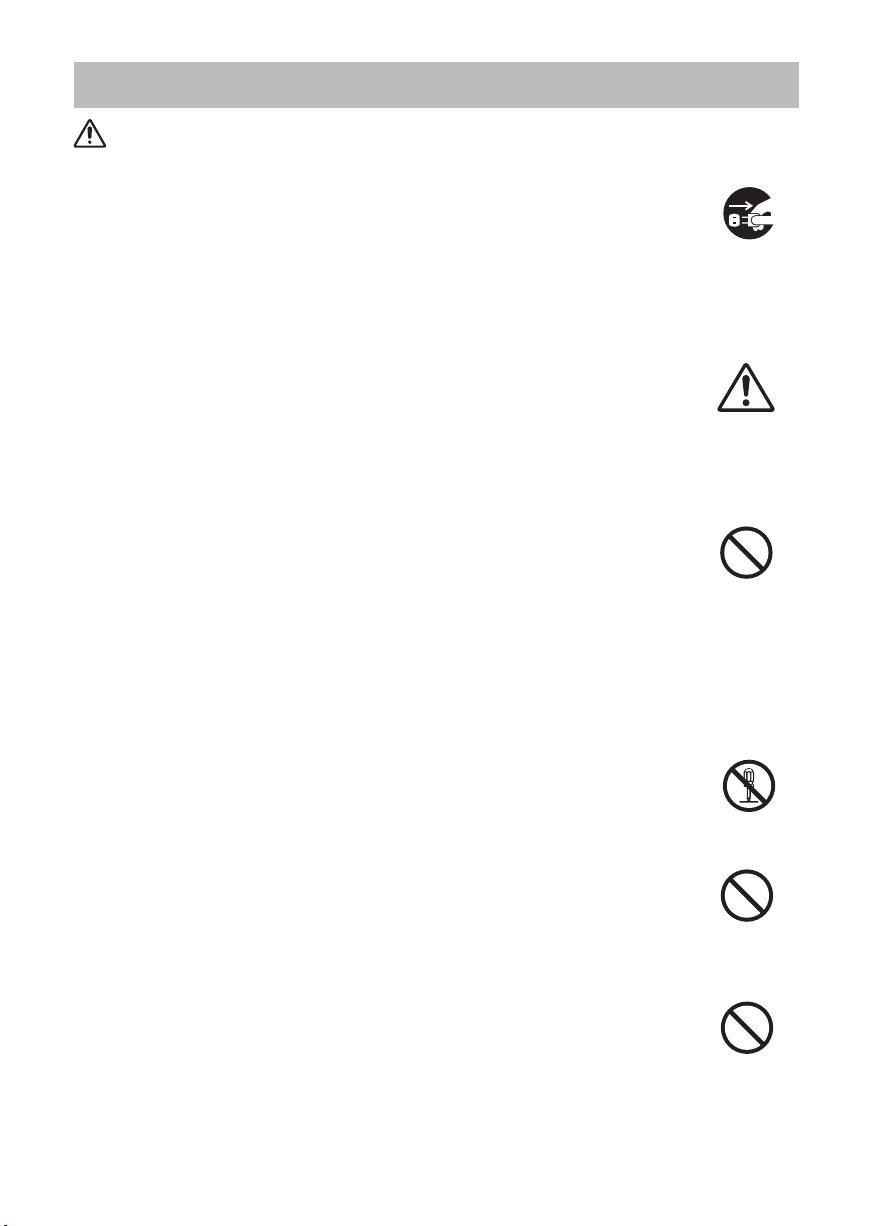
2
Precauzioni di sicurezza
AVVERTENZA
Non usare mai il proiettore in caso di problemi.
Un fun zionamento a normale quale emissione di fumo, o dori str ani, nessuna
visualizzazione d'immagine, nessuna emissione di suono o suono troppo alto, parte
esterna del proiettore o elementi o cavi danneggiati, penetrazione di liquidi o di corpi
estranei, etc. può provocare incendi o scosse elettriche.
In questo caso, disattivare immediatamente l'interruttore d'alimentazione e staccare la
spina dalla presa. Controllare che non vi sia più emissione di fumo o d'odore, quindi
rivolgersi al rivenditore. Non tentare mai di ripararlo personalmente perché potrebbe
essere pericoloso.
• La presa deve essere vicina al proiettore e facilmente accessibile.
Adottare particolari precauzioni per dei bambini e animali.
Maneggio incorretto potrebbe dare luogo a fuoco, colpo elettrico, danno, scottatura o
problema di visione.
Adottare particolari precauzioni nelle case dove vi sono dei bambini e animali domestici.
Non introdurre liquidi o corpi estranei.
La penetrazione di liquidi o di corpi estranei potrebbe provocare incendi o scosse
elettriche.
Adottare le precauzioni necessarie nelle case dove vi sono bambini.
In caso di penetrazione di liquidi o di corpi estranei all'interno del proiettore, disattivare
immediatamente l'interruttore d'alimentazione e staccare la spina dalla presa e
rivolgersi al rivenditore.
• Non collocare il proiettore nei pressi dell'acqua (ad esempio in un bagno, su una
spiaggia e così via).
• Non esporre il proiettore alla pioggia o all'umidità. Non collocare il proiettore in
ambienti esterni.
• Non collocare vasi di fiori, vasi, tazze, cosmetici, liquidi, quali acqua, etc. sopra o
attorno al proiettore.
• Non collocare oggetti di metallo, combustibili, etc. sopra o attorno al proiettore.
• Per evitare che dei corpi estranei finiscano dentro il proiettore, non riporlo in
custodia, o in borsa, insieme ad altre cose a parte gli accessori, connettori e cavi di
trasmissione segnali, del proiettore stesso.
Non smontare o modificare mai il prodotto.
Il proiettore contiene componenti ad alta tensione.
proiettore o degli accessori possono provocare incendi o folgorazioni.
• Non aprire mai la parte esterna del proiettore.
• Chiedere al rivenditore di eseguire le riparazioni e la pulizia interna.
Non urtare o far cadere il proiettore.
L'urto e/o la rottura del proiettore potrebbe provocare delle lesioni, mentre l'uso
continuo in queste condizioni potrebbe provocare incendi o scosse elettriche.
In caso d'urto, disattivare immediatamente l'interruttore d'alimentazione, staccare la
spina dalla presa e rivolgersi al rivenditore.
Non collocare il proiettore su una superficie instabile.
La caduta e/o la rottura del proiettore potrebbe provocare delle lesioni, mentre l'uso
continuo in queste condizioni potrebbe provocare incendi o scosse elettriche.
• Non collocare il proiettore su superfici instabili, inclinate o vibranti quali sostegni
oscillanti o inclinati.
•
Bloccare le ruote con i relativi fermi se il proiettore è posato su un sostegno dotato di ruote.
• Non collocare il proiettore in posizione capovolta o con l'obiettivo rivolto verso l'alto o
verso il basso.
• Nel caso di un'installazione di soffitto o il piaccia, contatti il Suo rivenditore di fronte
ad installazione.
Le modifiche e/o lo smontaggio del
Scollegare la
spina dalla
presa di
corrente.
Non
smontare.
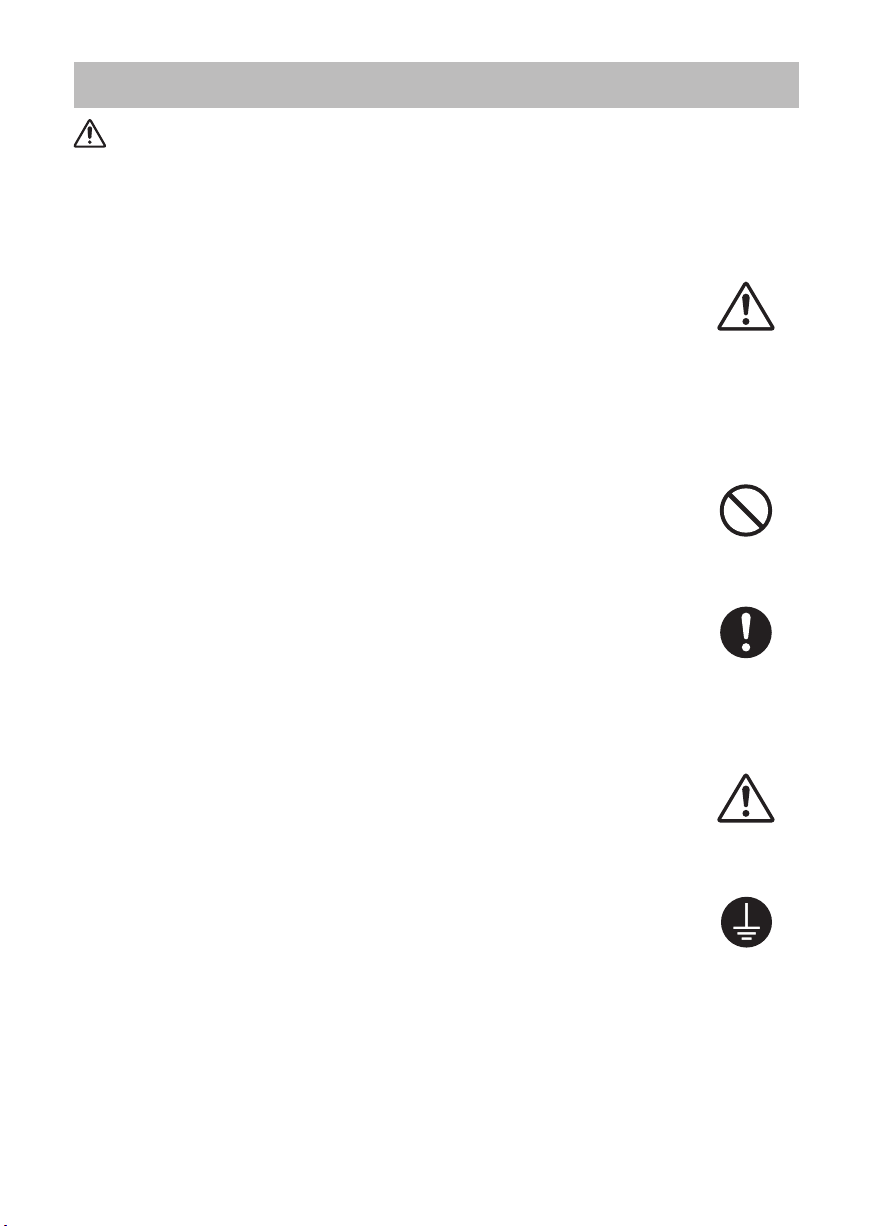
3
Precauzioni di sicurezza (continua)
AVVERTENZA
Controllare le temperature elevate del proiettore.
L'accensione della lampada genera alte temperature. Potrebbe essere fonte
d'incendio o di bruciature. Adottare particolari precauzioni nelle case dove vi
sono dei bambini.
Non toccare le lenti, i ventilatori e le aperture di ventilazione durante l'uso o
subito dopo, per evitare bruciature. Controllare la ventilazione.
• Mantenere uno spazio pari o uguale a 30 cm tra i lati ed altri oggetti, per
esempio muri.
• Non posizionare il proiettore su una tavola di metallo o su qualche altro
oggetto poco resistente al calore.
• Non collocare nulla sulle lenti, sui ventilatori e sulle aperture di ventilazione
del proiettore.
• Non utilizzare con i fori di ventilazione rivolti verso il basso.
• Non coprire il proiettore con tovaglie, etc.
• Non collocare il proiettore su un tappeto o su un letto.
Non guardare mai attraverso le lenti o le aperture quando la
lampada è accesa.
La luce potente può danneggiare la vista. Adottare particolari precauzioni
nelle case dove vi sono dei bambini.
Utilizzare solo il cavo di alimentazione corretto e la presa di rete
corretta.
Un'alimentazione errata potrebbe provocare incendi o scosse elettriche.
• Usare solo la presa d'alimentazione corretta secondo le indicazioni che
figurano sul proiettore e le norme di sicurezza.
• Il cordone d'alimentazione incluso deve essere usato in base al tipo di
presa usato.
Controllare il collegamento del cordone d'alimentazione.
Il collegamento errato del cordone d'alimentazione potrebbe provocare
incendi o scosse elettriche.
• Non toccare il cordone d'alimentazione con le mani bagnate.
• Controllare che la parte di collegamento del cordone d'alimentazione sia
pulita (priva di polvere), prima di usarlo. Usare un panno morbido e asciutto
per pulire la spina del cordone.
• Inserire la spina nella presa in modo fermo. Evitare di usare una presa
allentata, insicura o un contatto difettoso.
Assicurarsi di collegare il filo di terra.
Collegare il terminale di messa a terra dell'ingresso in c.a. di questa
unità con il terminale di messa a terra presente nell'edificio, utilizzando il
cavo di alimentazione corretto; altrimenti, è possibile provocare incendi o
folgorazioni.
• Non estrarre l'anima del cavo di alimentazione.
Collegare
saldamente il
filo di messa a
terra.

4
Precauzioni di sicurezza (continua)
AVVERTENZA
Fare attenzione nel maneggiare la lampada sorgente di luce.
Il proiettore è dotato di una lampada di vetro con mercurio ad alta pressione.
È possibile che la lampada si rompa con un forte scoppio, oppure si fulmini.
Quando la lampadina scoppia, è possibile che nel vano della lampada si
spandano frammenti di vetro e che dai fori per la ventilazione del proiettore
fuoriesca gas contenente mercurio.
Leggere con attenzione la sezione “Lampada”.
Usare cautela nel maneggiare il cordone d'alimentazione ed i
cavi di collegamento esterni.
L'uso continuato di un cordone d'alimentazione o di cavi danneggiati può
provocare incendi o scosse elettriche. Non riscaldare, premere o tendere in
modo eccessivo il cordone d'alimentazione ed i cavi.
Se il cordone d'alimentazione o i cavi sono danneggiati (conduttori interni
esposti o rotti, etc.) rivolgersi al rivenditore.
• Non collocare il proiettore o oggetti pesanti sul cordone d'alimentazione e
sui cavi. Non collocare inoltre coperture, etc. sugli stessi perché ciò potrebbe
favorire l'appoggio accidentale di oggetti pesanti sul cordone d'alimentazione
o sui cavi nascosti.
• Non tirare il cordone d'alimentazione ed i cavi. Per collegare e scollegare
il cordone d'alimentazione ed i cavi, tenere con la mano la spina o il
connettore.
• Non collocare il cordone vicino ad un riscaldatore.
• Evitare di piegare il cordone d'alimentazione ad angolo retto.
• Non tentare di eseguire interventi sul cordone d'alimentazione.
Usare cautela nel maneggiare le pile del telecomando.
La man i po l az i o ne errata delle pile potreb b e provoc a re incend i o
lesioni personali. Le pile possono esplodere se non sono maneggiate
correttamente.
• Tenere le pile lontane dalla portata di bambini e animali domestici. In caso
d'ingestione rivolgersi immediatamente ad un medico per un soccorso
tempestivo.
• Non lasciare cadere le pile nel fuoco o nell'acqua.
• Evitare ambienti a rischio d'incendio o di alte temperature.
• Non prendere le pile con pinzette metalliche.
• Conservare le pile in luogo scuro, fresco e asciutto.
• Evitare di cortocircuitare le pile.
• Non ricaricare, smontare, né saldare le pile.
• Non far cadere le pile.
• Utilizzare solo le batterie specificate nell'altro manuale di questo proiettore.
• Controllare che i morsetti positivo e negativo siano correttamente allineati
quando si caricano le pile.
• In caso di perdite dalle pile, pulire accuratamente il liquido fuoriuscito e
sostituire le pile.
Se il liquido fuoriuscito entra in contatto con la pelle o con i vestiti,
sciacquare abbondantemente con acqua.
• Rispettare le norme locali per lo smaltimento delle pile usate.
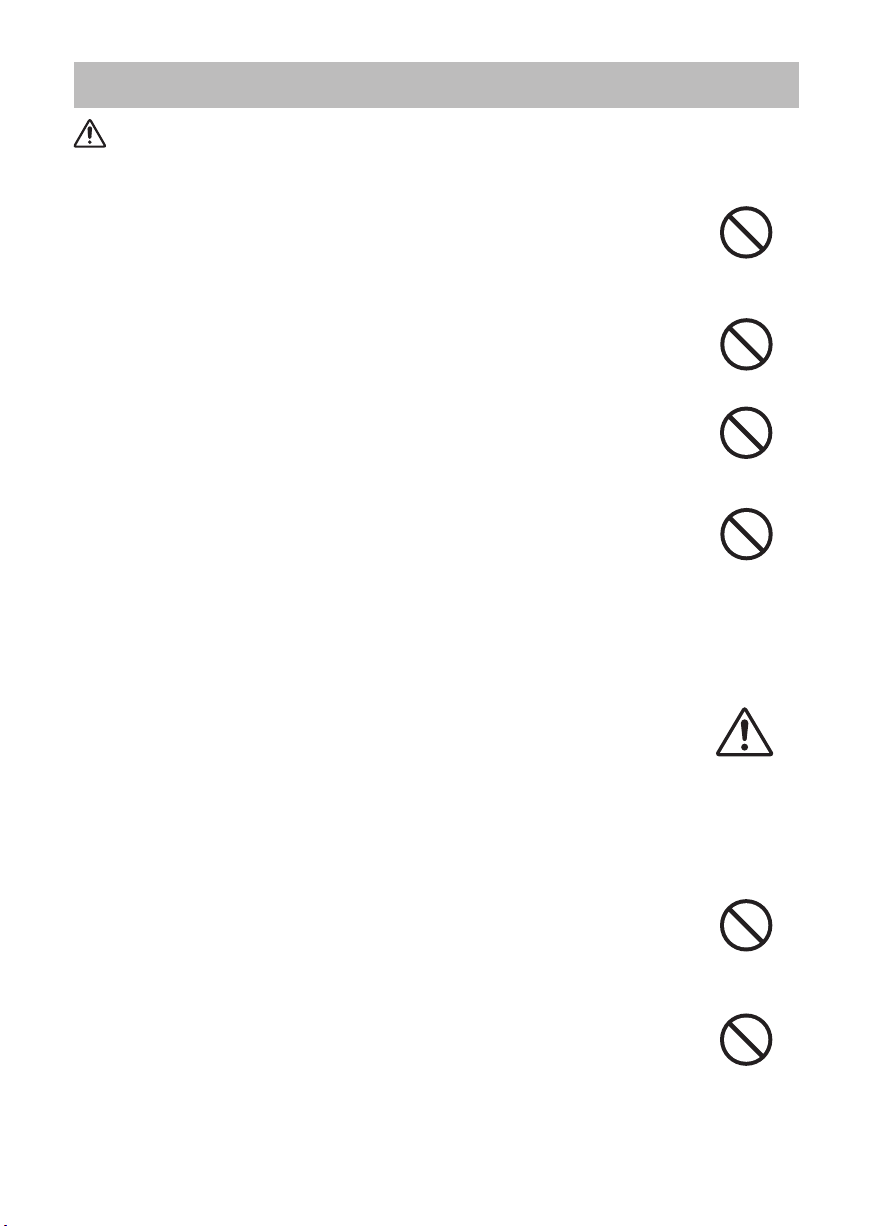
5
Precauzioni di sicurezza (continua)
ATTENZIONE
Usare cautela nello spostare il proiettore.
La negligenza può provocare lesioni o danni.
• Non spostare il proiettore durante l'uso. Prima di spostarlo, scollegare il cordone
d'alimentazione e tutti i collegamenti esterni e chiudere lo sportellino scorrevole o
cappuccio delle lenti.
• Evitate urti o colpi al proiettore.
• Non trascinare il proiettore.
• Per il trasporto, usare la custodia acclusa o la borsa, se fornita.
Non collocare nulla sulla parte superiore del proiettore.
Il deposito di oggetti sul proiettore può provocare squilibrio o cadute con conseguenti lesioni
personali o danni. Adottare le precauzioni necessarie nelle case dove vi sono bambini.
Non fissare al proiettore niente di diverso dagli elementi specificati.
La mancata osservanza di questa precauzione può causare ferite o danni.
• Alcuni proiettori sono dotati di una filettatura a vite nella parte dell’obiettivo. Non
fissare alla filettatura a vite niente di diverso dalle opzioni specificate (del tipo di un
obiettivo di conversione).
Evitare i luoghi fumosi, umidi o polverosi.
Se si posiziona il proiettore in un luogo fumoso, molto umido o polveroso, la fuliggine
untuosa o il gas corrosivo possono provocare incendi o folgorazioni.
• Non collocare il proiettore in luoghi fumosi, umidi o polverosi (ad esempio in aree
per fumatori, nelle cucine, su una spiaggia e così via). Non collocare il proiettore in
ambienti esterni.
• Non utilizzare un umidificatore nei pressi del proiettore.
Fare attenzione che il filtro dell'aria consenta una ventilazione normale.
Il filtro dell'aria deve essere pulito periodicamente. Se il filtro dell’aria si ottura a
causa della polvere o di elementi simili, la temperatura interna aumenta e ciò può
provocare un malfunzionamento. Il proiettore può visualizzare un messaggio del tipo
“CONTROLLO FLUSSO ARIA” oppure può eseguire lo spegnimento automatico, per
prevenire l'aumento del livello del calore interno.
• Se gli indicatori o un messaggio avvisano di pulire il filtro dell’aria, pulirlo prima
possibile.
• Se non si riesce a togliere la sporcizia dal filtro o se il filtro si danneggia, sostituirlo.
• Utilizzare solo un filtro dell’aria del tipo specificato. Ordinare al proprio rivenditore il
filtro dell'aria specificato nell'altro manuale di questo proiettore.
• Quando si sostituisce la lampada, sostituire anche il filtro dell'aria. È possibile
montare il filtro dell'aria quando si acquista una lampada di ricambio per questo
proiettore.
• Non accendere il proiettore senza filtro dell'aria.
Evitare ambienti con temperature elevate.
Il calore può influenzare in modo negativo la parte esterna del proiettore ed altre parti.
Non esporre il proiettore, il telecomando ed altre parti alla luce diretta del sole o vicino
ad un oggetto caldo, quale un riscaldatore, etc.
Evitate i campi magnetici.
Raccomandiamo di non sottoporre il proiettore né di avvicinarlo a campi magnetici
non protetti o non schermati. (Quali, ad esempio, i dispositivi di sicurezza magnetici
o gli accessori del p roiettore, non forniti dal prod uttore di q uest'ul timo, che
contengano materiali magnetici.) L'azione dei corpi magnetici può compromettere il
corretto funzionamento delle parti meccaniche interne del proiettore, con eventuale
riduzione della velocità della ventola di raffreddamento od il suo arresto e, quindi, lo
spegnimento totale dell'apparecchio.
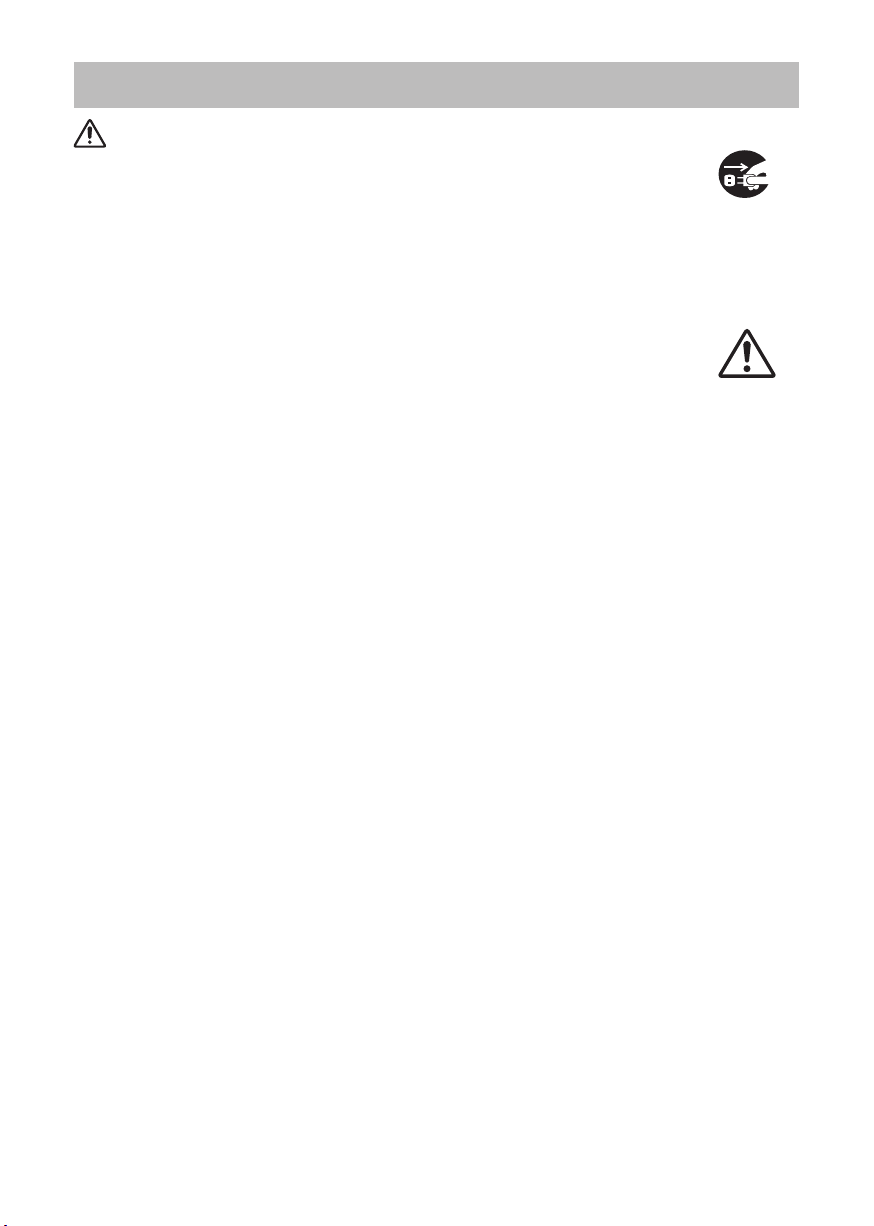
6
Precauzioni di sicurezza (continua)
ATTENZIONE
Togliere il cordone d'alimentazione per la disconnessione totale.
• Per motivi di sicurezza, scollegare il cordone d'alimentazione se il proiettore non
sarà usato per periodi prolungati.
• Prima di pulirlo disattivare e scollegare dalla presa il proiettore. Il non rispetto di
quest'istruzione potrebbe provocare incendi o scosse elettriche.
Richiedere al rivenditore di pulire l’interno del proiettore una
volta l’anno.
L'accumulo di polvere all'interno del proiettore può provocare incendi o errato
funzionamento.
La pulizia dell'interno del proiettore è più efficace se è eseguita prima dei periodi
umidi, quali la stagione delle piogge.
• Non pulire l'interno personalmente perché è pericoloso.
NOTA
Evitare ogni urto al telecomando.
Un urto può danneggiare o provocare un errato funzionamento del telecomando.
• Prestare attenzione a non far cadere il telecomando.
• Non appoggiare il proiettore o oggetti pesanti sul telecomando.
Avere cura delle lenti.
• Chiudere lo sportellino scorrevole o cappuccio delle lenti per evitare graffi alla superficie delle lenti
quando il proiettore non è in uso.
• Non toccare le lenti per evitare di appannare o sporcare le lenti con conseguente deterioramento
della qualità dell'immagine.
• Usare tessuti specifici per lenti, disponibili in commercio, per pulire le lenti (per la pulizia delle
macchine fotografiche, occhiali, etc.). Prestare attenzione a non graffiare le lenti con oggetti duri.
Avere cura della parte esterna del proiettore e del telecomando.
Un'errata cura può provocare danni quali scolorimento, distacco della vernice, etc.
• Usare un panno morbido per pulire la parte esterna del proiettore, il quadro di comando ed il
telecomando. Se molto sporchi, diluire un detergente neutro in acqua, bagnare e strizzare bene il
panno morbido, pulire, quindi asciugare con un panno asciutto. Non usare nessun detergente senza
diluirlo.
• Non usare prodotti in spray, solventi, sostanze volatili o detergenti abrasivi.
• Prima di usare sostanze chimiche, leggere e seguire scrupolosamente le istruzioni fornite.
• Non lasciare per lungo tempo a contatto con gomma o vinile.
Sulle chiazze luminose o scure.
Qualora sullo schermo si notino delle chiazze luminose o scure, si tratta di una caratteristica tipica degli schermi a
cristalli liquidi, e non rappresentano né implicano un difetto dell’apparecchio.
Fare attenzione alle immagini residue sul pannello LCD.
Se il proiettore continua a proiettare un’istantanea, immagini statiche, immagini con rapporto tra
larghezza e altezza di 16:9 in caso di 4:3 pannello o immagini simili per lungo tempo, o se il proiettore
proietta tali immagini ripetutamente, sul pannello LCD potrebbero restare immagini residue.
Scollegare la
spina dalla presa
di corrente.

7
Precauzioni di sicurezza (continua)
NOTA
Informazione sulle parti di consumo.
La lampada, i pannelli LCD, i polarizzatori e gli altri componenti ottici, il filtro dell'aria e
le ventole di raffreddamento sono tutti caratterizzati da una diversa durata. Queste parti
potrebbero necessitare di sostituzione dopo un lungo periodo di utilizzo.
• Questo prodotto non è stato concepito per essere utilizzato per un lungo periodo. La sua
durata potrebbe ridursi in caso di utilizzo continuato per 6 ore o più, oppure per 6 ore o
più quotidianamente (anche se in modo non continuato), ovvero in caso di uso ripetitivo,
mentre le suddette parti potrebbero richiedere la sostituzione ancor prima del trascorrere di
un anno dal primo utilizzo.
• Qualsiasi inclinazione dell'apparecchio oltre il limite di regolazione consentito e riportato
in questi manuali d'istruzioni potrebbe ridurre la durata delle parti di consumo.
Prima di accendere, far raffreddare adeguatamente il proiettore.
Dopo aver spento il proiettore, premere l’interruttore di riavvio o interrompere l’
alimentazione e lasciar raffreddare adeguatamente il proiettore.
Operare con il proiettore ad alta temperatura causa danni all’elettrodo e la non accensione
della lampada.
Evitare raggi di luce molto forti.
Qualsiasi raggio di luce (quali raggi solari diretti o illuminazione di una stanza) diretto sul
sensore del telecomando può danneggiarlo.
Evitare le interferenze radio.
Qualsiasi interferenza radio può dare origine ad immagini confuse o a
rumore.
• Evitare di collocare generatori di onde radio, quali telefoni portatili, ricetrasmettitori, etc.
vicino al proiettore.
Caratteristiche di visualizzazione.
Le condizioni di visualizzazione del proiettore (quali colori, contrasto, etc.) dipendono
dalle caratteristiche dello schermo, perché il proiettore usa un display a cristalli liquidi. Le
condizioni di visualizzazione possono essere diverse da quelle del CRT.
• Non usare schermi polarizzati. Possono dare origine a immagini rosse.
Accendere/Spegnere il proiettore nel modo corretto.
Per evitare problemi, accendere/spegnere il proiettore nel modo corretto secondo quando
indicato nel seguito se non diversamente specificato.
• Accendere il proiettore prima del computer o del videoregistratore.
• Spegnere il proiettore dopo il computer o il videoregistratore.
Aver cura di non affaticare la vista.
Far riposare periodicamente gli occhi.
Impostare il volume su un livello adeguato onde evitare di disturbare altre
persone.
• E' consigliabile mantenere il volume basso e chiudere le finestre di notte per non
disturbare i vicini.
Collegamento con un computer di tipo notebook
Per collegare un computer di tipo notebook, abilitare l'uscita immagine esterna RGB
(predisporre la visualizzazione CRT o la visualizzazione simultanea LCD e CRT).
Leggere il manuale d'istruzioni del computer notebook per maggiori informazioni.
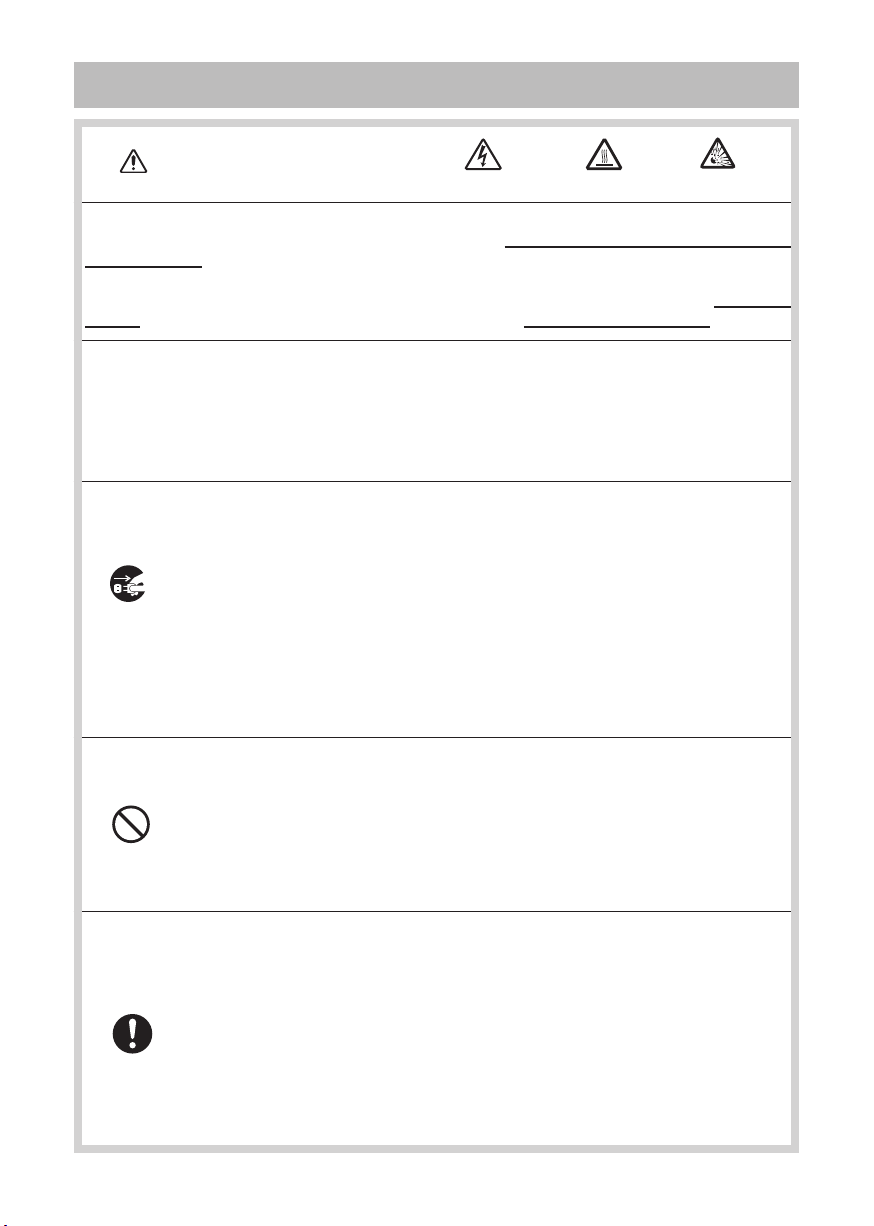
8
Lampada
AVVERTENZA
Il proiettore è dotato di una lampada di vetro con mercurio ad alta pressione. Se sballottata, graffiata,
maneggiata a caldo o usurata con il tempo, la lampada può rompersi con un forte scoppio oppure
può fulminarsi. Ogni lampada ha una durata diversa e alcune lampade potrebbero scoppiare o
fulminarsi subito dopo che si è iniziato ad usarle.
Inoltre, quando la lampadina scoppia, è possibile che nel vano della lampada si spandano frammenti
di vetro e che dai fori per la ventilazione del proiettore fuoriesca gas contenente mercurio.
ALTA TENSIONE ALTA TEMPERATURA ALTA PRESSIONE
Riguardo lo smaltimento della lampada •
mercurio; non buttare nella spazzatura. Smaltire nei modi previsti dalla legislazione locale.
Per il riciclaggio della lampada, rivolgersi a www.lamprecycle.org. (negli USA)
Per lo smaltimento del prodotto, contattare l’ufficio governativo locale o www.eiae.org
(negli USA) o www.epsc.ca (in Canada).
Per ulteriori unformazioni, rivolgersi al rivenditore.
•
Se la lampadina si rompe (in questo caso si ode un forte scoppio), disinserire
il cavo di alimentazione dalla presa di rete e richiedere una lampada di ricambio
al rivenditore locale. I frammenti di vetro potrebbero danneggiare l’interno del
proiettore oppure provocare ferite all’utente durante l’uso, per cui non tentare di
pulire il proiettore o di sostituire la lampada personalmente.
•
Staccare la
spina dalla
presa di
corrente
Se la lampadina si rompe (in questo caso si ode un forte scoppio), ventilare
bene la stanza e stare attenti a non respirare il gas che fuoriesce dalla feritoie del
proiettore e a non permettergli di entrare negli occhi o in bocca.
•
Prima di sostituire la lampada, verificare che l’alimentazione sia spenta e che il
cavo di alimentazione sia disinserito, quindi attendere per almeno 45 minuti perché
la lampada si raffreddi a sufficienza. Se si maneggia la lampada quando è ancora
calda, si può incorre in ustioni e si può danneggiare la lampada stessa.
• Non aprire il coperchio della lampada quando il proiettore è sospeso in
alto. Sarebbe pericoloso, poiché se la lampadina della lampada fosse rotta,
quando si apre il coperchio i frammenti cadrebbero a terra. Inoltre, lavorare
in luoghi alti è pericoloso, per cui anche se la lampadina non è rotta,
chiedere sempre al rivenditore di sostituire la lampada.
• Non usare il proiettore senza il coperchio della lampada al suo posto.
Nel caso di sostituzione della lampada, verificare che le viti siano avvitate
saldamente. Viti allentate possono causare danni o ferite.
• Utilizzare solo lampade del tipo specificato.
•
Se la lampada si guasta subito dopo il primo uso, è possibile che oltre alla
lampada stessa esistano anche altri problemi elettrici altrove. Se ciò si verifica,
contattare il rivenditore locale o un responsabile dell’assistenza.
• Maneggiare con cura: scosse o graffi possono causare lo scoppio del
bulbo della lampada durante l’uso.
•
L'utilizzo della lampada per periodi prolungati può determinarne l'annerimento, la
mancata accensione oppure la rottura. Si raccomanda di sostituire la lampada al più
presto possibile qualora le immagini appaiano scure oppure al decadimento delle
tonalità dei colori. L’utilizzo di lampade già usate; ciò potrebbe unfatti dar luogo a
danneggiamenti.
Questo prodotto contiene una lampada al
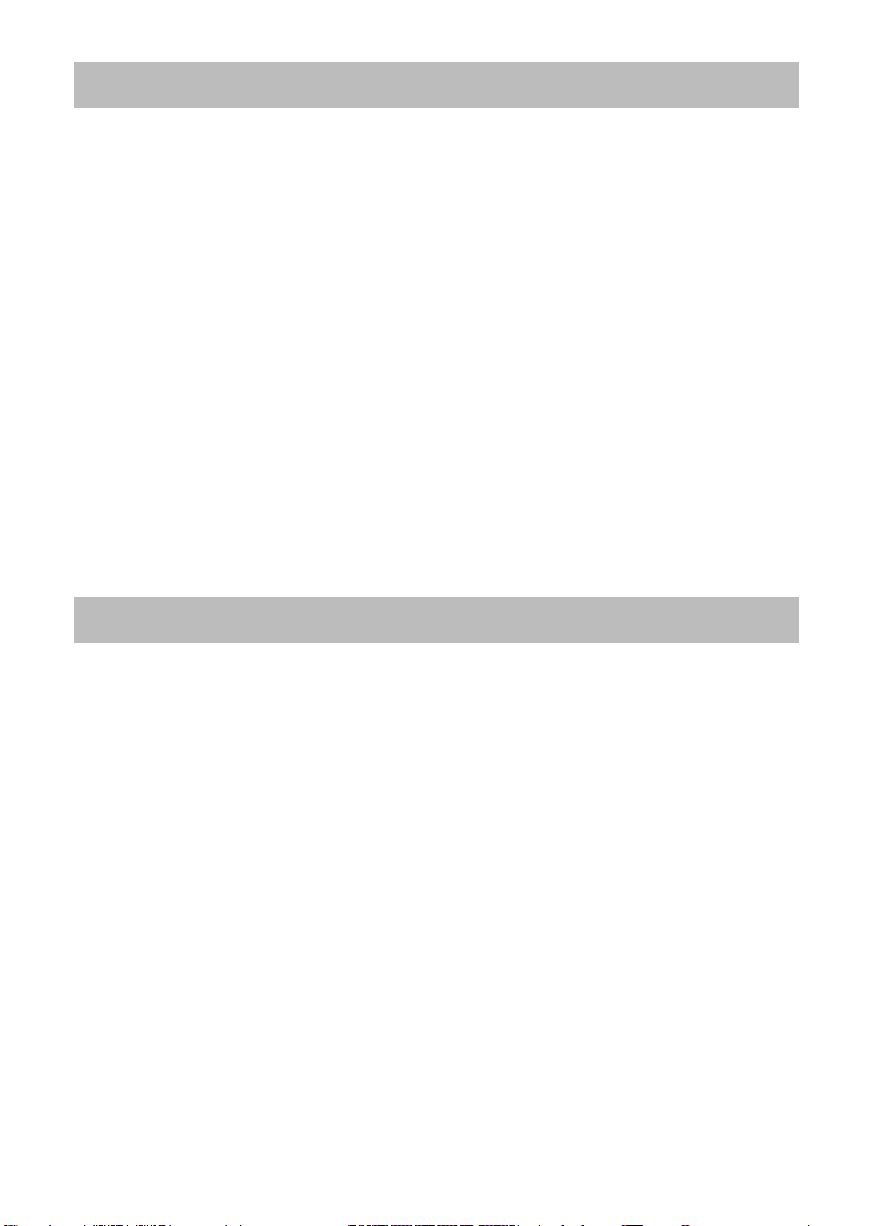
9
Avvisi di legge
Avviso FCC
Questo apparecch i o è co nf o r me alla se z io n e 15 de i regolam e n ti FCC. Il suo
funzionamento è soggetto alle seguenti due condizioni: (1) l'apparecchio non dovrà
causare interferenze dannose e (2) questo apparecchio deve accettare qualsiasi
interferenza in ricezione incluse quelle che potrebbero causare un funzionamento non
desiderato.
AVVERTENZA :
radio e, se non viene installato e usato conformemente alle istruzioni, può provocare
interferenze dannose alle comunicazioni radio. In ogni caso, non è garantito che non
si verifichino interferenze in particolari installazioni. Se questo apparecchio causa
interferenze dannose alla ricezione di trasmissioni radio o televisive, la qual cosa è
verificabile accendendo e spegnendo l’apparecchio stesso, si incoraggio l’utente a provare
a eliminare le interferenze tramite una o più delle contromisure seguenti:
- Riorientare o riposizionare l’antenna ricevente.
- Aumentare la distanza tra l’apparecchio e il ricevitore.
- Collegare l’apparecchio a una presa di un circuito diverso da quello al quale è collegato il
ricevitore.
- Per ulteriore assistenza, consultare il rivenditore o un tecnico radio/TV di esperienza.
Questo apparecchio genera, usa e può irradiare energia da frequenze
ISTRUZIONI PER GLI UTENTI: Alcuni cavi devono essere utilizzati con un conduttore
interno isolato. Per il collegamento, utilizzare il cavo in dotazione o un cavo del tipo
specificato. Per i cavi che hanno un conduttore interno isolato solo a un’estremità,
collegare il conduttore interno isolato al proiettore.
Garanzia e assistenza successiva
A meno che non si noti qualcosa di anomalo nel funzionamento (del tipo delle eventualità
citate nel primo paragrafo di AVVERTENZA di questo manuale), quando si verifica un
problema con l'apparecchio, prima di tutto consultare la sezione " Guida Alla Risoluzione
Dei Problemi " del " Guida operativa" e poi eseguire i controlli suggeriti.
Se in questo modo non si riesce a risolvere il problema, contattare il rivenditore o il centro
di assistenza. In questo modo verrà comunicata all'utente quale condizione di garanzia è
possibile applicare.
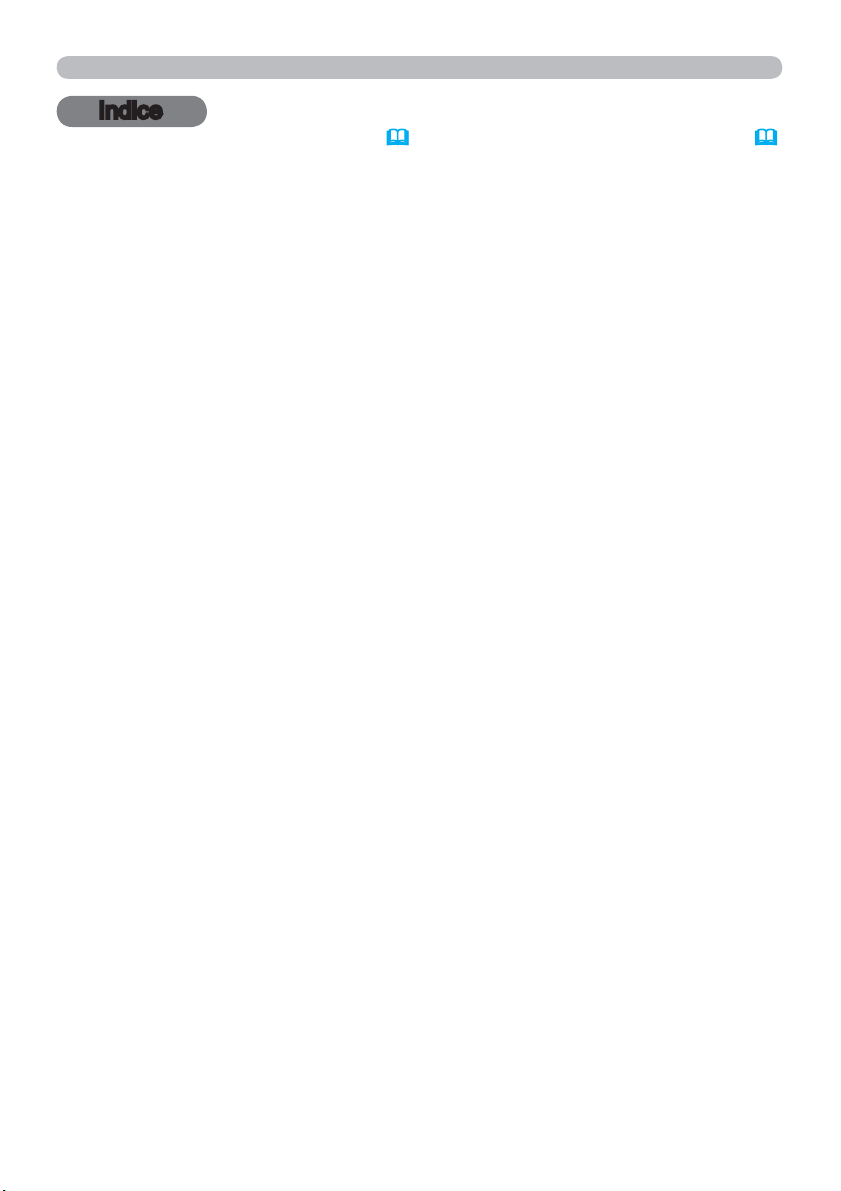
Indice
Indice
Introduzione
Caratteristiche
Verifica del contenuto della confezione
Nomi dei componenti . .......4
Proiettore . ....................4
Pannello di controllo . ............5
Pannello posteriore ..............5
Telecomando ...................6
Configurazione . ............7
Posizionamento . ...............7
Collegamento delle periferiche ....10
Collegamento alla rete elettrica . . . 12
Utilizzo della barra e dello slot di sicurezza
Telecomando ..............13
Inserimento delle batterie . .......13
Segnali del telecomando .........13
Accensione/spegnimento . . . . 14
Accensione ...................14
Spegnimento ..................14
Operazioni ................16
Regolazione del volume . ........16
Funzione mute . ...............16
Selezione di un segnale d'ingresso
Ricerca di un segnale d'ingresso . . 18
Selezione del rapporto larghezza/altezza
Regolazione dell'altezza del proiettore
Regolazione dello zoom e del focus
Utilizzo della funzione di regolazione automatica
Regolazione della posizione ......20
Correzione dell'effetto keystone . . . 21
Utilizzo della funzione di ingrandimento
Blocco temporaneo dello schermo
Cancellazione temporanea dello schermo
Utilizzo della funzione menu ...... 24
MENU FACILE . ............26
LARG./ALT., AUTOKEYSTONE, KEYSTONE,
M
ODO IMMAG., MODALITÀ ECO, SPECCHIO,
R
ESET, TEMPO FILTRO, LINGUA,
AVANZATO, USCITA
M
ENÚ
...............3
...................3
..3
..12
..16
. . 18
..19
..19
.. 20
. . 22
..23
.. 23
Menu FOTO . ..............28
LUMIN., CONTRASTO, GAMMA, TEMP. COL.,
C
OLORE, CHIARI, NITIDEZZA, MEMORIA
Menu IMMAGINE ...........31
LARG./ALT., OVERSCAN, POSIZ V, POSIZ H,
F
ASE H, FORM.H, ESEGUE AUTOREGOLAZIONE
Menu IMMET . .............34
PROGRESSIV, R.D. VIDEO, SPAZIO COL.,
F
ORMATO VIDEO,
G
AMMA HDMI, INGRESSO COMPUTER,
S
TOP FOTO, RISOLUZIONE
Menu IMPOSTA . ...........38
AUTOKEYSTONE, KEYSTONE, MOD.ECO AUTO,
M
U
SCITA SCHERMO
Menu AUDIO . .............40
VOLUME, SPEAKER, SORGENTE AUDIO,
H
DMI AUDIO
Menu SCHERMO . ..........41
LINGUA, POS. MENU, SP.VUOTO, AVVIARE,
chermata
S
N
OME SORG., MODELLO, C.C.
Menu OPZ. . ..............47
AUTO SEARCH, AUTOKEYSTONE,
A
CCENS. DIR., SPEGN. AUTO, TEMPO LAMPADA,
T
EMPO FILTRO, TASTO PERS., SORGENTE,
S
ERVIZIO
Menu SICUREZZA ..........52
CAMBIO PASSWORD SICUREZZA,
P
ASSWORD
R
ILEV. SPOSTAMENTO, PASSW. TESTI,
V
IS. TESTI, SCRIVI TESTI
Manutenzione . ............58
Sostituzione della lampada
Pulizia e sostituzione del filtro dell'aria
Altre precauzioni ...............62
Risoluzione dei problemi . . . . 63
Messaggi d'errore ..............63
Indicatori di avvertimento . .......64
Reset di tutte le impostazioni . ....65
Fenomeni erroneamente interpretabili
come difetti dell'apparecchio
Dati tecnici . ..............70
FORMATO HDMI,
ODALITÀ ECO, SPECCHIO, MOD. ATTESA,
Schermata
,
Bl.
Schermata
, MESSAGGIO,
, BLOCCO PIN,
..........58
..60
. . . . . . . 66
2

Introduzione
Introduzione
Caratteristiche
Il proiettore vi permette un ampio uso con le seguenti caratteristiche.
Questo proiettore ha una varietà di porte I/O che soddisfano sicuramente
qualunque esigenza di lavoro. La porta HDMI può supportare vari
apparecchi d'immagine che hanno un'interfaccia digitale per ottenere
immagini più chiare su uno schermo.
Questo proiettore permette di realizzare la proiezione di grandi immagini,
anche in un piccolo spazio.
Si prevede che il nuovo sistema di filtro a doppio strato duri più a lungo e
richieda manutenzione meno frequentemente.
Questo proiettore compatto e leggero impiega un sistema di ventilazione
anteriore che garantisce il comfort degli utenti orientando il getto d'aria calda
lontano dagli utenti.
Verifica del contenuto della confezione
Consultare la sezione Contenuto della confezione del Manuale d'istruzioni
(condensato) in opuscolo. Se risulta mancante qualche componente, contattare
immediatamente il rivenditore.
NOTA
Per spostare il proiettore utilizzare l'imballaggio originale. Prestare particolare
attenzione all'obiettivo.
• Conservare l'imballaggio originale per eventuali spedizioni future.
3
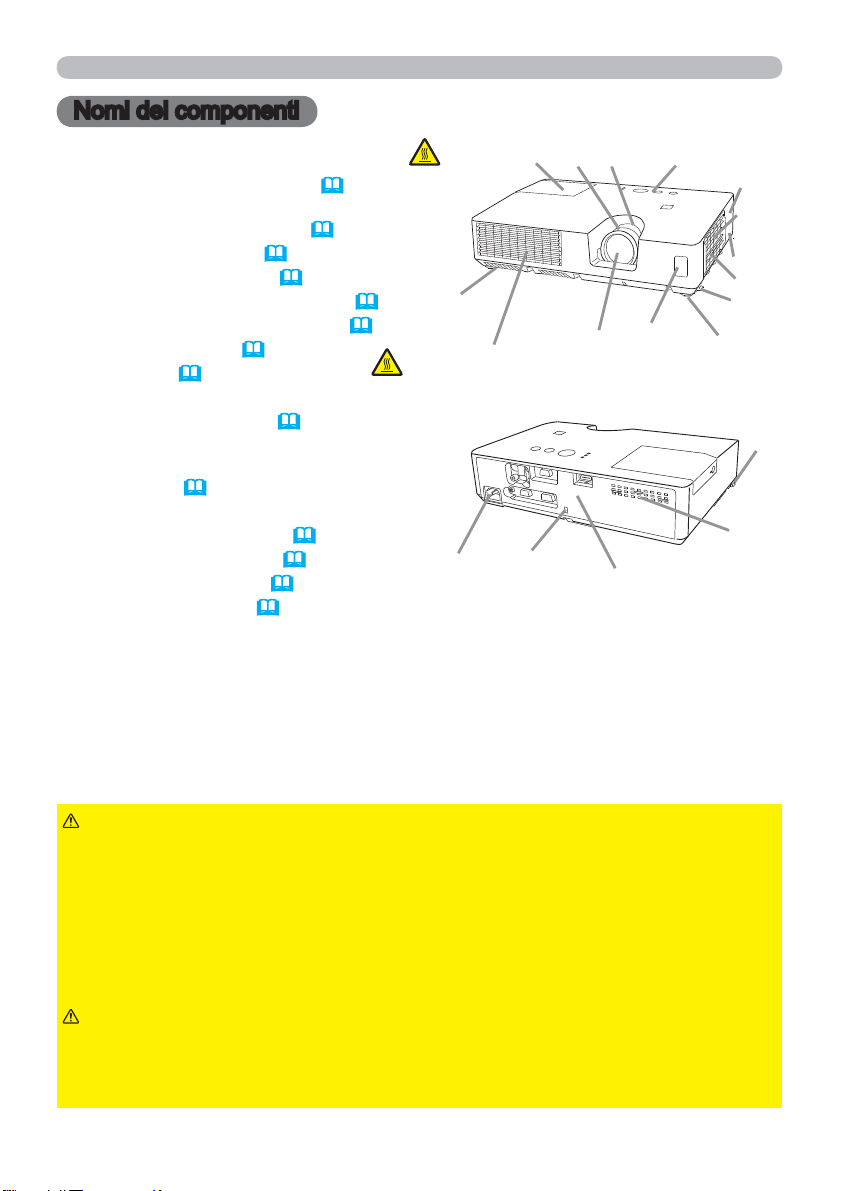
Nomi dei componenti
Nomi dei componenti
Proiettore
(1) Coperchio della lampada (58)
L'unità lampada si trova all'interno.
(2) Anello di messa a fuoco (19)
(3) Anello per lo zoom (
(4) Pannello di controllo (
(5) Pomelli di sollevamento (x 2) (
(6) Piedini di sollevamento (x 2) (
(7) Sensore remoto (
(8) Obiettivo (
62)
(9) Prese d'aria
(10) Coperchio del filtro (
Il filtro dell'aria e le prese d'aria
sono all'interno.
(11) Speaker (40)
(12) Foro di ventilazione
(13) AC IN (Ingresso AC) (
(14) Pannello posteriore (
(15) Barra di sicurezza (
(16) Slot di sicurezza (
19)
5)
19)
19)
13)
60)
12)
5)
12)
12)
CALDO!
(6)
CALDO!
(13)
(12)
(1)
(16)
(2) (3) (4)
(7)
(8)
(14)
(11)
(9)
(15)
(10)
(5)
(6)
(5)
(9)
AVVERTENZA
►CALDO! : Non toccare il coperchio della lampada e i fori di
ventilazione durante l'utilizzo o dopo l'utilizzo. Pericolo di scottarsi!
►
Non guardare direttamente nell'obiettivo o nei fori di ventilazione quanto la lampada
è accesa. La luce particolarmente intensa potrebbe provocare danni alla vista.
►Non spostare i pomelli di sollevamento senza sostenere il proiettore, poiché
quest'ultimo potrebbe cadere.
►Non utilizzare la barra e lo slot di sicurezza per impedire la caduta del
proiettore perché questi componenti non sono destinati a questo scopo.
CAUTELA
►Assicurare la normale ventilazione per evitare il surriscaldamento
del proiettore. Non coprire, bloccare o intasare i fori di ventilazione. Nelle
vicinanze delle prese d'aria non collocare oggetti che potrebbero venire
risucchiati o attaccarsi. Pulire periodicamente il filtro dell'aria.
4
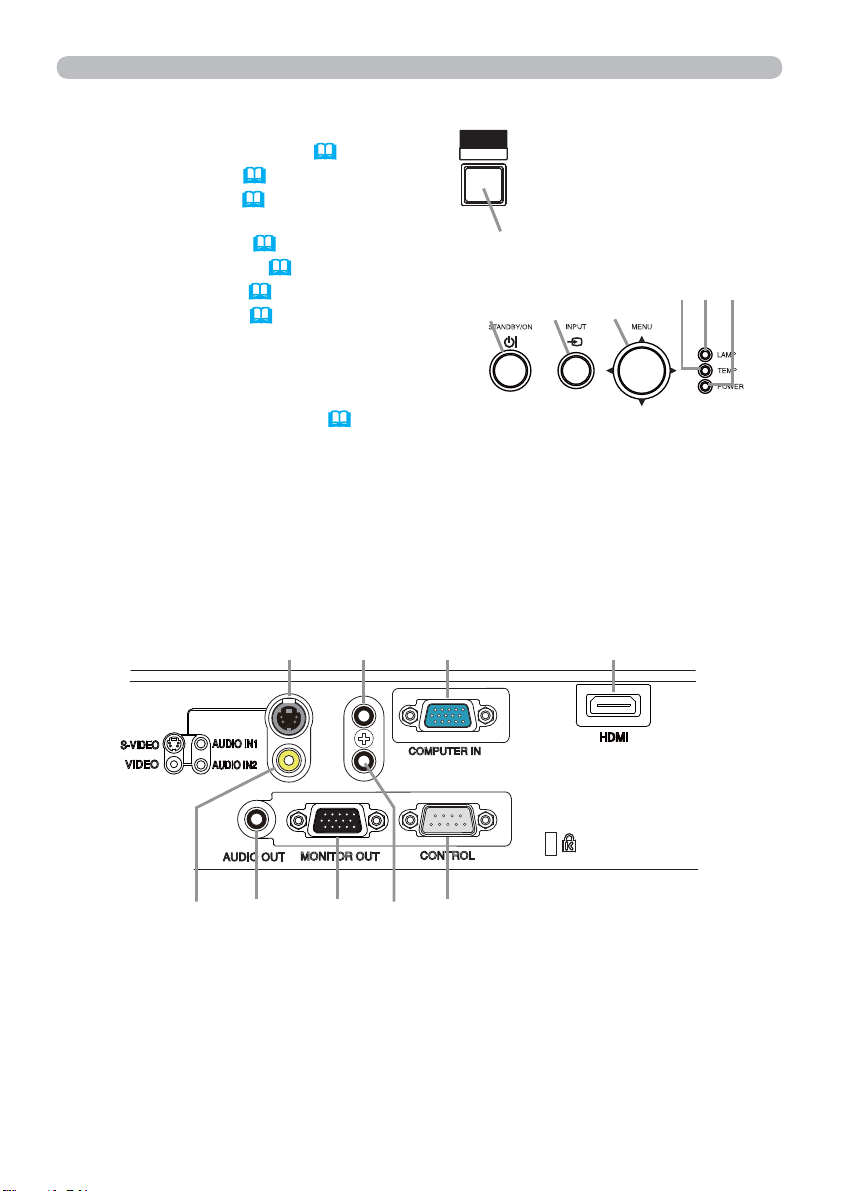
Pannello di controllo
(1) Pulsante STANDBY/ON (14)
(2) Pulsante INPUT (
(3) Pulsante MENU (
Dispone di quattro cursori.
(4) Pulsante
BLANK (23)
(5) Indicatore POWER (
(6) Indicatore TEMP (
(7) Indicatore LAMP (
16, 24)
24)
12, 14, 64)
64)
64)
%/$1.
0<%87721
(4)
(1) (3)(2)
Nomi dei componenti
(7)(6)
(5)
Pannello posteriore
(1) Porta VIDEO
(2) Porta S-VIDEO
(3) Porta AUDIO IN1
(4) Porta AUDIO IN2
(5) Porta AUDIO OUT
(2) (3) (6) (7)
(10)
(6) Porta COMPUTER IN
(7) Porta HDMI
(8) Porta CONTROL
(9) Porta MONITOR OUT
(8)(9) (4)(5)(1)
5

Nomi dei componenti
Telecomando
(1) Pulsante VIDEO (17)
(2) Pulsante COMPUTER (
(3) Pulsante SEARCH (
(4) Pulsante STANDBY/ON (
(5) Pulsante ASPECT (
(6) Pulsante AUTO (
(7) Pulsante BLANK (
(8) Pulsante MAGNIFY-ON (
(9) Pulsante MAGNIFY- OFF (
(10) Pulsante MY SOURCE/DOC.CAMERA
(
17, 49)
(11) Pulsante VOLUME - (
(12) Pulsante PAGE UP *
(13) Pulsante PAGE DOWN *
(14) Pulsante VOLUME + (
(15) Pulsante MUTE (
(16) Pulsante FREEZE (
(17) Pulsante MY BUTTON 1 (
(18) Pulsante MY BUTTON 2 (
(19) Pulsante KEYSTONE (
(20) Pulsante POSITION (
(21) Pulsante MENU (
(22) Cursori ▲/▼/◄/► (
(23) Pulsante ENTER (
(24) Pulsante ESC (
24)
(25) Pulsante RESET (
(26) Coperchio del vano batterie (
17)
18)
14)
18)
20)
23)
22)
22)
16)
16)
16)
23)
49)
49)
21)
20, 25)
24)
24)
24)
24)
13)
(2)
(1)
(6)
(5)
(16)
(8)
(9)
(19)
(17)
(20)
(22)
(24)
COMPUTER
VIDEO
AUTO
ASPECT SEARCH
FREEZE
MAGNIFY
ON
OFF
KEYSTONE
MY BUTTON
POSITION
ESC
MY SOURCE/
DOC.CAMERA
PAGE
UP
DOWN
12
ENTER
BLANK
VOLUME
MUTE
MENU
(10)
(4)
(3)
(7)
(12)
㧗
(14)
(11)
(13)
(15)
(18)
(21)
RESET
(23)
(25)
(26)
NOTA
• Qualsiasi pulsante contrassegnato con “*” non è supportato su questo
proiettore (
6
Retro del
telecomando
63).

Configurazione
Configurazione
Installare il proiettore a seconda dell’ambiente e dalla maniera in cui verrà
utilizzato il proiettore.
Posizionamento
Vedere le immagini e le tabelle riportate di seguito per impostare le dimensioni
dello schermo e la distanza di proiezione.
I valori indicati nella tabella sono stati calcolati per una risoluzione a schermo
intero: 1024x768
Formato dello schermo (diagonale)
a
c1 , c2 Altezza dello schermo (±10%)
Su una superficie orizzontale Sospeso al soffitto
b
Distanza di proiezione (± 10%, dall’estremità del proiettore)
• Lasciare uno spazio di almeno 30 cm tra i lati del
proiettore e altri oggetti, come ad esempio le pareti.
• Nel caso di installazione in condizioni particolari
come un attacco a soffitto, potrebbero essere
necessari gli accessori di montaggio specificati
e l’assistenza. Prima di installare il
70)
(
proiettore, consultare il rivenditore per quanto
riguarda l’installazione.
<CPX7>
a
Formato
schermo
(diagonale)
tipo
(pollici)
30 0,8 0,9 34 1,1 42 39 15 7 3 1,0 38 1,2 46 36 14 1 0
40 1,0 1,2 46 1,4 57 52 21 9 3 1,3 51 1,6 62 49 19 1 0
50 1,3 1,5 59 1,8 71 65 26 11 4 1,6 64 2,0 78 61 24 1 1
60 1,5 1,8 71 2,2 86 78 31 13 5 2,0 77 2,4 94 73 29 2 1
70 1,8 2,1 83 2,6 101 91 36 15 6 2,3 91 2,8 110 85 34 2 1
80 2,0 2,4 95 2,9 115 105 41 17 7 2,6 104 3,2 126 97 38 2 1
90 2,3 2,7 107 3,3 130 118 46 20 8 3,0 117 3,6 142 109 43 3 1
100 2,5 3,0 119 3,7 145 131 51 22 9 3,3 130 4,0 158 122 48 3 1
120 3,0 3,7 144 4,4 174 157 62 26 10 4,0 157 4,8 190 146 57 4 1
150 3,8 4,6 180 5,5 218 196 77 33 13 5,0 197 6,0 238 182 72 4 2
200 5,1 6,1 241 7,4 291 261 103 44 17 6,7 263 8,1 318 243 96 6 2
250 6,4 7,7 302 9,3 365 327 129 54 21 8,4 329 10,1 397 304 120 7 3
300 7,6 9,2 363 11,1 438 392 154 65 26 10,0 395 12,1 477 365 144 9 4
Distanza proiettore
min. max. min. max.
mm
pollici
Schermo 4:3 Schermo 16:9
b b
m
pollici
c1 c1c2 c2
Altezza
schermo
cm
pollici
Altezza
schermo
cm
pollici
Distanza proiettore
m
pollici
Altezza
schermo
m
pollici
cm
pollici
Altezza
schermo
cm
pollici
7

Configurazione
Posizionamento (continua)
<CPX8/CPX9>
a
Formato
schermo
(diagonale)
tipo
(pollici)
30 0,8 0,7 29 0,9 35 39 15 7 3 0,8 32 1,0 38 36 14 1 0
40 1,0 1,0 39 1,2 47 52 21 9 3 1,1 43 1,3 52 49 19 1 0
50 1,3 1,3 49 1,5 60 65 26 11 4 1,4 54 1,7 65 61 24 1 1
60 1,5 1,5 60 1,8 72 78 31 13 5 1,7 65 2,0 79 73 29 2 1
70 1,8 1,8 70 2,1 84 91 36 15 6 1,9 76 2,3 92 85 34 2 1
80 2,0 2,0 80 2,5 97 105 41 17 7 2,2 87 2,7 105 97 38 2 1
90 2,3 2,3 90 2,8 109 118 46 20 8 2,5 99 3,0 119 109 43 3 1
100 2,5 2,6 101 3,1 121 131 51 22 9 2,8 110 3,4 132 122 48 3 1
120 3,0 3,1 121 3,7 146 157 62 26 10 3,4 132 4,0 159 146 57 4 1
150 3,8 3,9 152 4,6 183 196 77 33 13 4,2 166 5,1 199 182 72 4 2
200 5,1 5,2 203 6,2 244 261 103 44 17 5,6 221 6,8 266 243 96 6 2
250 6,4 6,5 254 7,8 305 327 129 54 21 7,0 277 8,5 333 304 120 7 3
300 7,6 7,8 305 9,3 367 392 154 65 26 8,5 333 10,2 400 365 144 9 4
Distanza proiettore
min. max. min. max.
mm
pollici
Schermo 4:3 Schermo 16:9
b
m
pollici
c1 c2
Altezza
schermo
cm
pollici
Altezza
schermo
cm
pollici
m
b
Distanza proiettore
pollici
c1
Altezza
schermo
m
pollici
cm
pollici
c2
Altezza
schermo
cm
pollici
8

Posizionamento (continua)
Configurazione
AVVERTENZA
►Posizionare il proiettore su una superficie stabile e orizzontale.
Se il proiettore cade o viene urtato potrebbe riportare danni. Un proiettore
danneggiato potrebbe incendiarsi e/o causare scosse elettriche.
• Non posizionare il proiettore su una superficie poco stabile, vacillante o
sottoposta a vibrazioni come un ripiano inclinato o non fisso.
• Non collocare il proiettore di lato, in posizione frontale o posteriore.
• Consultate il vostro fornitore prima di un’installazione speciale come ad
esempio l’installazione al soffitto o in un altro posto.
►Sistemare il proiettore in un luogo fresco e sufficientemente ventilato. Se il
proiettore è sottoposto a temperature troppo elevate potrebbe prendere fuoco,
oppure potrebbero verificarsi fulminazioni interne e/o malfunzionamenti.
•
Non collocare né fissare nulla che possa bloccare l'obiettivo o i fori di ventilazione.
•
Tenere una distanza di almeno 30 cm tra i lati del proiettore e altri oggetti, ad es. le pareti.
• Non collocare il proiettore su oggetti metallici o altri oggetti sensibili al calore.
• Non appoggiare il proiettore su tappeti, cuscini o sul letto.
• Non esporre il proiettore alla luce diretta del sole o non collocarlo in vicinanza
di oggetti molti caldi come caloriferi.
• Non collocare nessun oggetto vicino all'obiettivo, le feritoie di ventilazione o sul
proiettore.
•
Non disporre oggetti che potrebbero venire risucchiati o attaccarsi ai fori di
ventilazione sulla base del proiettore. La base del proiettore è dotata di prese d'aria.
►Non esporre il proiettore all'acqua. Se viene esposto all'acqua o se liquidi
penetrano all'interno, il proiettore potrebbe incendiarsi, non funzionare
correttamente o provocare scosse elettriche.
• Non posizionare il proiettore in bagno o all'esterno.
• Non disporre recipienti contenenti liquidi nelle vicinanze del proiettore.
►Non posizionare il proiettore in un luogo dove viene utilizzato dell'olio, come
l'olio da cucina o l'olio per macchine.
►Usare solo gli accessori di montaggio specificati dal produttore, e lasciare
l’installazione e la rimozione del proiettore con gli accessori di montaggio al
personale di assistenza.
• Leggere e conservare il manuale d’uso degli accessori di montaggio utilizzati.
CAUTELA
►Non collocare il proiettore in ambienti polverosi, umidi o fumosi.
In queste condizioni il proiettore potrebbe prendere fuoco, causare scosse
elettriche o non funzionare correttamente.
• Non sistemare il proiettore in vicinanza di umidificatori, in ambienti fumosi o in
cucina. Inoltre, non utilizzare un umidificatore ad ultrasuoni in prossimità del
proiettore. In caso contrario, il cloro e i minerali contenuti nell'acqua di rubinetto
atomizzata potrebbero depositarsi nel proiettore provocando una degradazione
dell'immagine o altri problemi.
►Riparare i sensori del proiettore dalla luce diretta.
9
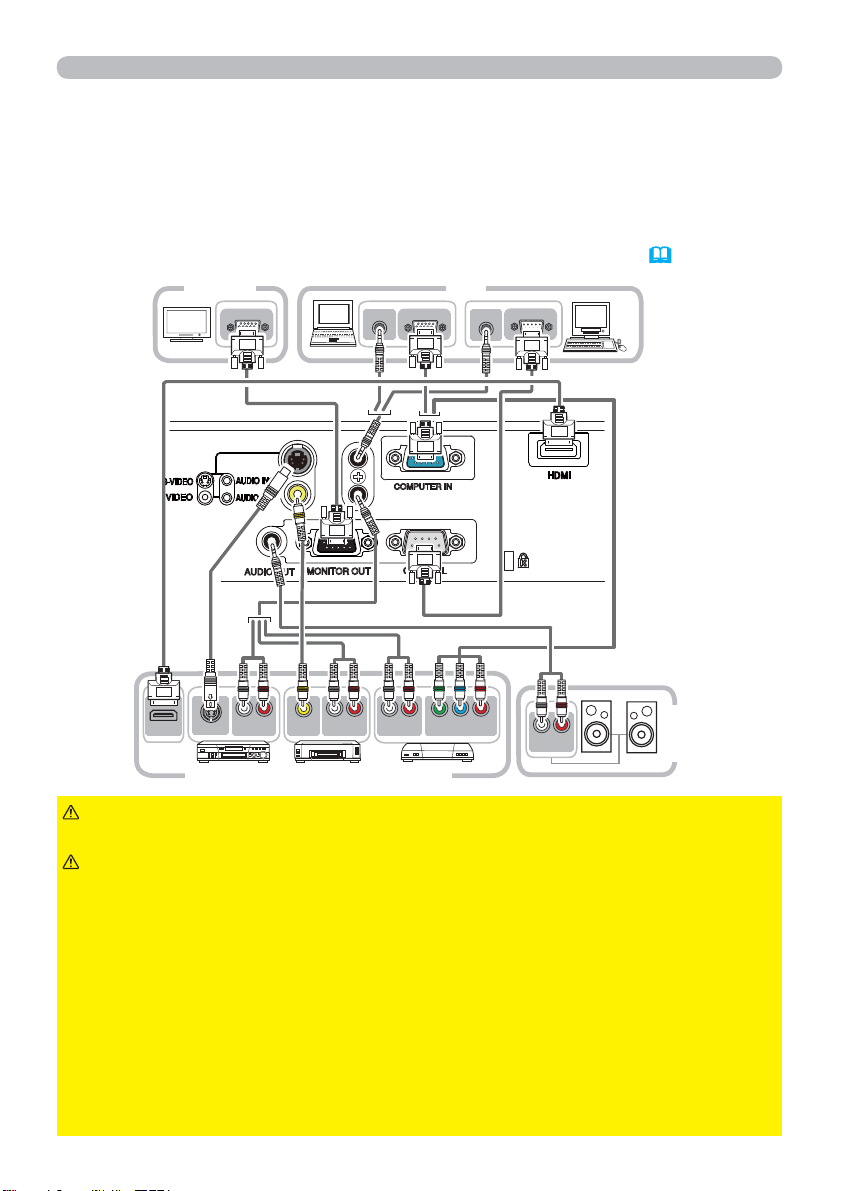
Configurazione
Collegamento delle periferiche
Consultare il manuale nella sezione dedicata ai dispositivi prima di effettuare
il collegamento con il proiettore. Assicurarsi che i dispositivi siano adatti per il
collegamento con il prodotto e preparare i cavi necessari per il collegamento
stesso. Fare riferimento alle seguenti illustrazioni per effettuare il collegamento.
Per immettere un segnale video component nella porta COMPUTER IN, vedere la
descrizione della voce INGRESSO COMPUTER del menu IMMET
RGB OUT
PC
AUDIO OUT
RS-232C
Monitor
RGB IN
AUDIO OUT
(
36)
.
L R
AUDIO OUT
VIDEO OUT
S-VIDEO OUT
HDMI
L R
AUDIO OUT
L R
AUDIO OUT
COMPONENT VIDEO OUT
L R
AUDIO IN
Y CB/PB CR/PR
Altoparlanti
(con un
amplificatore)
Lettore VCR/DVD/Blu-ray Disc
AVVERTENZA
►
Prestare attenzione a non danneggiare i cavi e a non utilizzare cavi danneggiati.
CAUTELA
►Non smontare o modificare il proiettore e gli accessori.
►Spegnere i dispositivi e scollegarli dalla rete elettrica prima di
collegarli al proiettore. Il collegamento di un dispositivo acceso al proiettore
può causare rumori oppure malfunzionamenti che potrebbero danneggiare il
proiettore e il dispositivo stesso.
►Utilizzare cavi accessori appropriati o appositi. Rivolgersi al rivenditore per
cavi non accessori che dovrebbero avere una lunghezza specifica ed essere
dotati di anima di ferrite, come previsto dalle norme in vigore. Per cavi dotati di
anima solo a un’estremità, collegare l'estremità dotata di anima al proiettore.
►
Assicurarsi che i dispositivi siano collegati alle porte corrette. Il collegamento errato di
dispositivi potrebbe causare un malfunzionamento o danneggiare il dispositivo e il proiettore.
DICHIARAZIONE
►Utilizzare i cavi con spine dritte, non a forma di L, siccome le
porte d’ingresso del proiettore sono incassate.
10

Collegamento delle periferiche (continua)
Configurazione
NOTA
• Consultare i manuali alla sezione dedicata ai dispositivi prima di
collegarli al proiettore e assicurarsi che i dispositivi siano compatibili con
il prodotto. Prima di collegare l'apparecchio al PC, controllare il livello del
segnale, la sincronizzazione e la risoluzione.
- Per alcuni tipi di segnale potrebbe essere necessario un adattatore per
permettere la ricezione da parte del proiettore.
- Alcuni PC sono dotati di modalità la schermo multiplo che potrebbero
includere segnali non compatibili con questo proiettore.
- Anche se il proiettore è in grado di elaborare segnali con risoluzione fino a
UXGA (1600X1200), il segnale verrà convertito nel pannello di risoluzione
del proiettore prima della visualizzazione. Il proiettore garantisce le migliori
prestazioni per quanto riguarda la visualizzazione se il segnale in ingresso e il
pannello del proiettore sono identici.
• Per il collegamento accertarsi che la forma del connettore del cavo sia adatto
alla porta. Per i connettori a vite assicurarsi che le viti siano ben salde.
• Per collegare un portatile al proiettore, attivare l'uscita RGB esterna del PC.
(Impostare il PC portatile a display CRT o simultaneamente a display LCD e
CRT.) Per ulteriori dettagli, consultare il manuale d'istruzioni del PC portatile.
• Se si modifica la risoluzione d'immagine di un computer per adeguarla al
segnale d'ingresso, la regolazione automatica potrebbe richiedere del tempo
e non venire completata. In questo caso, potrebbe non essere possibile
visualizzare la casella "Sì/No" tramite la quale selezionare la nuova risoluzione
per Windows. La risoluzione ritornerà quindi alle impostazioni originali.
Potrebbe essere opportuno utilizzare altri display CRT o LCD per modificare la
risoluzione.
• In alcuni casi, il proiettore potrebbe non visualizzare un'immagine corretta
oppure potrebbe non essere possibile visualizzare immagini. Per esempio, la
regolazione automatica potrebbe non essere adeguata per alcuni segnali in
ingresso. Il proiettore potrebbe non essere in grado di intepretare un segnale
di ingresso composite sync oppure sinc su G e quindi non sarebbe possibile
visualizzare un'immagine corretta.
Funzione Plug-and-Play
Plug-and-Play è un sistema composto da un PC, dal suo sistema operativo
e da una periferica (ad es. dispositivi di visualizzazione). Il proiettore è
compatibile con il sistema VESA DDC 2B. La funzione Plug-and-Play può
essere utilizzata per collegare il proiettore a un computer che sia compatibile
con il sistema VESA DDC (display data channel).
• Utilizzare questa funzione per collegare un cavo computer alla porta
COMPUTER IN (compatibile DDC 2B). La funzione Plug-and-Play potrebbe
non funzionare correttamente per altri tipi di connessione.
• Utilizzare i driver standard del computer (il proiettore ha un monitor Plug-andPlay).
11

Configurazione
Collegamento alla rete elettrica
Collegare il connettore all'AC IN (ingresso
1.
AC) del proiettore.
Inserire saldamente il connettore
2.
nell'apposita presa. Entro un paio di secondi
dopo la connessione del cavo di alimentazione,
l’indicatore POWER si accenderà stabilmente
con luce arancione.
Si prega di ricordare che quando la funzione ACCENS. DIR. è attivata
(
47), la connessione dell’alimentazione accende il proiettore.
AC IN
Cavo di
alimentazione
AVVERTENZA
errato o difettoso il proiettore potrebbe prendere fuoco e/o causare scosse elettriche .
• Utilizzare il cavo di alimentazione in dotazione al proiettore. Se questo è
danneggiato, contattare il rivenditore per ottenere un nuovo cavo.
• Inserire il cavo di alimentazione in una presa con voltaggio corrispondente al
cavo. La presa di alimentazione deve essere vicina al proiettore e facilmente
accessibile. Per scollegare l'apparecchio estrarre il cavo di alimentazione.
• Non modificare il cavo di alimentazione.
►
Usare cautela quando si connette il cavo elettrico; in caso di collegamento
Utilizzo della barra e dello slot di sicurezza
È possibile agganciare alla barra di sicurezza del
proiettore una catena o un cavo antifurto normalmente
in commercio. Consultare la figura per selezionare una
catena o un cavo antifurto.
Questo prodotto è inoltre dotato di slot di
sicurezza per lucchetto Kensington.
Ulteriori dettagli sono indicati nel manuale di
sicurezza.
12 mm
18 mm
18 mm
10 mm
Superficie di installazione
Slot di sicurezza
Barra di sicurezza
Catena o cavo antifurto
►
AVVERTENZA
caduta del proiettore perché questi componenti non sono destinati a questo scopo.
CAUTELA
ventilazione. Il proiettore potrebbe surriscaldarsi.
•
NOTA
completi. Si tratta di dispositivi antifurto da usare in combinazione con altri strumenti.
12
La barra di sicurezze e lo slot di sicurezza non sono dispositivi antifurto
Non utilizzare la barra e lo slot di sicurezza per impedire la
►Non sistemare la catena o il cavo antifurto vicino ai fori di

Telecomando
Telecomando
Inserimento delle batterie
Inserire le batterie prima di utilizzare il telecomando. Se il telecomando non sembra di
funzionare correttamente, sostituire le batterie. Se non si utilizza il telecomando per
un lungo periodo, rimuovere le batterie dal telecomando e riporle in un luogo sicuro.
Rimuovere il coperchio del vano
1.
batterie afferrando l'apposito gancio.
Allineare e inserire due batterie AA
2.
(HITACHI MAXELL, Part No.LR6 or R6P)
rispettando le polarità positiva e negativa,
come indicato sul telecomando.
Riposizionare il coperchio del vano batterie in direzione della freccia e
3.
richiuderlo.
►
AVVERTENZA
istruzioni. Se utilizzate in modo improprio, le batterie potrebbero esplodere, rompersi
oppure perdere liquido causando incendi e/o inquinando l'ambiente circostante.
• Utilizzare solo le batterie del tipo specificato. Non utilizzare diversi tipi di
batterie contemporaneamente. Non mescolare batterie usate con batterie nuove.
• Per l'inserimento delle batterie assicurarsi che la polarità sia corretta.
• Tenere le batterie lontane dalla portata dei bambini e dagli animali domestici.
• Non ricaricare, cortocircuitare, saldare o smontare una batteria.
•
Non portare una batteria a contatto con il fuoco o con l'acqua. Conservare le batterie in un luogo fresco e asciutto, al riparo dalla luce.
•
Se si osserva una perdita di liquidi dalle batterie è necessario sostituirle dopo aver ripulito la zona
interessata. Se il liquido dovesse depositarsi sui vestiti o sulla pelle, risciacquare molto bene con acqua.
• Osservare i regolamenti locali in materia di smaltimento delle batterie.
Maneggiare le batterie con cautela e utilizzarle secondo le
213
Segnali del telecomando
Il telecomando opera congiuntamente ai sensori remoti del
proiettore. Il proiettore è dotato di un sensore sul lato anteriore.
Il sensore, quando è attivato, rileva il segnale entro il
seguente range:
60 gradi (30 gradi a sinistra e a destra del sensore) entro
una distanza di 3 metri.
NOTA
schermo. È difficile inviare il segnale direttamente al sensore per riflettere il segnale stesso.
• Il telecomando invia segnali al proiettore mediante raggi infrarossi (Class
1 LED); è necessario trovarsi in un'area libera da ostacoli che potrebbero
bloccare il segnale del telecomando verso il proiettore.
•
Il telecomando potrebbe non funzionare correttamente in presenza di luce
molto intensa (ad es. raggi solari diretti) o di luce proveniente da una fonte molto
ravvicinata (come una lampada fluorescente a inverter) che colpisce il sensore
del proiettore. Posizionare il proiettore in modo che sia protetto dalla luce diretta.
• Il segnale del telecomando o segnali simili potrebbero venire riflessi sullo
Circa
3 m
30º
30º
13
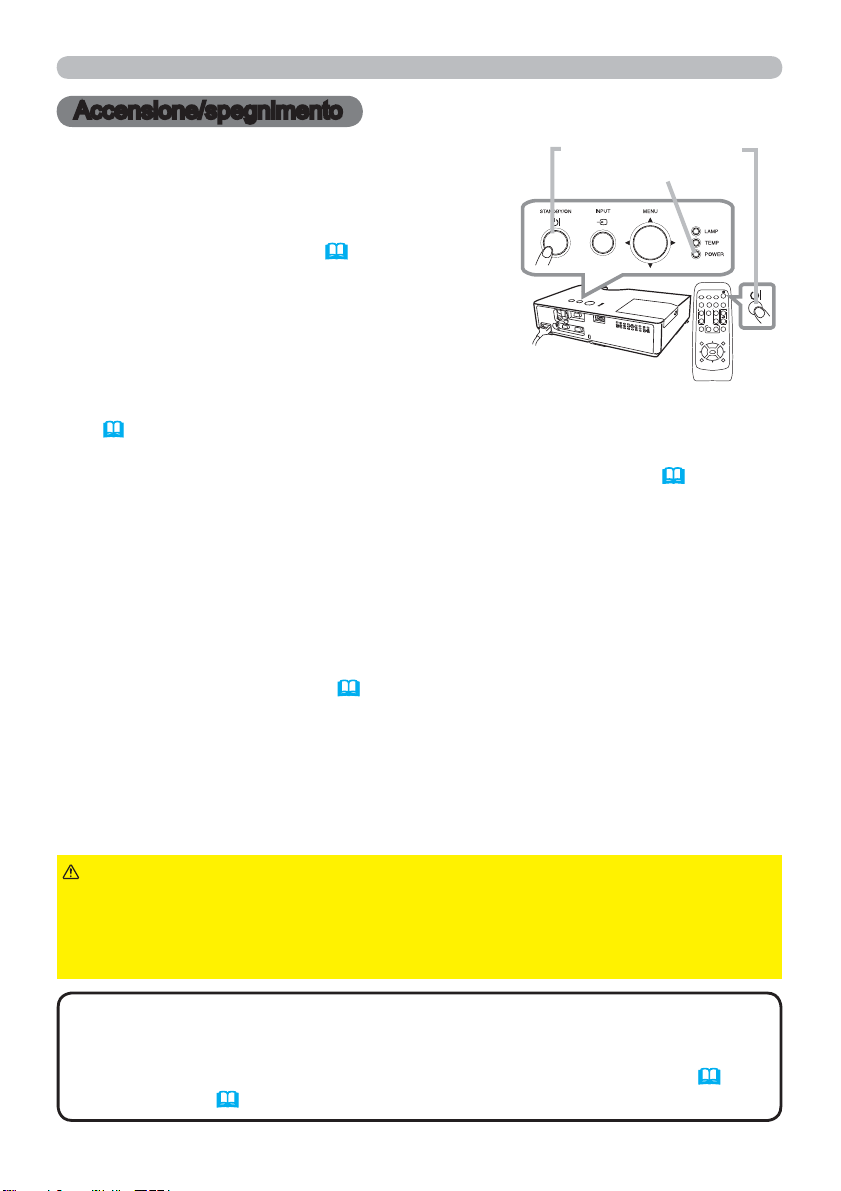
Accensione/spegnimento
Accensione/spegnimento
Accensione
Pulsante STANDBY/ON
Indicatore POWER
Accertarsi che il cavo di alimentazione sia
1.
ben inserito nel proiettore e nella presa.
Assicurarsi che l’indicatore POWER abbia
2.
una luce arancione fissa (
rimuovere il coperchio dell'obiettivo.
Premere il pulsante STANDBY/ON sul
3.
proiettore o sul telecomando.
La lampada del proiettore si accende e l'indicatore
POWER comincerà a lampeggiare mostrando una luce
64). Quindi
VIDEO
ASPECT SEARCH
MAGNIFY
KEYSTONE
POSITION
ESC
MY SOURCE/
COMPUTER
DOC.CAMERA
AUTO
BLANK
PAGE
VOLUME
FREEZE
UP
㧗
DOWN
ONOFF
MY BUTTON
MUTE
12
MENU
ENTER
RESET
verde. Una volta terminato il processo di accensione, l'indicatore
smetterà di lampeggiare e mostrerà una luce fissa di colore verde
(
64).
Per visualizzare l'immagine, selezionare un segnale di ingresso secondo
quando indicato nella sezione "Selezione di un segnale d’ingresso" (
16).
Spegnimento
Premere il pulsante STANDBY/ON sul proiettore o sul telecomando. Sullo
1.
schermo apparirà il messaggio "Spegnere?" per circa 5 secondi.
Premere ancora il pulsante STANDBY/ON mentre appare il messaggio.
2.
La lampada del proiettore si spegnerà e l'indicatore POWER comincerà a
lampeggiare mostrando una luce arancione. L'indicatore POWER smetterà
di lampeggiare e mostrerà una luce fissa arancione quando il raffreddamento
della lampada è completo (
Fissare il coperchio dell’obiettivo dopo che l’indicatore POWER cambia
3.
stabilmente in luce arancione.
Dopo aver spento il proiettore attendere almeno 10 minuti prima di accenderlo nuovamente.
Inoltre, evitare di spegnere il proiettore subito dopo averlo acceso.
Tali operazioni potrebbero provocare malfunzionamenti della lampada o ridurre la
durata di alcuni componenti, tra cui la lampada.
64).
AVVERTENZA
►Quando il proiettore è acceso emette una luce intensa.
Non fissare direttamente l'obiettivo o non guardare nell'interno del proiettore
attraverso le aperture.
►Non toccare il coperchio della lampada e i fori di ventilazione durante l'utilizzo
o subito dopo l'utilizzo. Pericolo di scottarsi!
NOTA
• Premere i pulsanti di accensione e spegnimento nel corretto ordine.
Accendere il proiettore prima dei dispositivi collegati.
• Questo proiettore è dotato della funzione che rende possibile l’accensione/
spegnimento automatico. Si psrega di riferirsi alle voci ACCENS. DIR. (
SPEGN. AUTO (
14
48) nel menu OPZ.
47) e
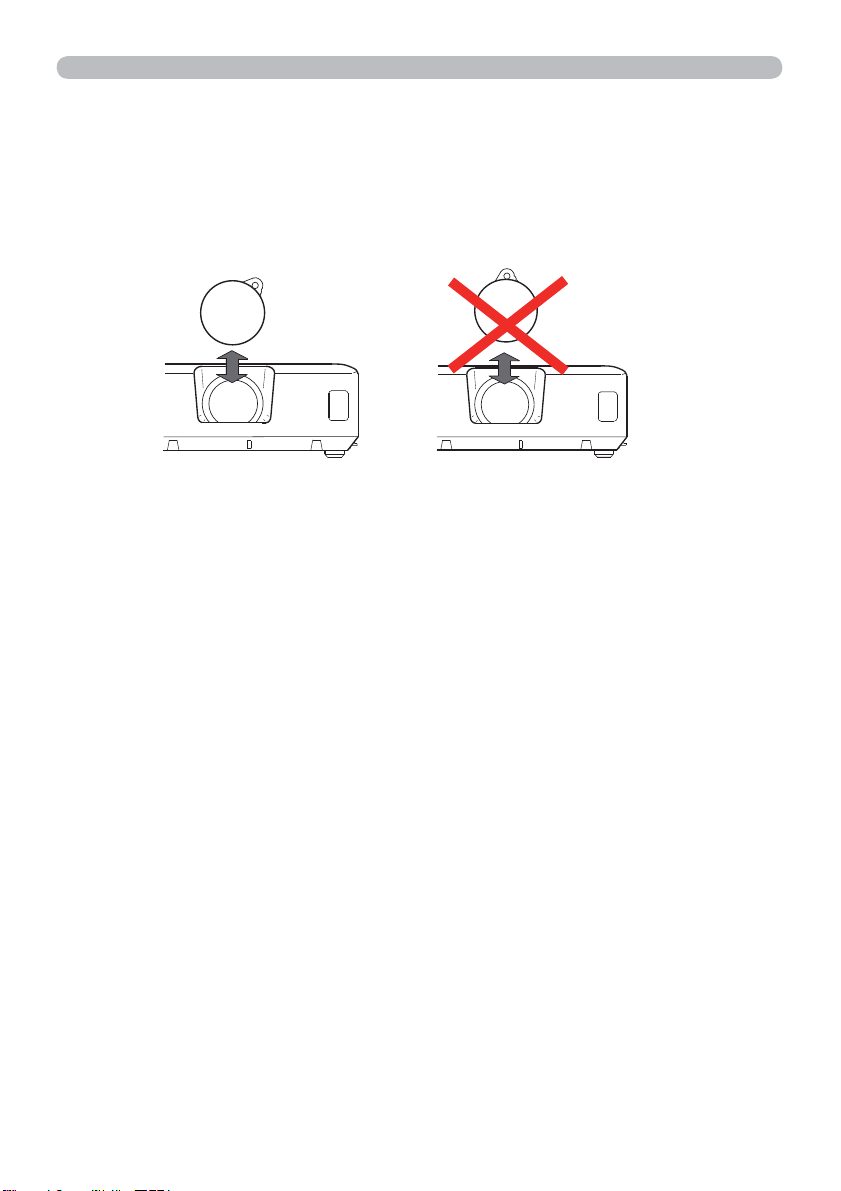
Accensione/spegnimento
Precauzioni per il montaggio e la rimozione del
coperchio dell'obiettivo
Durante il montaggio o la rimozione del coperchio dell'obiettivo, spostarlo
verticalmente in su e in giù tenendo la manopola sulla destra come illustrato nella
figura.
15

Operazioni
Operazioni
Regolazione del volume
Servirsi dei pulsante VOLUME+/ VOLUME- per regolare il
1.
volume.
Una finestra di dialogo apparirà sullo schermo per la regolazione
del volume. Se non si esegue alcuna operazione la finestra di
dialogo scomparirà automaticamente dopo qualche secondo.
●
Se non è selezionato per la porta di ricezione dell'immagine
attuale, la regolazione del volume viene disattivata. Fare
riferimento alla voce SORGENTE AUDIO del menu AUDIO (
● Anche se il proiettore è nello stato di standby, è possibile regolare il volume
quando entrambe delle seguenti condizioni vengono soddisfatte.
-
NORMALE viene selezionato per la MOD. ATTESA nel menu IMPOSTA
- Una voce diversa da
della SORGENTE AUDIO nel menu AUDIO
viene selezionata per ATTESA DI USCITA AUDIO
(40)
.
Pulsante VOLUME+/-
COMPUTER
VIDEO
ASPECT SEARCH
FREEZE
MAGNIFY
ON
OFF
KEYSTONE
POSITION
40).
MY SOURCE/
DOC.CAMERA
AUTO
PAGE
UP
MY BUTTON
12
(39)
BLANK
VOLUME
㧗
DOWN
MUTE
MENU
.
Funzione mute
Premere il pulsante MUTE sul telecomando.
1.
Sullo schermo comparirà una finestra di dialogo che indica
l'esclusione del suono.
Per riattivare il suono premere MUTE, VOLUME+ oppure
VOLUME-. Se non si esegue alcuna operazione la finestra di
dialogo scomparirà automaticamente dopo qualche secondo.
Pulsante MUTE
VIDEO
ASPECT SEARCH
MAGNIFY
ON
OFF
KEYSTONE
● Se è selezionato per la porta di ricezione dell'immagine
attuale, il suono viene sempre escluso. Fare riferimento alla
voce SORGENTE AUDIO del menu AUDIO (
●
C.C. (Closed Caption) viene attivato automaticamente quando il suono viene
40).
POSITION
mutato e un segnale in ingresso che contiene la funzione C.C. viene ricevuto.
Questa funzione è disponibile solamente quando il segnale è NTSC per VIDEO
o S-VIDEO, o 480i@60 per COMPUTER IN, e quando AUTO viene selezionato
per VISUALIZZA nel menu C.C. sotto il menu SCHERMO (
46).
Selezione di un segnale d'ingresso
Premere il pulsante INPUT sul proiettore.
1.
Ogni volta che si preme il pulsante il proiettore sposta la porta
d'ingresso rispetto alla porta attuale come qui sotto indicato.
●
COMPUTER IN HDMI
VIDEO S-VIDEO
Se è selezionata l'opzione ACCEN.RE per la voce AUTO SEARCH
del menu OPZ. (
47), il proiettore continuerà a verificare le porte
nell'ordine sopra indicato finché si rileva un segnale di ingresso.
Pulsante INPUT
COMPUTER
AUTO
FREEZE
MY BUTTON
MY SOURCE/
DOC.CAMERA
PAGE
UP
DOWN
12
BLANK
VOLUME
MUTE
MENU
㧗
(continua alla pagina seguente)
16

Selezione di un segnale d'ingresso (continua)
Operazioni
Per selezionare la porta COMPUTER IN premere il
1.
pulsante COMPUTER del telecomando.
Premere il pulsante VIDEO sul telecomando.
1.
Ogni volta che si preme il pulsante il proiettore sposta la
porta d'ingresso rispetto alla porta attuale come qui sotto
indicato.
HDMI
S-VIDEO VIDEO
● Se si seleziona ACCEN.RE alla voce AUTO SEARCH del
menu OPZ., il proiettore esegue il controllo continuo delle
porte nella sequenza sopra indicata finché non rileva un
segnale d'ingresso (
47). Se si preme il pulsante VIDEO
mentre è selezionata la porta COMPUTER IN il proiettore
inizia le operazioni di controllo dalla porta HDMI.
Pulsante COMPUTER
MY SOURCE/
COMPUTER
DOC.CAMERA
VIDEO
AUTO
ASPECT SEARCH
MAGNIFY
ON
OFF
KEYSTONE
POSITION
FREEZE
MY BUTTON
PAGE
UP
DOWN
12
BLANK
VOLUME
MUTE
MENU
㧗
Pulsante VIDEO
MY SOURCE/
COMPUTER
DOC.CAMERA
VIDEO
AUTO
ASPECT SEARCH
MAGNIFY
ON
OFF
KEYSTONE
POSITION
FREEZE
MY BUTTON
PAGE
UP
DOWN
12
BLANK
VOLUME
MUTE
MENU
㧗
Premere il pulsante MY SOURCE / DOC. CAMERA sul
1.
telecomando. Il segnale d’ingresso sarà cambiato nel
segnale che impostate come SORGENTE (
●
Questa funzione può essere usata anche per la fotocamera
49).
documento. Selezionare la porta d’ingresso che è connessa
alla fotocamera documento.
Pulsante
MY SOURCE /
DOC. CAMERA
COMPUTER
VIDEO
AUTO
ASPECT SEARCH
FREEZE
MAGNIFY
ON
OFF
KEYSTONE
MY BUTTON
POSITION
MY SOURCE/
DOC.CAMERA
PAGE
UP
DOWN
12
BLANK
VOLUME
MUTE
MENU
17
㧗

Operazioni
Ricerca di un segnale d’ingresso
Premere il pulsante SEARCH sul telecomando.
1.
Il proiettore verifica le porte d’ingresso nella sequenza sotto
indicata per trovare un segnale d’ingresso.
La ricerca si conclude quando il proiettore rileva un segnale
in ingresso. A questo punto si visualizza un’immagine. Se
non si rileva alcun segnale, il proiettore ritornerà allo stato
Pulsante SEARCH
VIDEO
ASPECT SEARCH
MAGNIFY
ON
OFF
KEYSTONE
selezionato prima dell’operazione.
COMPUTER IN HDMI
VIDEO S-VIDEO
● Se è selezionata l’opzione ACCEN.RE per la voce AUTO SEARCH del menu OPZ.
(
47), il proiettore continuerà a verificare le porte nell’ordine sopra indicato finché si
rileva un segnale di ingresso.
POSITION
Selezione del rapporto larghezza/altezza
Premere il pulsante ASPECT sul telecomando.
1.
Ogni volta che si preme il pulsante il proiettore modifica le
impostazioni per il rapporto larghezza/altezza.
Per un segnale del computer
NORMALE
4:3 16:9
16:10
Per un segnale HDMI
NORMALE
4:3 16:9 16:10 14:9
Per un segnale video, s-video oppure component video
4:3 16:9 14:9
Pulsante ASPECT
VIDEO
ASPECT SEARCH
MAGNIFY
ON
OFF
KEYSTONE
POSITION
COMPUTER
AUTO
FREEZE
MY BUTTON
COMPUTER
AUTO
FREEZE
MY BUTTON
MY SOURCE/
DOC.CAMERA
PAGE
UP
DOWN
12
MY SOURCE/
DOC.CAMERA
PAGE
UP
DOWN
12
BLANK
VOLUME
MUTE
MENU
BLANK
VOLUME
MUTE
MENU
㧗
㧗
In assenza di segnale
4:3 (fisso)
●
Il pulsante ASPECT non può operare correttamente in mancanza del segnale adeguato.
● Il modo NORMALE mantiene le impostazioni larghezza/altezza originali.
18

Operazioni
Regolazione dell’altezza del proiettore
Se la superficie del proiettore è leggermente inclinata verso destra oppure verso sinistra, è possibile
utilizzare i piedini per sistemare il proiettore orizzontalmente.
Mediante i piedini è possibile orientare il proiettore in modo tale da
ottenere un angolo di proiezione corretto. La parte anteriore del
proiettore si alza infatti fino a 12 gradi.
Questo proiettore è dotato di 2 piedini e 2 pomelli di sollevamento.
Il piedino di sollevamento è regolabile spingendo verso l’alto il pomello di sollevamento
posizionato sul suo stesso lato.
Sostenendo il proiettore, spingere i pomelli di sollevamento verso l’alto per
1.
rilasciare i piedini di sollevamento.
Posizionare il lato anteriore del proiettore all’altezza desiderata.
2.
Rilasciare i pomelli di sollevamento per bloccare i piedini.
3.
Accertarsi che i piedini siano bloccati, poi appoggiare delicatamente il proiettore.
4.
In caso di necessità è possibile ruotare i piedini per regolare in modo più
5.
preciso la posizione. Tenere fermo il proiettore mentre si ruotano i piedini.
51
12°
Per rilasciare un piedino di
sollevamento, spingere verso l’
alto il pomello di sollevamento
posizionato sullo stesso suo lato.
CAUTELA
proiettore, poiché quest’ultimo potrebbe cadere.
►Non inclinare il proiettore oltre gli 12 gradi consentiti dalle operazioni di
regolazione tramite i piedini. Un’inclinazione del proiettore oltre il limite consentito
potrebbe causare il malfunzionamento o limitare la durata dei componenti o del
proiettore stesso.
►Non spostare i pomelli di sollevamento senza sostenere il
Regolazione dello zoom e del focus
Utilizzare l’anello per lo zoom per
1.
regolare la dimensione dello schermo.
Utilizzare l’anello di messa a fuoco per mettere a
2.
fuoco l’immagine.
Per regolare la posizione, ruotare
il piede di sollevamento.
Anello di messa a fuoco
Anello per lo zoom
19
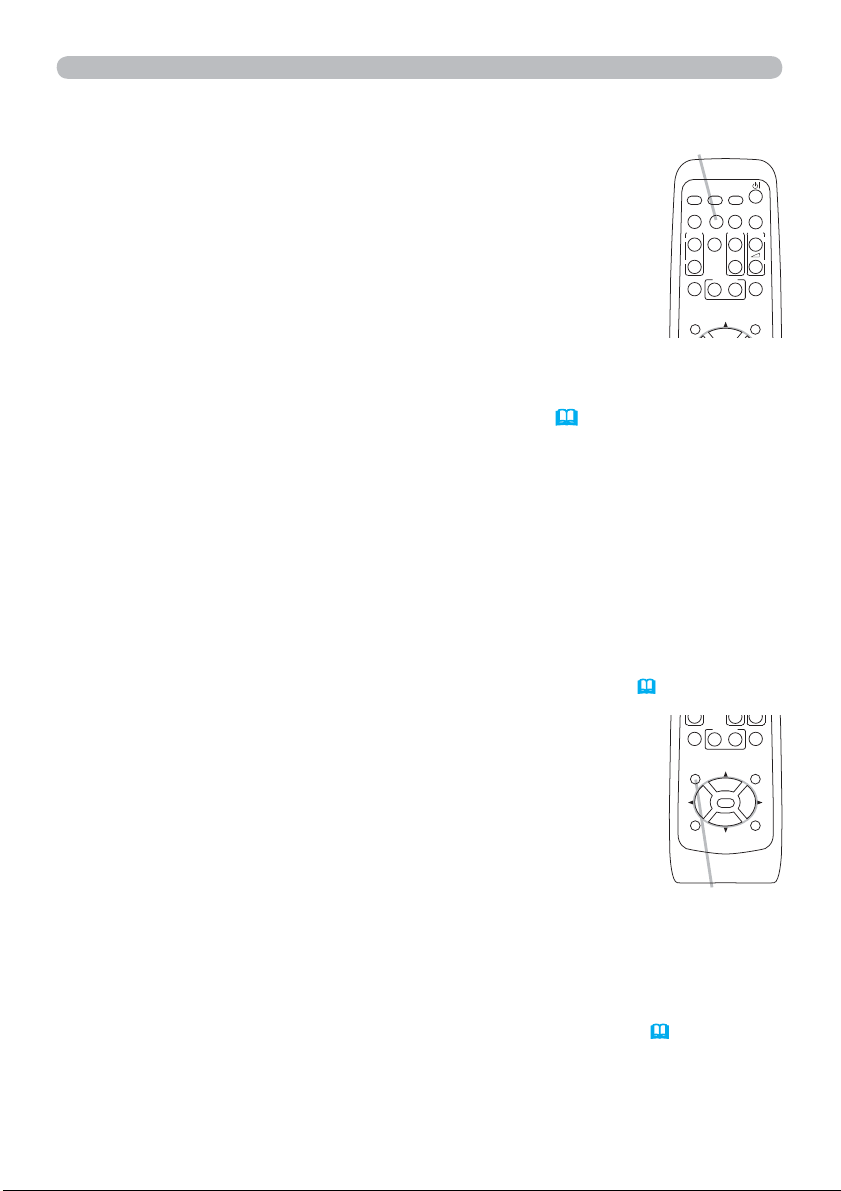
Operazioni
Utilizzo della funzione di regolazione automatica
Premere il pulsante AUTO sul telecomando.
1.
Premendo il pulsante si eseguono le seguenti operazioni.
Per un segnale del computer
La posizione verticale, la posizione orizzontale e la fase
orizzontale saranno regolate automaticamente.
Accertarsi che la finestra di proiezione sia regolata sulla
dimensione massima prima di utilizzare questa funzione. Se si
utilizza un’immagine scura la regolazione potrebbe non risultare
corretta. Per la regolazione utilizzare un’immagine chiara.
Per un segnale video e un segnale s-video
Il proiettore selezionerà in automatico il formato video migliore per il corrispondente
segnale d’ingresso. La funzione è disponibile solo quando è selezionata l’opzione
AUTO per la voce FORMATO VIDEO del menu IMMET
(35)
. La posizione
verticale e orizzontale saranno impostate automaticamente ai valori di default.
Per un segnale video component
La posizione verticale e la posizione orizzontale saranno impostate automaticamente ai
valori di default. La fase di sincronizzazione orizzontale verrà regolata automaticamente.
●
L’operazione di regolazione automatica richiede circa 10 secondi. Per alcuni segnali in
ingresso non sarà possibile utilizzare la funzione di regolazione automatica.
● Nel caso della regolazione automatica di un segnale video potrà comparire una linea
esterna, al di fuori dei contorni dell’immagine.
Quando viene eseguita questa funzione per un segnale del computer, potrebbe comparire
●
una cornice nera ai bordi dello schermo, a seconda del modello di PC.
●
Le impostazioni regolate da questa funzione potrebbero variare se è impostata l’opzione FINE
oppure SPEGNERE per la voce AUTO REGOL. in SERVIZIO al menu OPZ. (
Regolazione della posizione
Premere il pulsante POSITION sul telecomando se non è
1.
indicato un menu.
Sullo schermo apparirà l’indicazione “POSIZIONE”.
Servirsi dei cursori ▲/▼/◄/► per regolare la posizione dell’immagine.
2.
Per annullare l’operazione, premere il pulsante RESET sul
telecomando mentre l’operazione è in corso.
Per completare l’operazione premere nuovamente il pulsante
POSITION. Se non si esegue alcuna operazione la finestra di
dialogo scomparirà automaticamente dopo qualche secondo.
●
Quando si esegue questa funzione per un segnale video, s-video oppure component video,
potrebbe apparire una linea esterna al di fuori dei contorni dell’immagine.
●
Quando questa funzione viene eseguita su un segnale video o segnale s-video, la gamma
di regolazione dipende dall’impostazione OVERSCAN nel menu IMMAGINE (
possibile eseguire la regolazione quando OVERSCAN è impostato a 10.
●
Se si preme il pulsante POSITION quando si visualizza un menu sullo schermo,
l’immagine visualizzata rimane nella stessa posizione, ma il menu si sposta.
● Questa funzione non è disponibile per i segnali provenienti dalla porta HDMI.
20
Pulsante AUTO
MY SOURCE/
COMPUTER
DOC.CAMERA
VIDEO
AUTO
ASPECT SEARCH
MAGNIFY
ON
OFF
KEYSTONE
POSITION
FREEZE
MY BUTTON
PAGE
UP
DOWN
12
BLANK
VOLUME
MUTE
MENU
50).
KEYSTONE
MY BUTTON
MUTE
12
POSITION
ESC
MENU
ENTER
Pulsante POSITION
31). Non è
㧗
RESET
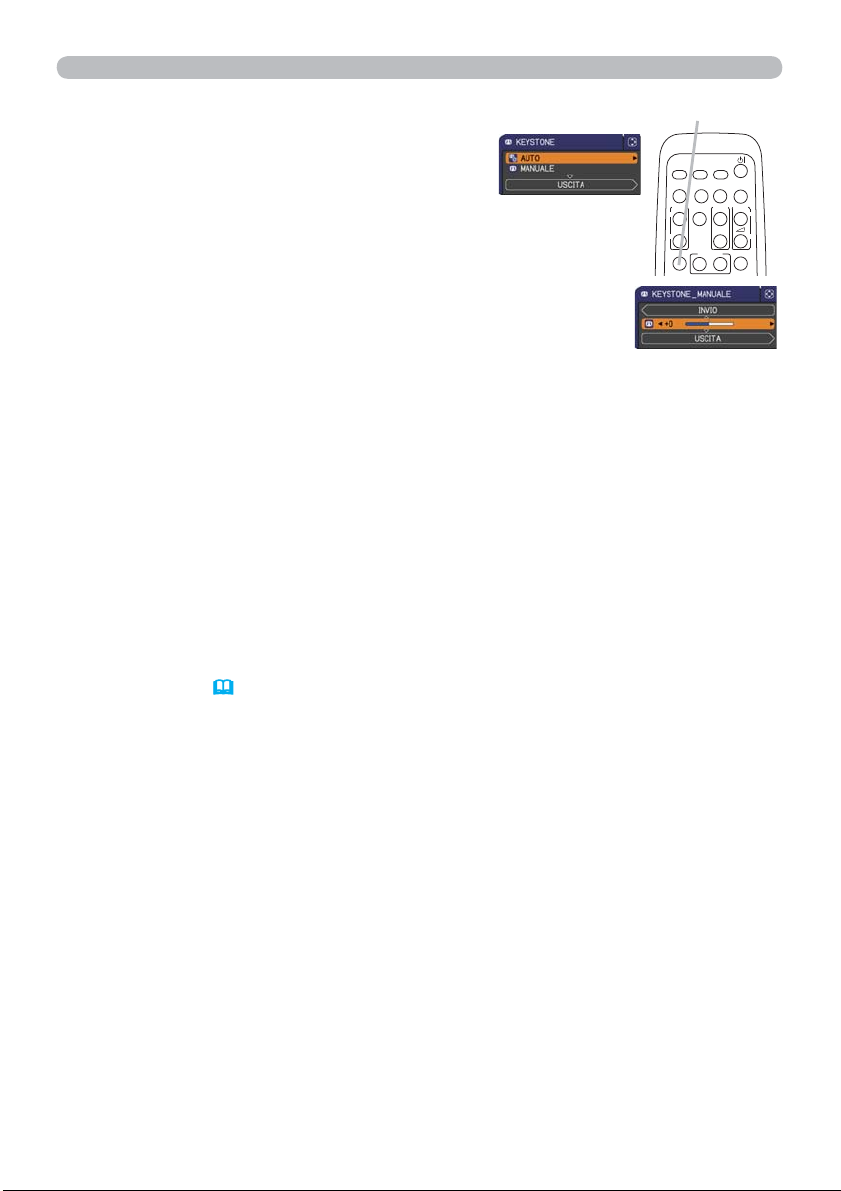
Operazioni
Correzione dell’effetto keystone
Premere il pulsante KEYSTONE sul
1.
telecomando. Una finestra di dialogo apparirà
sullo schermo per la correzione delle distorsioni.
Servirsi dei cursori ▲/▼ per selezionare l’operazione AUTO
2.
oppure MANUALE e premere il pulsante ► per l’esecuzione.
(1)
AUTO esegue la correzione automatica verticale dell’effetto keystone.
Pulsante KEYSTONE
MY SOURCE/
COMPUTER
DOC.CAMERA
VIDEO
AUTO
ASPECT SEARCH
MAGNIFY
ON
OFF
KEYSTONE
FREEZE
MY BUTTON
PAGE
UP
DOWN
12
BLANK
VOLUME
MUTE
㧗
(2) MANUALE visualizza una finestra di dialogo per la
correzione dell’effetto keystone.
Utilizzare i pulsanti ◄/► per effettuare la regolazione.
Per chiudere il dialogo e completare l’operazione, premere
ancora il pulsante KEYSTONE. Se non si esegue alcuna operazione la
finestra di dialogo scomparirà automaticamente dopo qualche secondo.
●
L’intervallo di regolazione variare a seconda dei segnali in ingresso. Per alcuni segnali
di ingresso, questa funzione potrebbe non operare correttamente.
●
Potrebbe non essere possibile utilizzare la correzione automatica verticale dell’effetto keystone,
se è stato selezionato INVERS.V oppure INVERS.H&V alla voce SPECCHIO del menu
IMPOSTA, qualora lo schermo sia inclinato o orientato verso il basso.
● Quando lo zoom è regolato su TELE (messa a fuoco teleobiettivo), questa funzione
potrebbe risultare eccessiva. È opportuno utilizzare questa funzione, tutte le volte che
esiste la possibilità, quando lo zoom è impostato completamente su PAN (messa a
fuoco grandangolo).
Quando il proiettore è impostato a livello (circa ±4°), questa funzione potrebbe non essere disponibile.
●
● Quando il proiettore è inclinato a circa ±30 o ha un’inclinazione maggiore, potrebbe
non essere possibile utilizzare correttamente la funzione.
● Questa funzione potrebbe non essere disponibile quando è attivato il Rilev.
Spostamento (
55).
21

Operazioni
Utilizzo della funzione di ingrandimento
Premere il pulsante MAGNIFY ON sul telecomando.
1.
L'immagine verrà ingrandita e il dialogo INGRANDISCA
apparirà sullo schermo.Se dopo aver acceso il proiettore
si preme il pulsante MAGNIFY ON per la prima volta,
l’immagine verrà ingrandita di 1,5 volte. Nel dialogo, saranno
visualizzati i cursori di direzione.
Mentre i cursori di direzione sono visualizzati nel dialogo,
2.
servirsi dei pulsanti ▲/▼/◄/► per spostare l’area di
ingrandimento.
Se si preme il pulsante MAGNIFY ON mentre è visualizzato il dialogo con i
3.
cursori di direzione, l'icona di una lente di ingrandimento apparirà nel dialogo.
Mentre è visualizzata l’icona della lente di ingrandimento nel dialogo, servirsi
4.
dei pulsanti ▲/▼ per regolare il rapporto di ingrandimento. È possibile
regolare il rapporto di ingrandimento in maniera molto precisa. La precisione
è tale che minimi cambiamenti potrebbero risultare impercettibili.
Premere il pulsante MAGNIFY OFF sul telecomando per uscire dalla modalità
5.
di ingrandimento.
● Il dialogo INGRANDISCA sparirà automaticamente dopo alcuni secondi, se
non si esegue alcuna operazione. Il dialogo apparirà di nuovo se si preme il
pulsante MAGNIFY ON una volta che il dialogo è sparito automaticamente.
● Mentre è visualizzato il dialogo INGRANDISCA, premere il pulsante
MAGNIFY ON per passare dalla finestra di spostamento dell’area di
ingrandimento (con i cursori di direzione) alla regolazione del rapporto di
ingrandimento (con l'icona della lente di ingrandimento).
● La funzione di ingrandimento viene automaticamente disattivata al cambiare
del segnale o delle condizioni di visualizzazione.
● Quando l’ingrandimento è attivo, potrebbero variare le condizioni
di distorsione keystone. Saranno ripristinate una volta disattivato
l'ingrandimento.
● È possibile che delle strisce orizzontali siano visibili sull’immagine quando è
attiva la funzione di ingrandimento
Pulsante MAGNIFY
ON/OFF
MY SOURCE/
COMPUTER
DOC.CAMERA
VIDEO
AUTO
ASPECT SEARCH
FREEZE
MAGNIFY
ON
OFF
KEYSTONE
MY BUTTON
12
BLANK
PAGE
VOLUME
UP
㧗
DOWN
MUTE
22

Operazioni
Blocco temporaneo dello schermo
Premere il pulsante FREEZE sul telecomando.
1.
Sullo schermo appare l’indicazione “FISSA” (tale indicazione
non comparirà se è selezionata l’opzione SPEGNERE
alla voce MESSAGGIO del menu SCHERMO (
43)), e il
proiettore passerà alla modalità FISSA con il fermo immagine.
Per uscire dalla modalità FISSA e ripristinare la
visualizzazione normale, premere nuovamente il pulsante
FREEZE.
● Il proiettore esce automaticamente dalla modalità FISSA quando alcuni tasti
di controllo sono premuti.
● Se il proiettore riproduce un’immagine fissa a lungo, il pannello LCD potrebbe
deteriorarsi. Non lasciare il proiettore in modalità FISSA per lungo tempo.
● Le immagini potrebbero apparire di qualità inferiore quando viene attivata
questa funzione, ma non si tratta di un malfunzionamento.
Pulsante FREEZE
MY SOURCE/
COMPUTER
DOC.CAMERA
VIDEO
AUTO
ASPECT SEARCH
PAGE
FREEZE
MAGNIFY
UP
ON
OFF
KEYSTONE
MY BUTTON
12
Cancellazione temporanea dello schermo
Premere il pulsante BLANK sul pannello di controllo o sul
1.
telecomando. Le immagini verranno cancellate e comparirà
uno schermo vuoto (BLANK). Consultare la voce SP.VUOTO
del menu SCHERMO (
41).
Per uscire dalla modalità schermo vuoto e ritornare alla
visualizzazione delle immagini, premere nuovamente il
pulsante BLANK.
Pulsante BLANK
MY SOURCE/
COMPUTER
DOC.CAMERA
VIDEO
AUTO
ASPECT SEARCH
FREEZE
MAGNIFY
ON
OFF
KEYSTONE
MY BUTTON
12
BLANK
VOLUME
㧗
DOWN
MUTE
BLANK
PAGE
VOLUME
UP
㧗
DOWN
MUTE
● Il proiettore esce automaticamente dalla modalità
SP.VUOTO quando alcuni tasti di controllo sono premuti.
● È possibile modificare la funzione assegnata al pulsante
Pulsante BLANK
%/$1.
0<%87721
BLANK sul pannello di controllo dalla funzione TASTO
PERS. Consultare la voce TASTO PERS. nel menu OPZ.
(
49).
CAUTELA
►Se si desidera avere uno schermo bianco mentre la lampada del
proiettore è accesa, utilizzare la funzione SP.VUOTO di sopra. Qualsiasi altro
metodo per bloccare la luce di proiezione, come il fissare qualcosa all'obiettivo o
il posizionarci qualcosa davanti, potrebbe causare danni al proiettore.
NOTA
• La funzione schermo vuoto comporta l’esclusione del suono. Se
necessario, impostare la regolazione del volume o la funzione mute. Per
visualizzare lo SP.VUOTO e disattivare il suono allo stesso tempo, usare la
funzione AV MUTE (
49).
23

Operazioni
Utilizzo della funzione menu
Questo proiettore dispone dei seguenti menu:
FOTO, IMMAGINE, IMMET, IMPOSTA, AUDIO, SCHERMO, OPZ., SICUREZZA e
MENU FACILE.
Il MENU FACILE comprende funzioni spesso utilizzate, mentre gli altri menu sono
specifici, a seconda delle esigenze, e sono compresi nel MENÚ AVANZATO.
Tutti i menu si utilizzano nello stesso modo. Il pulsante MENU del proiettore si
può utilizzare come cursore mentre si visualizza un menu qualsiasi. Le operazioni
principali per l’utilizzo di questi menu sono le seguenti.
Pulsante INPUT
Pulsante MENU
(Cursori)
Pulsante ENTER Pulsante MENU
Cursori
ENTER
MENU
RESET
VIDEO
ASPECT SEARCH
MAGNIFY
KEYSTONE
POSITION
ESC
MY SOURCE/
COMPUTER
DOC.CAMERA
AUTO
BLANK
PAGE
VOLUME
FREEZE
UP
DOWN
MY BUTTON
MUTE
12
MENU
ENTER
RESET
POSITION
ESC
㧗
ONOFF
Pulsante ESC
Per avviare il MENU, premere il pulsante MENU. Comparirà il MENU
1.
utilizzato per ultimo (FACILE o AVANZATO). Il MENU FACILE ha la priorità di
Pulsante RESET
comparire subito dopo l’accensione.
Nel MENU FACILE
2.
(1) Servirsi dei cursori ▲/▼ per selezionare
un’opzione. Per passare al MENÚ AVANZATO,
selezionare MENÚ AVANZATO.
(2) Servirsi dei cursori ◄/► per attivare l’opzione.
Nel MENÚ AVANZATO
(1) Servirsi dei cursori ▲/▼ per selezionare un menu.
Per passare al MENU FACILE, selezionare la
voce MENU FACILE.
Le voci nel menu compaiono sul lato destro.
(2) Premere il cursore ► o il pulsante ENTER per spostare il cursore sul
lato destro. Quindi servirsi dei cursori ▲/▼ per selezionare una voce
da azionare e premere il cursore ► o il tasto ENTER per avanzare.
Comparirà il menu di funzionamento o la finestra di dialogo della voce
selezionata.
(3) Servirsi dei cursori ▲/▼ per eseguire le operazioni corrispondenti.
(continua alla pagina seguente)
24

Operazioni
Utilizzo della funzione menu (continua)
Per chiudere il MENU, premere nuovamente il pulsante MENU. Oppure
3.
selezionare USCITA e premere il cursore ◄ o il pulsante ENTER. Se non si
esegue alcuna operazione la finestra di dialogo scomparirà automaticamente
dopo 30 secondi.
● Per navigare tra le opzioni del menu, premere il pulsante POSITION e poi
utilizzare i cursori.
● Non è possibile eseguire determinate funzioni quando è selezionata una
determinata porta d’ingresso oppure quando si visualizza un certo segnale di
ingresso.
● Per annullare l’operazione, premere il pulsante RESET sul telecomando
mentre l’operazione è in corso. Per alcune voci (ad es. LINGUA, VOLUME)
non è possibile eseguire il reset.
● Nel MENÚ AVANZATO, per ritornare alla visualizzazione precedente,
premere il cursore ◄ oppure il pulsante ESC sul telecomando.
Indicazioni sul menu OSD (On Screen Display)
I significati delle parole generiche sul menu OSD sono i seguenti.
Indicazione Significato
USCITA
INVIO
CANCELLAR o NO
OK o SI
La selezione di questa parola termina il menu OSD. Lo
stesso accade quando si preme il pulsante
La selezione di questa parola riporta il menu al menu
precedente.
La selezione di questa parola annulla l’operazione nel menu
presente e riporta al menu precedente.
La selezione di questa parola esegue la funzione predisposta
o sposta il menu al menu successivo.
MENU.
25

MENU FACILE
MENU FACILE
Dal MENU FACILE è possibile selezionare le voci elencate
nella tabella qui sotto riportata.
Selezionare una voce del menu mediante i cursori ▲/▼.
Eseguire l’operazione indicata nella tabella seguente.
Voce Descrizione
LARG./ALT.
AUTOKEYSTONE
KEYSTONE
Utilizzare i pulsanti ◄/► per modificare il rapporto tra la larghezza
e l’altezza.
Fare riferimento alla voce LARG./ALT. del Menu IMMAGINE (
Servirsi del pulsante ►per eseguire la funzione autokeystone.
Fare riferimento alla voce AUTOKEYSTONE del Menu IMPOSTA
(
38).
Utilizzare i pulsanti ◄/► per modificare la distorsione verticale
keystone.
Fare riferimento alla voce KEYSTONE del Menu IMPOSTA (
Servirsi dei pulsanti ◄/► per modificare il modo immagini.
I diversi modi immagini sono combinazioni tra le impostazioni
GAMMA e TEMP. COL. Selezionare un modo adeguato a seconda
del tipo di immagine proiettato.
NORMALE CINEMA DINAMICA SCH.(NERO)
31).
38).
DIURNO SCHER.BIANCO SCH.(VERDE)
NORMALE 1 DEFAULT 2 MEDIA
CINEMA 2 DEFAULT 3 BASSA
MODO IMMAG.
DINAMICA 3 DEFAULT 1 ELEVATA
SCH.(NERO) 4 DEFAULT 4 ALTA LUMIN-1
SCH.(VERDE) 4 DEFAULT 5 ALTA LUMIN-2
SCHER.BIANCO 5 DEFAULT 2 MEDIA
DIURNO 6 DEFAULT 6 ALTA LUMIN-3
• Quando la combinazione tra GAMMA e TEMP. COL. è diversa
dai modi preimpostati qui sopra elencati, sul display si visualizza
“PERS.” per il MODO IMMAG. Fare riferimento alle voci GAMMA e
TEMP. COL. (
• Potrebbero comparire delle righe o altro rumore sullo schermo
quando viene attivata questa funzione, ma non si tratta di un
malfunzionamento.
(continua alla pagina seguente)
26
GAMMA TEMP. COL.
28, 29) del Menu FOTO.

Voce Descrizione
Utilizzando i pulsanti ◄/► si cambia l’impostazione della modalità eco.
MODALITÀ ECO
SPECCHIO
Fare riferimento alla voce MODALITÀ ECO del Menu IMPOSTA
(
39).
Utilizzare i pulsanti ◄/► per modificare la modalità specchio.
Fare riferimento alla voce SPECCHIO del Menu IMPOSTA (
Questa funzione annulla tutte le impostazioni del MENU FACILE,
RESET
tranne TEMPO FILTRO e LINGUA.
Si visualizza un dialogo di conferma. Selezionare l’opzione OK e
mediante il pulsante ► si esegue la reimpostazione.
Il menu visualizza il tempo di utilizzo del filtro dell’aria.
Questa voce del menu consente di reimpostare il tempo filtro per
TEMPO FILTRO
il conteggio del tempo di utilizzo del filtro dell’aria. Si visualizza
un dialogo di conferma. Selezionare l’opzione OK e mediante il
pulsante ► si esegue la reimpostazione.
Fare riferimento alla voce TEMPO FILTRO del Menu OPZ. (
LINGUA
MENÙ AVANZATO
USCITA
Servirsi dei pulsanti ◄/► per modificare la lingua di visualizzazione.
Fare riferimento alla voce LINGUA del Menu SCHERMO (
Premere il tasto ► o ENTER per utilizzare il menu FOTO,
IMMAGINE, IMMET, IMPOSTA, AUDÌO, SCHERMO o SICUREZZA.
Premere il pulsante ◄ o ENTER per terminare il menu OSD.
MENU FACILE
39).
48).
41).
27

Menu FOTO
Menu FOTO
Il Menu FOTO consente di selezionare le voci elencate
nella tabella qui sotto riportata.
Selezionare una voce del menu utilizzando i cursori
▲/▼ e premere il cursore ► oppure il pulsante ENTER
per eseguire la corrispondente operazione. Eseguire quindi
l’operazione indicata nella tabella seguente.
Voce Descrizione
LUMIN.
CONTRASTO
Servirsi dei pulsanti ◄/► per regolare la luminosità.
Chiaro
Scuro
Servirsi dei pulsanti ◄/► per regolare il contrasto.
Debole Forte
Servirsi dei pulsanti ▲/▼ per selezionare un modo gamma.
1 DEFAULT 1 PERS. 2 DEFAULT 2 PERS. 3 DEFAULT
6 PERS. 3 PERS.
6 DEFAULT
Regolazione delle impostazioni PERS.
Selezionare un modo che include la funzione PERS., poi premere il
pulsante ► oppure
regolare il modo.
Questa funzione è utile quando si vuole
modificare la luminosità di tonalità particolari.
Selezionare un’opzione mediante i pulsanti
◄/► e regolare le impostazioni tramite i
GAMMA
pulsanti ▲/▼ .
Premendo il tasto
di verificare gli effetti della regolazione.
Ogni volta che si preme il pulsante
il modello varia come qui di seguito indicato.
Senza modello Scala grigio 9 fasi
Rampa Scala grigio 15 fasi
Le otto bande di equalizzazione corrispondono
a otto tonalità del modello (scala grigio 9 fasi), tranne la più scura
all’estrema sinistra. Se si desidera regolare la seconda tonalità
da sinistra sul modello test, utilizzare la banda di regolazione “1”.
È possibile controllare la tonalità più scura all’estrema sinistra del
modello test con qualsiasi banda di regolazione dell’equalizzazione.
• Potrebbero comparire delle righe o altro
rumore sullo schermo quando viene attivata
questa funzione, ma non si tratta di un
malfunzionamento.
(continua alla pagina seguente)
28
5 PERS. 5 DEFAULT 4 PERS. 4 DEFAULT
ENTER. Si visualizza un dialogo che aiuta l’utente a
ENTER
si visualizza un modello test che consente
ENTER
,

Voce Descrizione
Servirsi dei pulsanti ▲/▼ per modificare la temperatura del colore.
1 ELEVATA 1 PERS.2 MEDIA 2 PERS.
6 PERS.
Menu FOTO
3 BASSA
6 ALTA LUMIN-3
5 PERS.
Regolazione delle impostazioni PERS.
Selezionare un modo che include la
funzione PERS., quindi premere il
pulsante ► oppure
un dialogo che consente all’utente di
TEMP. COL.
regolare le impostazioni OFFSET e
AMPLIFICAZ. del modo selezionato.
L’opzione OFFSET modifica l’intensità del colore per tutte le tonalità del
modello test. L’opzione
AMPLIFICAZ. modifica l’intensità delle tonalità più chiare del modello test.
Selezionare una voce tramite i pulsanti ◄/► e regolare le impostazioni
con i pulsanti ▲/▼. Premendo il tasto
modello test che consente di controllare l’effetto della regolazione.
Ogni volta che si preme il pulsante
seguito indicato.
Senza modello Scala grigio 9 fasi
Rampa Scala grigio 15 fasi
• Potrebbero comparire delle righe o altro rumore
sullo schermo quando viene attivata questa
funzione, ma non si tratta di un malfunzionamento.
Tramite i pulsanti ◄/► si regola l’intensità del colore.
Debole Forte
È possibile selezionare questa opzione solo per un segnale video,
•
COLORE
s-video, component video.
• Quando i segnali d'ingresso sono HDMI, anche questa voce può
essere selezionata in caso di applicabilità del punto (1) o (2).
(1) FORMATO HDMI del menu IMMET è impostato su VIDEO.
(2) La voce FORMATO HDMI del menu IMMET è impostata su
AUTO, e il proiettore riconosce la ricezione di segnali video.
Servirsi dei pulsanti ◄/► per regolare i toni chiari.
Rossastro Verdastro
È possibile selezionare questa opzione solo per un segnale video,
•
CHIARI
s-video, component video.
• Quando i segnali d'ingresso sono HDMI, anche questa voce può
essere selezionata in caso di applicabilità del punto (1) o (2).
(1) FORMATO HDMI del menu IMMET è impostato su VIDEO.
(2) La voce FORMATO HDMI del menu IMMET è impostata su
AUTO, e il proiettore riconosce la ricezione di segnali video.
(continua alla pagina seguente)
3 PERS.
5 ALTA LUMIN-24 PERS.4 ALTA LUMIN-1
ENTER: si visualizza
ENTER è possibile visualizzare un
ENTER, il modello varia come qui di
29

Menu FOTO
Voce Descrizione
Servirsi dei pulsanti ◄/► per regolare la nitidezza dell’immagine.
Debole Forte
NITIDEZZA
• Durante la regolazione si potrebbero avvertire per breve tempo
dei rumori e/o si potrebbe notare uno sfarfallio sullo schermo. Non
si tratta di un malfunzionamento dell’apparecchio.
Il proiettore è dotato di 4 memorie per la regolazione dei dati
(riguardanti le voci del Menu FOTO).
Selezionare una funzione tramite i pulsanti ▲/▼ e premere il
pulsante ► oppure
ENTER per eseguire le varie funzioni.
SALVA-1 SALVA-2 SALVA-3 SALVA-4
CARICA-4 CARICA-3 CARICA-2 CARICA-1
SALVA-1, SALVA-2, SALVA-3, SALVA-4
La funzione SALVA memorizza le impostazioni correnti nella
memoria collegata al numero incluso nel nome della funzione.
• I dati attuali memorizzati andranno perduti nel momento in cui si
salvano nuovi dati in memoria.
MEMORIA
CARICA-1, CARICA-2, CARICA-3, CARICA-4
La funzione CARICA inserisce i dati derivanti dalla memoria
collegata al numero incluso nel nome della funzione e regola
l’immagine automaticamente a seconda dei dati.
• Le funzioni CARICA collegate a una memoria vuota vengono
tralasciate.
• Nel momento in cui si caricano i dati, andranno perse le
impostazioni attuali. Se si desidera conservare le impostazioni
attuali, è necessario salvare prima di eseguire la funzione CARICA.
• Durante il caricamento dei dati lo schermo potrebbe tremolare e si
potrebbe riscontrare qualche rumore. Non si tratta, in ogni caso, di
un malfunzionamento del proiettore
• Esiste la possibilità di eseguire le funzioni CARICA mediante il
pulsante MY BUTTON che è possibile selezionare alla voce TASTO
PERS. nel Menu OPZ. (
49).
30

Menu IMMAGINE
Il Menu IMMAGINE consente di selezionare le voci elencate
nella tabella qui sotto riportata.
Selezionare una voce del menu utilizzando i cursori ▲/▼
e premere il cursore ► oppure il pulsante ENTER per
eseguire la corrispondente operazione. Eseguire quindi
l’operazione indicata nella tabella seguente.
Voce Descrizione
Servirsi dei pulsanti ▲/▼ per modificare il rapporto tra larghezza e
altezza.
Per un segnale del computer
NORMALE 4:3 16:9 16:10
Per un segnale HDMI
NORMALE 4:3 16:9 16:10 14:9
LARG./ALT.
OVERSCAN
(continua alla pagina seguente)
Per un segnale video, s-video oppure video componente
4:3 16:9 14:9
Nessun segnale
4:3 (fisso)
• La modalità NORMALE mantiene il rapporto larghezza/altezza del
segnale.
Mediante i pulsanti ◄/► si definisce il rapporto overscan.
Piccolo (ingrandisce l’immagine) Grande (riduce le immagini)
È possibile selezionare questa opzione solo per un segnale video,
•
s-video, component video.
• Quando i segnali d'ingresso sono HDMI, anche questa voce può
essere selezionata in caso di applicabilità del punto (1) o (2).
(1) FORMATO HDMI del menu IMMET è impostato su VIDEO.
(2) La voce FORMATO HDMI del menu IMMET è impostata su
AUTO, e il proiettore riconosce la ricezione di segnali video.
Menu IMMAGINE
31

Menu IMMAGINE
Voce Descrizione
Mediante i pulsanti ◄/► si regola la posizione verticale.
Giù Su
• La regolazione su valori troppo alti della posizione verticale
potrebbe causare fastidiosi rumori. Se questo dovesse accadere
riportare la posizione verticale ai valori di default. Premendo il
pulsante
POSIZ V
ripristinano i valori di default.
•
Se questa funzione si esegue per un segnale video o segnale
s-video, l’intervallo della regolazione dipende dai valori di
OVERSCAN (
per la funzione OVERSCAN è impostato il valore 10.
• Questa funzione non è disponibile per i segnali provenienti dalla
porta HDMI.
Mediante i pulsanti ◄/► si regola la posizione orizzontale.
Destra Sinistra
• La regolazione su valori troppo alti della posizione orizzontale
potrebbe causare fastidiosi rumori. Se questo dovesse accadere
riportare la posizione orizzontale ai valori di default. Premendo il
pulsante
POSIZ H
POSIZ H ai valori di default.
•
Se questa funzione si esegue per un segnale video o segnale
s-video, l’intervallo della regolazione dipende dai valori di
OVERSCAN (
per la funzione OVERSCAN è impostato il valore 10.
• Questa funzione non è disponibile per i segnali provenienti dalla
porta HDMI.
(continua alla pagina seguente)
RESET, mentre è selezionata l’opzione POSIZ V, si
31). Non è possibile eseguire la regolazione quando
RESET, mentre è selezionata l’opzione POSIZ H, riporta
31). Non è possibile eseguire la regolazione quando
32

Voce Descrizione
Mediante i pulsanti ◄/► è possibile regolare la fase orizzontale per
eliminare il tremolio.
Destra Sinistra
FASE H
• Questa voce può essere selezionata solo per segnali computer o
video componente.
• Questa funzione non è disponibile per i segnali provenienti dalla
porta HDMI.
Mediante i pulsanti ◄/► si regola il formato orizzontale.
Piccolo Grande
• Questa voce può essere selezionata solo per il segnale computer.
• Questa funzione non è disponibile per i segnali provenienti dalla
FORM.H
porta HDMI.
• Quando questa regolazione è eccessiva, si potrebbe non
visualizzare correttamente l’immagine. In tal caso, annullare la
regolazione premendo il pulsante
questa operazione.
• Le immagini potrebbero apparire di qualità inferiore quando viene
attivata questa funzione, ma non si tratta di un malfunzionamento.
Questa voce consente di eseguire la regolazione automatica.
Per un segnale del computer
Si regolano automaticamente la posizione verticale, la posizione
orizzontale e la fase orizzontale. Accertarsi che la finestra di
proiezione sia regolata sulla dimensione massima prima di utilizzare
questa funzione. Se si utilizza un’immagine scura la regolazione
potrebbe non risultare corretta. Per la regolazione utilizzare
un’immagine chiara.
Per un segnale video e un segnale s-video.
Il proiettore selezionerà in automatico il formato video migliore per
il corrispondente segnale d’ingresso. La funzione è disponibile
solo quando è selezionata l’opzione AUTO per la voce FORMATO
VIDEO del Menu IMMET (
ESEGUE
AUTOREGOLAZIONE
saranno impostate automaticamente ai valori di default.
Per un segnale video componente
La posizione verticale e la posizione orizzontale saranno impostate
automaticamente ai valori di default. La fase di sincronizzazione
orizzontale verrà regolata automaticamente.
• L’operazione di regolazione automatica richiede circa 10 secondi.
Per alcuni segnali in ingresso non sarà possibile utilizzare la
funzione di regolazione automatica.
• Quando si esegue questa funzione per un segnale video potrebbe
comparire una linea estranea al di fuori dei contorni dell’immagine.
• Quando viene eseguita questa funzione per un segnale del
computer, potrebbe comparire una cornice nera ai bordi dello
schermo, a seconda del modello di PC.
• Le impostazioni regolate da questa funzione potrebbero variare
se è impostata l’opzione FINE oppure SPEGNERE per l’opzione
AUTO REGOL. alla voce SERVIZIO del Menu OPZ. (
Menu IMMAGINE
RESET del telecomando durante
35). La posizione verticale e orizzontale
50).
33

Menu IMMET
Menu IMMET
Il Menu IMMET consente di selezionare le voci
elencate nella tabella qui sotto riportata.
Selezionare una voce del menu utilizzando i cursori
▲/▼ e premere il cursore ► oppure il pulsante
ENTER per eseguire la corrispondente operazione.
Eseguire quindi l’operazione indicata nella tabella
seguente.
Voce Descrizione
Servirsi dei pulsanti ▲/▼ per selezionare un modo di avanzamento.
TELEVISIONE GIRI UN FILM SPEGNERE
• Questa funzione è disponibile solo per un segnale video, un
segnale s-video, un segnale video componente (di 480i@60 o
PROGRESSIV
R.D. VIDEO
SPAZIO COL.
(continua alla pagina seguente)
576i@50) e un segnale HDMI (di 480i@60 o 576i@50).
•
La selezione dell’opzione TELEVISIONE oppure GIRI UN FILM
rende le immagini più nitide. Il modo GIRI UN FILM è compatabile
con il sistema di conversione 2-3 pulldown. Tuttavia questo potrebbe
causare qualche disturbo (ad es. la presenza di una linea seghettata)
nel caso del movimento rapido di un oggetto. In tal caso, selezionare
SPEGNERE, anche se l’immagine potrebbe risultare meno nitida.
Servirsi dei pulsanti ▲/▼ per selezionare un valore di riduzione del
rumore di fondo.
ALTA MEDIA BASSA
• Questa funzione è disponibile solo per un segnale video, un
segnale s-video, un segnale video componente (di 480i@60 o
576i@50) e un segnale HDMI (di 480i@60 o 576i@50).
Servirsi dei pulsanti ▲/▼ per modificare il modo dello spazio colore.
AUTO RGB SMPTE240 REC709 REC601
• Questa voce può essere selezionata solo per segnali computer o
video componente.
• Il modo AUTO seleziona automaticamente le condizioni migliori.
•
Il modo AUTO potrebbe non funzionare correttamente con alcuni
segnali. In tal caso è opportuno selezionare modi alternativi ad AUTO.
34

Voce Descrizione
Imposta il formato video per la porta S-VIDEO e per la porta VIDEO.
(1) Servirsi dei pulsanti ▲/▼
per selezionare la porta
d’ingresso.
S-VIDEO VIDEO
(2) Tramite i pulsanti ◄/► si
modifica la modalità del
FORMATO VIDEO
formato video.
AUTO NTSC PAL SECAM
N-PAL M-PAL NTSC4.43
• Questa voce è disponibile solo per un segnale video dalla porta
VIDEO o dalla porta S-VIDEO.
• La modalità AUTO seleziona automaticamente il modo ottimale.
• Il modo AUTO potrebbe non funzionare correttamente per alcuni
segnali. Se l’immagine perde di stabilità (ad es. irregolarità, colori
sbiaditi) selezionare il modo corrispondente al segnale di ingresso.
Utilizzare i cursori ▲/▼ per commutare il formato video per un
ingresso dalla porta HDMI.
AUTO VIDEO COMPUTER
Caratteristiche
FORMATO HDMI
AUTO imposta automaticamente la modalità ottimale.
VIDEO imposta la modalità adatta per i segnali DVD.
COMPUTER
imposta la modalità adatta per i segnali del
computer.
• Quando viene selezionato COMPUTER, le funzioni COLORE
(menu FOTO), CHIARI (menu FOTO) e OVERSCAN (menu
IMMAGINE) non sono disponibili.
Utilizzare i cursori ▲/▼ per commutare l'intervallo digitale per
l'ingresso dalla porta HDMI.
AUTO NORMALE POTENZIATO
Caratteristiche
GAMMA HDMI
AUTO imposta automaticamente la modalità ottimale.
NORMALE
POTENZIATO
imposta la modalità adatta per i segnali DVD (16-
235).
imposta la modalità adatta per i segnali del
computer (0-255).
• Se il contrasto è troppo debole o troppo forte, cercare una
modalità migliore.
Menu IMMET
(continua alla pagina seguente)
35

Menu IMMET
Voce Descrizione
Utilizzare i pulsanti ◄/► per
selezionare il tipo di segnale di
ingresso del computer.
AUTO SYNC SU G SPEGNERE
INGRESSO
COMPUTER
• La selezione del modo AUTO consente di ricevere un segnale
sync on G oppure video componente dalla porta. Per immettere un
segnale video component nel proiettore, è necessario un cavo o un
adattatore RCA D-sub.
•
In modalità AUTO l’immagine può risultare disturbata dai segnali in
ingresso. In tal caso, rimuovere il connettore per eliminare il segnale.
Selezionare quindi SYNC SU G - SPEGNERE e ricollegare il segnale.
Attiva/Disattiva la funzione STOP FOTO per ogni porta.
(1) Servirsi dei pulsanti ▲/▼ per selezionare la porta d’ingresso.
COMPUTER IN HDMI
(2) Servirsi dei pulsanti ◄/► per
attivare/disattivare la funzione
STOP FOTO
stop foto.
ACCEN.RE SPEGNERE
• Questa voce è disponibile solo con un segnale con frequenza
verticale compresa tra 50 e 60 Hz.
• Se è selezionata l’opzione ACCEN.RE, le immagini in movimento
vengono visualizzate in modo più regolare.
(continua alla pagina seguente)
36

Voce Descrizione
Su questo proiettore è possibile impostare la risoluzione per i
segnali di ingresso COMPUTER IN.
(1) Dal Menu IMMET selezionare la voce RISOLUZIONE mediante
I pulsanti ▲/▼ e premere il pulsante ►.
Si visualizza il menu RISOLUZIONE.
(2) Nel menu RISOLUZIONE selezionare
la risoluzione che si intende
visualizzare tramite i pulsanti ▲/▼.
La selezione AUTO imposterà la
risoluzione appropriata per il segnale
in ingresso.
(3) Se si preme il pulsante ► oppure
ENTER quando si seleziona una
risoluzione STANDARD verrano
regolate automaticamente le posizioni
orizzontale e verticale, l’orologio e il
formato orizzontale. Si visualizza il
dialogo IMMET_INFO.
(4) Per impostare una risoluzione personalizzata servirsi dei
pulsanti ▲/▼ per selezionare PERS.
RISOLUZIONE
Si visualizza il dialogo
RISOLUZIONE_RERS. Impostare
le risoluzioni orizzontale (ORIZZ.)
e verticale (VERT.) mediante i
pulsanti ▲/▼/◄/►.
Non è garantita la disponibilità
di questa funzione per tutte le
risoluzioni.
(5) Spostare il cursore su OK sullo schermo e premere il pulsante ►
o ENTER. Compare il messaggio “SI DESIDERA VERAMENTE
CAMBIARE RISOLUZIONE?”. Per salvare l’impostazione,
premere il cursore ►.
Le posizioni orizzontale e verticale, l’orologio e il formato
orizzontale saranno regolate automaticamente.
Si visualizza il dialogo IMMET_INFO.
(6) Per ritornare alla risoluzione precedente senza salvare le
modifiche, spostare il cursore su CANCELLAR sullo schermo e
premere il pulsante ◄ o ENTER.
Lo schermo ritornerà al menu RISOLUZIONE visualizzando la
risoluzione precedente.
• Per alcune immagini, questa funzione potrebbe non operare
correttamente.
Menu IMMET
STANDARD
↓
PERS.
↓
37

Menu IMPOSTA
Menu IMPOSTA
Il menu IMPOSTA consente di selezionare le voci
elencate nella tabella qui sotto riportata.
Selezionare una voce del menu utilizzando i cursori
▲/▼ e premere il cursore ► oppure il pulsante
ENTER per eseguire la corrispondente operazione.
Eseguire quindi l’operazione indicata nella tabella
seguente.
Voce Descrizione
Questa voce consente di correggere automaticamente l’effetto
keystone. Il proiettore corregge automaticamente la distorsione
verticale dovuta all’angolo impostato (in avanti/indietro).
Questa funzione viene eseguita solo una volta dopo la selezione. Se si
modifica l’inclinazione del proiettore, eseguire nuuovamente la funzione.
•
L’intervallo di regolazione varia a seconda dei segnali in ingresso. Per
alcuni segnali questa funzione potrebbe non funzionare correttamente.
•
Se è stato selezionato INVERS.V oppure INVERS.H&V alla voce SPECCHIO
del Menu IMPOSTA, potrebbe non essere possibile eseguire correttamente la
AUTOKEYSTONE
KEYSTONE
MOD.ECO AUTO
(continua alla pagina seguente)
funzione, se il proiettore è inclinato o angolato verso il basso.
•
Quando lo zoom è regolato su TELE (messa a fuoco teleobiettivo),
questa funzione potrebbe risultare eccessiva. È opportuno utilizzare
questa funzione, tutte le volte che esiste la possibilità, quando lo zoom
è impostato completamente su PAN (messa a fuoco grandangolo).
• Quando il proiettore è collocato a livello (circa ±4°), questa
funzione potrebbe non essere disponibile.
Quando il proiettore è inclinato a circa ±30 o ha un’inclinazione maggiore,
•
potrebbe non essere possibile utilizzare correttamente la funzione.
• Questa funzione non è disponibile se è attivato il Rilev.
Spostamento (
I pulsanti
• L’intervallo di regolazione per questa funzione può variare a
seconda dei tipi di ingresso. Per alcuni segnali questa funzione
potrebbe non operare correttamente.
• Questa funzione non è disponibile se è attivato il Rilev.
Spostamento (
L’utilizzo dei pulsanti ▲/▼ attiva/disattiva la MOD.ECO AUTO.
• Quando viene selezionato ACCEN.RE, il proiettore sarà sempre
impostato alla modalità eco all'avvio a prescindere dall'impostazione
MODALITÀ ECO(
"MOD. ECO AUTO" per una decina di secondi quando il proiettore
viene acceso con questa funzione attivata.
◄/►
Restringere la parte inferiore dell’immagine
ACCEN.RE SPEGNERE
55).
consentono di correggere la distorsione keystone verticale.
55).
39). Verrà visualizzato il messaggio OSD
Restringere la parte superiore dell’immagine
38

Voce Descrizione
Utilizzando i pulsanti ▲/▼ si cambia l’impostazione della modalità eco.
MODALITÀ ECO
NORMALE ECO
• Quando è selezionato il modo ECO, si riducono il rumore acustico
e la luminosità.
Tramite i pulsanti ▲/▼ si modifica la modalità per lo specchio.
SPECCHIO
MOD. ATTESA
NORMALE INVERS.H INVERS.V INVERS.H&V
Se la funzione Rilev. Spostamento è attivata e lo stato SPECCHIO è
modificato, verrà visualizzato l’allarme RILEVATORE SPOSTAMENTO
ATTIVATO (
disattivato l’alimentazione CA.
Usando i tasti ▲/▼ cambia l’impostazione di modalità di attesa da
NORMALE a RISPARMIO.
NORMALE RISPARMIO
• Quando RISPARMIO è selezionato e il proiettore è nello stato di
standby, il consumo di energia è diminuito con alcune restrizioni
funzionali come segue.
-
Il controllo di comunicazione RS-232C è disabilitato eccetto accensione
del proiettore e modificazione dell'impostazione MOD. ATTESA.
- L'ATTESA dell'USCITA SCHERMO (
emesso alcun segnale dalla porta MONITOR OUT.
L'ATTESA DI USCITA AUDIO della SORGENTE AUDIO (
valida, e non viene emesso alcun segnale dalle porte AUDIO OUT
55) quando viene riavviato il proiettore dopo aver
Mentre viene proiettato il segnale dell'immagine dalla porta d'ingresso
selezionata al punto (1), il segnale dell'immagine dalla porta d'ingresso
selezionata al punto (2) viene emesso alla porta MONITOR OUT.
(1) Scegliere una porta di immissione
immagine usando i pulsanti ▲/▼.
Selezionare ATTESA per scegliere
l'uscita immagini nella modalità di
attesa.
(2) Selezionare il segnale di uscita dalla
USCITA
SCHERMO
porta MONITOR OUT tramite i pulsanti
◄/►.
Selezionare SPEGNERE per
disattivare la porta MONITOR OUT per
la porta d’ingresso o modalità di attesa
selezionata al punto (1).
•
Se l’impostazione di ATTESA è stata modificata, viene applicata
solamente alla modalità di attesa corrente, NORMALE o RISPARMIO,
selezionato in MOD. ATTESA, senza modificare l’impostazione
dell’altra modalità. Le impostazioni di fabbrica sono le seguenti:
- COMPUTER IN per la modalità NORMALE di MOD. ATTESA
- SPEGNERE per la modalità RISPARMIO di MOD. ATTESA
Menu IMPOSTA
sotto) non è valida, e non viene
40) non è
(
5).
39

Menu AUDIO
Menu AUDIO
Il menu AUDIO consente di selezionare le voci
elencate nella tabella qui sotto riportata.
Selezionare una voce del menu utilizzando i cursori
▲/▼ e premere il cursore ► oppure il pulsante
ENTER per eseguire la corrispondente operazione.
Eseguire l’operazione indicata nella tabella seguente.
Voce Descrizione
VOLUME
SPEAKER
SORGENTE
AUDIO
HDMI AUDIO
40
Il volume si regola mediante i pulsanti ◄/►.
Basso Alto
Servirsi dei pulsanti ▲/▼ per attivare/disattivare gli altoparlanti
integrati.
ACCEN.RE SPEGNERE
Se è selezionata l’opzione SPEGNERE gli altoparlanti integrati
sono disattivati.
Mentre viene proiettato il segnale immagini dalla porta d'ingresso
selezionata al punto (1), il segnale audio dalla porta d'ingresso
selezionata al punto (2) viene emesso sia alla porta AUDIO OUT
sia all'altoparlante incorporato di questo proiettore. Tuttavia,
l'altoparlante incorporato non funziona quando SPEAKER è
impostato su SPEGNERE.
(1) Scegliere una porta di immissione
immagine usando i pulsanti ▲/▼.
Selezionare ATTESA DI USCITA
AUDIO per scegliere l'uscita audio
nella modalità attesa.
(2) Selezionare una delle porte
AUDIO IN usando i pulsanti ◄/►.
Selezionare
dalla porta d'ingresso o nella modalità
di attesa selezionata al punto (1).
• Nella finestra SORGENTE AUDIO, “H” simbolizza il segnale audio
dalla porta HDMI. Può essere selezionato solamente per l'immagine
immessa dalla porta HDMI.
• C.C. (Closed Caption) viene attivato automaticamente quando
viene selezionato e un segnale in ingresso che contiene la funzione
C.C. viene ricevuto. Questa funzione è disponibile solamente
quando il segnale è NTSC per VIDEO o S-VIDEO, o 480i@60
per COMPUTER IN, e quando AUTO viene selezionato per
VISUALIZZA nel menu C.C. sotto il menu SCHERMO (
• ATTESA DI USCITA AUDIO è automaticamente impostato su
SPEGNERE quando RISPARMIO viene selezionato alla voce MOD.
ATTESA nel menu IMPOSTA.
L’utilizzo dei pulsanti ▲/▼ modifica la modalità per l'audio HDMI.
Esaminare ciascuna delle due modalità disponibili e selezionare
quella adatta alla propria periferica audio HDMI.
1 2
per disattivare il suono
46).

Menu SCHERMO
Il menu SCHERMO consente di selezionare le voci
elencate nella tabella qui sotto riportata.
Selezionare una voce del menu utilizzando i cursori
▲/▼ e premere il cursore ► oppure il pulsante
ENTER per eseguire la corrispondente operazione.
Eseguire quindi l’operazione indicata nella tabella
seguente.
Voce Descrizione
Tramite i pulsanti ▲/▼/◄/► si modifica la lingua dell’OSD (On
Screen Display).
LINGUA
POS. MENU
SP.VUOTO
AVVIARE
(continua alla pagina seguente)
ENGLISH FRANÇAIS DEUTSCH ESPAÑOL
Premere il tasto ENTER o INPUT per salvare l’impostazione lingua.
Mediante i pulsanti ▲/▼/◄/► si regola la posizione del menu.
Per uscire da questa opzione, premere il pulsante
telecomando o non eseguire alcuna operazione per 10 secondi.
Tramite i pulsanti ▲/▼ si modifica la modalità dello schermo SP.VUOTO.
Lo schermo SP.VUOTO cancella temporaneamente la schermata (
Si visualizza premendo il pulsante
Schermata ORIGINALE BLU BIANCO NERO
Schermata: Le impostazioni per lo schermo si possono definire
ORIGINALE: Schermo predefinito come standard.
BLU, BIANCO, NERO: Schermi monocromi in ciascun colore.
• Per evitare la visualizzazione di un’immagine non più attuale, lo
schermo Schermata oppure ORIGINALE passerà allo schermo
nero dopo alcuni minuti di inattività.
Mediante i pulsanti ▲/▼ si modifica il modo per lo schermo di avvio.
Lo schermo di avvio si visualizza quando il proiettore non rileva
alcun segnale o alcun segnale adeguato.
Schermata ORIGINALE SPEGNERE
Schermata: Le impostazioni per lo schermo si possono definire
ORIGINALE: Schermo predefinito come standard.
SPEGNERE: Schermo nero
•
Per evitare la visualizzazione di un’immagine non più attuale, lo schermo
Schermata oppure ORIGINALE passerà allo schermo SP.VUOTO (
dopo alcuni minuti di inattività. Se lo schermo SP.VUOTO è impostato
come Schermata oppure ORIGINALE, si utilizza lo schermo nero.
•
Quando ACCEN.RE viene selezionato alla voce PASSWORD Schermata
nel menu SICUREZZA (
(indicato nel dialogo LINGUA)
BLANK sul telecomando.
alla voce Schermata (
alla voce Schermata (
53), AVVIARE viene fissato sulla Schermata.
42).
42).
Menu SCHERMO
MENU del
23).
23)
41

Menu SCHERMO
Voce Descrizione
Questa voce consente di catturare un’immagine e di utilizzarla
come Schermata per le funzioni SP.VUOTO e AVVIARE.
Visualizzare l’immagine che si vuole catturare prima di eseguire la
seguente procedura.
1. Selezionando questa voce si
visualizza il dialogo “Schermata”.
Questo dialogo chiederà se si
desidera catturare un’immagine dalla
schermata corrente.
Attendere fino alla visualizzazione dell’immagine desiderata, poi
premere
bloccata e comparirà la cornice per la cattura.
Per terminare questa operazione, premere il pulsante
telecomando.
2. La posizione della cornice si regola
mediante i pulsanti ▲/▼/◄/►.
Spostare la cornice sulla posizione
dell’immagine che si vuole utilizzare.
Per alcuni segnali potrebbe non essere
Schermata
possibile spostare la cornice.
Per iniziare la registrazione, premere
il pulsante
telecomando. Per ripristinare la
schermata e ritornare al dialogo
precedente, premere
telecomando.
La registrazione richiede parecchi minuti.
Quando la registrazione è completa, si visualizzano per diversi
secondi lo schermo di registrazione e il seguente messaggio:
“La registrazione Schermata è terminata”.
Se durante la registrazione si verifica un errore, si visualizza il
seguente messaggio:
“Si è verificato un errore di cattura. Riprovare.”
• Non è possibile utilizzare questa funzione se è selezionato
ACCEN.RE per la voce Bl.Schermata (
• Questa funzione non può essere selezionata quando ACCEN.
RE viene selezionato alla voce PASSWORD Schermata nel menu
SICUREZZA (
• Questa funzione non è disponibile per i segnali provenienti dalla
porta HDMI.
(continua alla pagina seguente)
ENTER o INPUT sul telecomando. L’immagine verrà
RESET sul
ENTER o INPUT sul
RESET sul
43).
53).
42

Voce Descrizione
Servirsi dei pulsanti ▲/▼ per attivare/disattivare la funzione
Bl.Schermata.
ACCEN.RE SPEGNERE
Bl.Schermata
• Se è selezionata l’opzione ACCEN.RE la voce Schermata risulta
bloccata. Utilizzare questa funzione per proteggere la schermata
corrente.
• Questa funzione non può essere selezionata quando ACCEN.
RE viene selezionato alla voce PASSWORD Schermata nel menu
SICUREZZA (
Servirsi dei pulsanti ▲/▼ per attivare/disattivare la funzione
messaggio.
ACCEN.RE SPEGNERE
Se si seleziona l’opzione ACCEN.RE, si attiva uno dei seguenti
messaggi.
“AUTO IN CORSO” durante la regolazione automatica
“NESSUN INGRESSO RILEVATO”
“SINCRONIZZAZIONE FUORI GAMMA”
“FREQUENZA DI SCANSIONE INVALIDA”
“NON DISPONIBILE”
MESSAGGIO
“Ricerca….” durante la ricerca di un segnale in ingresso
“Rilevamento….” durante il rilevamento di un segnale d’ingresso
“MOD. ECO AUTO” durante l'avvio con MOD. ECO AUTO
L’indicazione del segnale d’ingresso durante la modifica
L’indicazione del rapporto larghezza/altezza durante la modifica
L’indicazione MODO IMMAG. durante la modifica
L’indicazione MEMORIA durante la modifica
L’indicazione “FISSA” e “II” mentre si imposta il fermo immagine
tramite la pressione del pulsante
L’indicazione MODELLO visualizzato durante la modifica.
• Quando si seleziona SPEGNERE ricordarsi se è impostato il
fermo immagine. Non si deve interpretare il fermo immagine come
un malfunzionamento (
(continua alla pagina seguente)
53).
Menu SCHERMO
FREEZE.
23).
43

Menu SCHERMO
Voce Descrizione
È possibile assegnare un nome a ogni porta del proiettore.
Servirsi dei pulsanti ▲/▼ del Menu
(1)
SCHERMO per selezionare NOME SORG.
e premere il pulsante ► o ENTER. Si
visualizza il menu NOME SORG.
(2)
Servirsi dei pulsanti ▲/▼ del menu NOME
SORG. per selezionare la porta a cui
assegnare il nome e premere il pulsante ►.
Si visualizza il dialogo NOME SORG. Il lato
destro del menu rimane vuoto finché non si
specifica un nome.
(3) Selezionare un'icona che si desidera
assegnare alla porta nella finestra
di dialogo NOME SORG. Anche il
nome assegnato alla porta verrà
automaticamente modificato in base
alla selezione della propria icona.
Premere il pulsante ► o ENTER per
determinare la selezione dell'icona.
Selezionare un numero che si desidera
(4)
assegnare alla porta insieme con l'icona.
È possibile selezionare il numero da vuoto
(nessun numero assegnato), 1, 2, 3, o 4.
(5) Se si desidera modificare il nome
NOME SORG.
assegnato alla porta, selezionare
NOME PERSONALE e premere il
pulsante ►.
Il nome corrente si visualizza sulla prima
(6)
riga. Servirsi dei pulsanti ▲/▼/◄/► e
del pulsante ENTER oppure INPUT per
selezionare e inserire i caratteri. Per
cancellare 1 carattere alla volta, premere
il pulsante RESET o premere i pulsanti
◄ e INPUT contemporaneamente.
Se si sposta il cursore su CANCELLA
oppure su ANNULLA TUTTO e si
preme il pulsante ENTER oppure
INPUT, si cancella 1 carattere oppure
rispettivamente tutti i caratteri. Il nome
può comprendere fino a 16 caratteri.
(7) Per modificare un carattere già inserito, premere il pulsante
▲ per spostarsi alla prima riga e servirsi dei pulsanti ◄/►
per portare il cursore sui caratteri che si vogliono modificare.
Premere ENTER o INPUT per selezionare il carattere. Quindi
seguire la medesima procedura descritta alla voce (6) qui sopra.
(8) Per terminare l’inserimento di testi, portarsi con il cursore su
OK, poi premere ►, ENTER o INPUT. Per ritornare al nome
precedente senza salvare le modifiche, portare il cursore su
CANCELLAR, poi premere ◄, ENTER o INPUT.
(continua alla pagina seguente)
44

Voce Descrizione
L’utilizzo dei pulsanti ▲/▼ modifica la modalità per la schermata
modello.
Premere il pulsante ► per visualizzare il modello selezionato, e
premere il pulsante ◄ per chiudere lo schermo visualizzato.
Il modello selezionato per ultimo viene visualizzato quando viene
premuto il
MOD. TEST PUN-LIN.1 PUN-LIN.2 PUN-LIN.3
MAPPA 2 MAPPA 1 CERCHIO 2 CERCHIO 1 PUN-LIN.4
MODELLO
È possibile invertire una mappa e farla scorrere in orizzontale
quando si seleziona MAPPA 1 o MAPPA 2. Per invertire o far
scorrere la mappa, visualizzare la guida premendo il pulsante
RESET sul telecomando tre secondi o più quando compare MAPPA
1 o MAPPA 2.
Mentre viene visualizzata la guida:
• Premere il cursore ▲ e quindi premere il pulsante ENTER o
INPUT per posizionare l'Emisfero Nord in alto.
• Premere il cursore ▼ e quindi premere il pulsante ENTER o
INPUT per posizionare l'Emisfero Sud in alto.
• Premere i cursori ◄/► e quindi premere il pulsante ENTER o
INPUT per scorrere la mappa in orizzontale.
(continua alla pagina seguente)
Menu SCHERMO
MY BUTTON. assegnato alla funzione MODELLO (49).
45

Menu SCHERMO
Voce Descrizione
Grazie alla funzione C.C. si visualizzano frasi,
dialoghi o altri suoni da un video, da file o da
altre presentazioni. È richiesto il formato video
NTSC o la fonte video componente del formato
480i@60 supportante la configurazione C.C. per utilizzare questa
funzione. Questa funzione potrebbe non operare correttamente per
alcuni apparecchi o segnali. In questo caso, disattivare l’opzione
Closed Caption.
VISUALIZZA
Selezionare le impostazioni VISUALIZZA del menu C.C. dalle
seguenti opzioni mediante i pulsanti ▲/▼.
AUTO ACCEN.RE SPEGNERE
AUTO: L’opzione C.C. si visualizza automaticamente se è attiva la
funzione Mute.
ACCEN.RE: L’opzione Clos
SPEGNERE: L’opzione Cl
• Quando il menu OSD è attivo non è possibile utilizzare l’opzione C.C.
• La funzione Closed Caption consente di visualizzare i dialoghi, la
narrazione e/o gli effetti sonori di un programma televisivo o di altri
video. La disponibilità dell’opzione C.C. dipende da chi effettua la
C.C. (Closed
Caption)
trasmissione e/o dal contenuto.
MODALITÀ
Selezionare le impostazioni MODALITÀ del menu C.C. dalle seguenti
opzioni mediante i pulsanti ▲/▼.
SOTTOTIT. TESTO
SOTTOTIT: Visualizza C.C.
TESTO:
Visualizza i testi contenenti informazioni supplementari
come i notiziari o la guida ai programmi TV. Le
informazioni occupano l’intero schermo. Non tutti i
programmi C.C. hanno informazioni Testo.
CANALE
Selezionare le impostazioni CANALE del menu C.C. dalle seguenti
opzioni mediante i pulsanti ▲/▼.
1 2 3 4
ed Caption è attivata.
osed Caption è disattivata.
46
1: Canale 1, canale principale / lingua
2: Canale 2
3: Canale 3
4: Canale 4
I dati relativi al canale possono subire modifiche a seconda del
contenuto. Alcuni canali potrebbero essere utilizzati per una seconda
lingua oppure rimanere vuoti.

Menu OPZ.
Il menu OPZ. consente di selezionare le voci elencate
nella tabella qui sotto riportata.
Selezionare una voce del menu utilizzando i cursori
▲/▼ e premere il cursore ► oppure il pulsante
ENTER per eseguire la corrispondente operazione.
TEMPO LAMPADA e TEMPO FILTRO. Eseguire
quindi l’operazione indicata nella tabella seguente.
Voce Descrizione
Servirsi dei pulsanti ▲/▼ per attivare/disattivare la funzione di
ricerca automatica.
ACCEN.RE SPEGNERE
Quando si seleziona ACCEN.RE, se il proiettore non rileva
AUTO SEARCH
AUTOKEYSTONE
ACCENS. DIR.
(continua alla pagina seguente)
automaticamente alcun segnale, eseguirà una ricerca controllando
le porte d’ingresso nel seguente ordine. La ricerca inizia dalla
porta corrente. La ricerca si conclude quando il proiettore rileva un
segnale in ingresso. A questo punto si visualizza un’immagine.
COMPUTER IN HDMI
VIDEO
Servirsi dei pulsanti ▲/▼ per attivare/disattivare la funzione keystone.
ACCEN.RE SPEGNERE
ACCEN.RE: Ogni qual volta si cambia l’inclinazione del proiettore
SPEGNERE: Questa funzione è disattivata. Selezionare
• Se il proiettore è appeso al soffitto, non sarà possibile utilizzare
correttamente questa funzione. Selezionare quindi SPEGNERE.
• Questa funzione non sarà disponibile se è attivo il Rilev.
Spostamento (
Servirsi dei pulsanti ▲/▼ per attivare/disattivare la funzione
ACCENS. DIR.
ACCEN.RE SPEGNERE
Quando è impostata ad ACCEN.RE la lampada del proiettore si
accenderà automaticamente, senza effettuare la normale procedura
(
14), quando si collega il proiettore alla rete elettrica, se l’ultima
volta che il proiettore è stato scollegato la lampada era accesa.
• Questo non si verifica se si collega il proiettore alla rete elettrica
mentre la lampada è spenta.
• Dopo aver acceso la lampada con la funzione ACCENS. DIR,
se per 30 minuti non vengono rilevati segnali o non si eseguono
operazioni, il proiettore si spegne, anche se la funzione SPEGN.
AUTO (
S-VIDEO
verrà eseguita la correzione dell’effetto keystone.
AUTOKEYSTONE (ESEGUI) dal menu IMPOSTA
per eseguire la correzione automatica dell’effetto
keystone.
55).
48) è disattivata.
Menu OPZ.
47

Menu OPZ.
Voce Descrizione
Tramite i pulsanti ▲/▼ si regola il periodo di tempo fino allo
spegnimento automatico del proiettore.
Lungo (max. 99 minuti) Breve (min. 0 minuti = SPEGNERE)
SPEGN. AUTO
automatico.
Se il periodo di tempo è compreso tra 1 e 99, e quando il tempo
trascorso senza nessun segnale o con segnali non idonei raggiunge
il periodo impostato, la lampada del proiettore si spegnerà.
Se si preme uno dei pulsanti del proiettore o del telecomando
oppure viene trasmesso uno dei comandi (tranne i comandi di base)
alla porta
si spegne.
Fare riferimento alla sezione “Spegnimento” (
Il tempo lampada corrisponde al periodo di utilizzo della lampada
conteggiato a partire dall’ultimo reset. Si visualizza al Menu OPZ.
Se si preme il pulsante
► si visualizza una finestra di dialogo.
Per resettare il tempo lampada selezionare OK utilizzando il
Se il periodo di tempo è impostato a 0, il proiettore non si spegne in
TEMPO
LAMPADA
pulsante ►.
CANCELLAR OK
• Per assicurarsi dell’attendibilità delle indicazioni è necessario
resettare il tempo lampada solo dopo la sostituzione della lampada
stessa.
• Per le operazioni di sostituzione consultare la sezione “Sostituzione
della lampada” (
Il tempo filtro corrisponde al periodo di utilizzo del filtro conteggiato
a partire dall’ultimo reset. Si visualizza al Menu OPZ.
Se si preme il pulsante
► si visualizza una finestra di dialogo.
Per resettare il tempo lampada selezionare OK utilizzando il
TEMPO FILTRO
pulsante ►.
CANCELLAR OK
• Per assicurarsi dell’attendibilità delle indicazioni è necessario
resettare il tempo filtro solo dopo la pulizia o la sostituzione del filtro
stesso.
• Per le operazioni di pulizia del filtro consultare la sezione “Pulizia
e sostituzione del filtro dell’aria” (
(continua alla pagina seguente)
CONTROL durante il periodo impostato, il proiettore non
14).
RESET sul telecomando oppure il pulsante
58, 59).
RESET sul telecomando oppure il pulsante
60, 61).
48

Voce Descrizione
È possibile utilizzare questa voce per assegnare una delle seguenti
funzioni al pulsante BLANK sul pannello di controllo (
pulsanti MY BUTTON 1/2 sul telecomando (
(1) Scegliere un pulsante per assegnare una funzione da BLANK,
MY BUTTON-1 e MY BUTTON-2. Utilizzare i pulsanti ▲/▼
per selezionare il pulsante desiderato sul menu e premere il
pulsante ►.
(2) Quindi con i pulsanti ▲/▼/◄/► assegnare una delle seguenti
funzioni al pulsante selezionato. Premere il tasto
INPUT per salvare l'impostazione.
• COMPUTER IN: assegna la porta a COMPUTER IN.
• HDMI: Assegna la porta a HDMI.
• S-VIDEO: assegna la porta a
• VIDEO: assegna la porta a
• INFO: Visualizza IMMET_INFO (
• AUTOKEYSTONE: Esegue la correzione automatica dell’effetto
keystone (
• MEMORIA: carica uno dei dati di regolazione in memoria (
Se è stato memorizzato più di un dato, la regolazione cambia
TASTO PERS.
ogniqualvolta si preme MY BUTTON.
Se non è stato salvato alcun dato
compare il dialogo “No dati salv.”.
Se la regolazione attuale non è stata
salvata, compare il dialogo indicato a
destra.
Se si desidera mantenere la regolazione corrente, premere il
pulsante ► per uscire. In caso contrario, la regolazione attuale
sarà cancellata dopo l’inserimento dei dati successivi.
• MODO IMMAG.: Modifica il MODO IMMAG. (
• RESET FILTR: Visualizza il dialogo di conferma dell’annullamento
del tempo filtro (
• MODELLO: Fa visualizzare o sparire il motivo template
selezionato nella voce MODELLO(
• AV MUTE: Disattiva/riattiva l’immagine e l’audio.
• RISOLUZIONE: Attiva/disattiva il menu RISOLUZIONE(
• MODALITÀ ECO: Attiva/disattiva il menu MODALITÀ ECO(
• BLANK: Attiva/disattiva la funzione spazio vuoto (solo BLANK).
•
FREEZE: Attiva/disattiva la funzione immagine fissa (solo BLANK).
•
VOLUME: Attiva/disattiva la finestra di dialogo del volume (solo BLANK).
•
AUTO: Esegue la funzione di regolazione automatica (solo BLANK).
Usando i tasti ▲/▼ seleziona la porta di immissione immagini per
essere selezionata mentre si preme il bottone MY SOURCE/DOC.
SORGENTE
CAMERA sul telecomando. Selezionare l’immissione immagini che
è connessa con una fotocamera documento.
COMPUTER IN HDMI
VIDEO S-VIDEO
(continua alla pagina seguente)
38).
48).
S-VIDEO.
VIDEO.
Menu OPZ.
5) e ai
6).
ENTER o
51) o SISTEMA_INFO o nulla.
30).
26).
45).
37).
39).
49

Menu OPZ.
Voce Descrizione
Selezionando questa voce di visualizza il
menu SERVIZIO.
Selezionare una voce mediante i pulsanti
▲/▼ e premere il pulsante ► oppure
ENTER per eseguire l’operazione.
VEL. VENTOLA
Tramite i pulsanti ▲/▼ si modifica la velocità di rotazione della
ventola di raffreddamento. L’impostazione ALTO è adatta per l’utilizzo
in zone montuose. Il proiettore è più rumoroso se si seleziona ALTO.
ALTO NORMALE
AUTO REGOL.
Servirsi dei pulsanti ▲/▼ per selezionare uno dei modi. Se è selezionato
il modo SPEGNERE, la funzione di regolazione automatica è disattivata.
FINE VELOCE SPEGNERE
FINE: La regolazione di precisione include il FORM.H
VELOCE: La regolazione rapida, imposta il FORM.H per i dati
• A seconda delle condizioni, ad es. il tipo di immagini in ingresso,
il cavo collegato al proiettore e l’ambiente circostante, questa
funzione potrebbe non operare correttamente. In tal caso
SERVIZIO
selezionare SPEGNERE per disattivare la regolazione automatica
ed effettuare la regolazione manuale.
RIFLESSO
1. Selezionare un rilfesso utilizzando i
pulsanti ◄/►.
2. Regolare l’elemento selezionato mediante i
pulsanti ▲/▼ per eliminare il riflesso.
MSG. FILTRO
Utilizzare il pulsante ▲/▼ per impostare il timer per la notifica del
messaggio di sostituzione dell’unità filtro.
100h 200h 500h 1000h 2000h
Se si seleziona una voce del menu, tranne SPEGNERE, comparirà il
messaggio “NOTA ***TRASCORSE DA ULTIMO .....” tutte le volte che il
timer raggiunge l’intervallo di tempo impostato per questa funzione (
Se è stato selezionato SPEGNERE, il messaggio non apparirà.
Utilizzare questa funzione per mantenere pulito il filtro dell’aria,
impostando l’intervallo di tempo adeguato alle condizioni ambientali.
Prendersi cura dell’unità filtro periodicamente, anche se non è
•
presente alcun messaggio. Se il filtro dell’aria è bloccato dalla polvere
o da altre impurità, la temperatura interna tenderà a salire causando
malfunzionamenti del proiettore e pregiudicandone la durata.
• Fare attenzione all’ambiente di utilizzo del proiettore e alla
condizione dell’unità filtro.
(continua alla pagina seguente)
50
predefiniti per il segnale d’ingresso.
3000h 4000h 5000h SPEGNERE
63).

Voce Descrizione
BLOCCO TASTI
Tramite i pulsanti ▲/▼ si attiva/si disattiva la funzione di blocco dei
tasti. Se si seleziona ACCEN.RE, si bloccano i tasti sul proiettore
tranne il tasto
STANDBY/ON.
ACCEN.RE SPEGNERE
• Servirsi di questa funzione per evitare l’utilizzo non autorizzato o
accidentale. Questa funzione non alcun effetto sul telecomando.
INFO
Selezionando questa voce si visualizza un dialogo “IMMET_INFO”.
Si visualizzano le informazioni relative all’ingresso attuale.
Menu OPZ.
SERVIZIO
(continua)
• Il messaggio “STOP FOTO” indica che è attiva la funzione fermo
fotogramma.
• Non è possibile selezionare questa voce in assenza di segnale e
per sync out.
• Se VIS. TESTI è impostato ad ACCEN.RE, il menu I MIEI TESTI
si visualizza con le informazioni inserite nella casella IMMET_INFO
(
57).
IMP. FABBRICA
Se si seleziona OK, mediante il pulsante ►, si ritorna alle
impostazioni di fabbrica. Con questa funzione tutte le voci in tutti i
menu ritorneranno alle impostazioni iniziali. Per le voci TEMPO
LAMPADA, TEMPO FILTRO, LINGUA, MSG.FILTRO, SICUREZZA
e altri, non è possibile eseguire il reset.
CANCELLAR OK
51

Menu SICUREZZA
Menu SICUREZZA
Il proiettore è dotato di funzioni di sicurezza.
Dal menu SICUREZZA, è possibile eseguire le voci
indicate nella tabella di seguito.
Utilizzo del menu SICUREZZA: Per l’utilizzo di tali funzioni
è necessaria la registrazione da parte dell’utente.
Entrare nel menu SICUREZZA
1. Servirsi dei pulsanti ▲/▼ del menu SICUREZZA per selezionare INSERISCI PASSWORD e
premere il pulsante ►. Si visualizza la finestra di dialogo INSERISCI PASSWORD.
2. Servirsi dei pulsanti ▲/▼/◄/► per inserire la password registrata. La
password di default è 4610. É possibile modificare questa password
(
sotto). Spostarsi con il cursore alla destra della finestra di dialogo
INSERISCI PASSWORD e premere il pulsante ► per visualizzare il
menu SICUREZZA.
•
Si consiglia di modificare la password di default nel più breve tempo possibile.
• Se è stata inserita una password non corretta, si visualizzerà
nuovamente la finestra di dialogo INSERISCI PASSWORD. Se una
password errata è inserita per 3 volte consecutive il proiettore si
spegnerà. In seguito il proiettore si spegnerà tutte le volte che viene
inserita una password errata.
3. È possibile eseguire le voci nella tabella di seguito.
Se avete dimenticato la password
(1) Mentre è visualizzata la finestra di dialogo INSERISCI PASSWORD,
mantenere premuto il pulsante
o tenere premuto per 3 secondi il pulsante
pulsante ► sul proiettore.
(2) Si visualizza il dialogo Richiesta codice a 10 cifre. Contattare il proprio
rivenditore riguardo alla Richiesta codice a 10 cifre.
La password verrà inviata dopo la conferma della registrazione utente.
• Se non viene premuto nessun tasto per circa 55 secondi, mentre si visualizza il dialogo Richiesta
codice, il menu verrà chiuso. Se è necessario, ripetere la procedura dal punto 1.
RESET nel telecomando per 3 secondi
INPUT mentre si preme il
Voce Descrizione
(1) Servirsi dei pulsanti ▲/▼ del menu SICUREZZA per
selezionare CAMBIO PASSWORD SICUREZZA e
premere il pulsante ► per visualizzare la finestra di
dialogo INSERIRE NUOVA PASSWORD.
(2) Servirsi dei pulsanti ▲/▼/◄/► per inserire la nuova
password.
(3) Spostarsi con il cursore alla destra della finestra di
CAMBIO
PASSWORD
SICUREZZA
dialogo INSERIRE NUOVA PASSWORD e premere
il pulsante ► per visualizzare la finestra di dialogo
REINS.NUOVA PASSWORD, inserire nuovamente la
stessa password.
(4) Portare il cursore alla destra della casella REINS.
NUOVA PASSWORD e premere il pulsante ► per
visualizzare la casella ANNOTARE PASSWORD per
circa 30 secondi durante i quali è possibile prendere
nota della password stessa.
Premere ENTER sul telecomando oppure ► sul proiettore per chiudere la
finestra di dialogo ANNOTARE PASSWORD.
• Non dimenticare la propria password.
(continua alla pagina seguente)
52

Voce Descrizione
La funzione PASSWORD Schermata può essere impiegata per proibire
l’accesso alla funzione Schermata e prevenire la sovrascrittura
dell’immagine Schermata correntemente registrata.
1 Attivazione della PASSWORD Schermata
1-1 Servirsi dei pulsanti ▲/▼ del menu SICUREZZA
per selezionare PASSWORD Schermata e premere
il tasto ► per visualizzare il menu di attivazione/
disattivazione PASSWORD Schermata.
1-2 Usare i pulsanti ▲/▼ del menu di attivazione/
disattivazione PASSWORD Schermata per
selezionare ACCEN.RE.
Sivisualizza la finestra dik dialogo INSERIRE
NUOVA PASSWORD Cpiuola
1-3 Utilizzare i pulsanti ▲/▼/◄/► per inserire
la PASSWORD. Spostare il cursore sul
lato destro del dialogo INSERIRE NUOVA
PASSWORD (piccolo) e premere il tasto ►
per visualizzare il dialogo REINS.NUOVA
PASSWORD, quindi inserire di nuovo la
medesima PASSWORD.
1-4 Spostarsi con il cursore alla destra
della finestra di dialogo REINS.NUOVA
PASSWORD e premere il pulsante ► per
visualizzare la finestra di dialogo ANNOTARE
PASSWORD per circa 30 secondi durante
i quali sarà possibile prendere nota della
PASSWORD
Schermata
PASSWORD.
Premere il pulsante
ritornare al menu di attivazione/disattivazione PASSWORD Schermata.
Se si imposta una PASSWORD per Schermata:
• la funzione di registrazione Schermata (e menu) non saranno disponibili.
• Il menu Bl.Schermata non sarà disponibile.
• L’impostazione AVVIARE verrà bloccata su Schermata (e il menu non sarà
disponibile).
Disattivare la PASSWORD Schermata per utilizzare queste funzioni.
• Non dimenticare la PASSWORD Schermata.
2 Disattivazione della PASSWORD schermata
2-1 Seguire la procedura indicata in 1-1 per visualizzare il menu di
attivazione/disattivazione della PASSWORD Schermata.
2-2
Selezionare SPEGNERE per visualizzare la
finestra di dialogo INSERISCI PASSWORD
(grande). Inserire la PASSWORD registrata e
la schermata ritornerà al menu di attivazione/
disattivazione della PASSWORD Schermata.
Se viene inserita una PASSWORD non corretta,
il menu verrà chiuso. In caso si sia dimenticata la
PASSWORD, ripetere la procedura dal punto 2-1.
3. Se avete dimenticato la PASSWORD Schermata
3-1 Seguire la procedura riportata alla sezione 1-1 per visualizzare il menu
di attivazione/disattivazione PASSWORD Schermata.
3-2 Selezionare SPEGNERE per visualizzare il dialogo INSERISCI
PASSWORD (grande). All’interno del dialogo verrà visualizzata la
Richiesta codice a 10 cifre.
3-3
Contattare il vostro rivenditore con la Richi
PASSWORD verrà inviata dopo la conferm
(continua alla pagina seguente)
Menu SICUREZZA
Finestra di dialogo INSERIRE
NUOVA PASSWORD (piccola)
ENTER sul telecomando o ► sul proiettore per
Finestra di dialogo INSERISCI
PASSWORD (grande)
esta codice a 10 cifre. La
a della registrazione utente.
53

Menu SICUREZZA
Voce Descrizione
BLOCCO PIN è una funzione che previene l’utilizzo del proiettore, se non si
inserisce un codice registrato.
1 Attivazione della funzione BLOCCO PIN
1-1
Servirsi dei pulsanti ▲/▼ del menu SICUREZZA
per selezionare BLOCCO PIN, quindi premere il
BLOCCO PIN
tasto ► o il tasto
di attivazione/disattivazione BLOCCO PIN.
1-2
Servirsi dei pulsanti▲/▼ sul menu di attivazione/
disattivazione BLOCCO PIN per selezionare
Inserire il codice PIN. Si visualizzerà la finestra
Inserire il codice PIN.
1-3 I
nserire il codice PIN a 4 cifre tramite i pulsanti
▲/▼/◄/► e i tasti
visualizzato il dialogo Reinserire codice PIN.
Reinserire lo stesso codice PIN. In tal modo la
registrazione del codice PIN sarà completa.
• Se non si preme alcun tasto per circa
55 secondi durante la visualizzazione della finestra Inserire il codice PIN
o del dialogo Reinserire codice PIN, il menu si chiude. Se è necessario,
ripetere la procedura dal punto 1-1.
In seguito, tutte le volte che il proiettore viene riavviato si visualizza la
finestra Inserire il codice PIN
Il proiettore può essere utilizzato dopo aver inserito il codice PIN registrato.
Se si inserisce un codice PIN non corretto, si visualizza di nuovo la finestra
di dialogo Inserire il codice PIN.
Se viene inserito per 3 volte di seguito un codice PIN errato, il proiettore si spegnerà.
In seguito, il proiettore si spegnerà tutte le volte che viene inserito un codice PIN
errato. Il proiettore si spegnerà anche nel caso in cui non viene premuto alcun tasto
per circa 5 minuti, durante la visualizzazione del
Questa funzione si attiverà solo quando il proiettore viene riacceso dopo lo
spegnimento tramite l’interruttore di alimentazione.
• Non dimenticare il proprio codice PIN.
ENTER per visualizzare il menu
COMPUTER o INPUT. Verrà
. Inserire il codice PIN registrato.
2 Disattivazione di BLOCCO PIN
2-1
Seguire la procedura riportata al punto 1-1 per visualizzare il menu di
attivazione/disattivazione BLOCCO PIN.
2-2 Mediante i pulsanti ▲/▼ selezionare SPEGNERE. Si visualizzerà il dialogo
Inserire il codice PIN
Inserire il codice PIN registrato per disattivare la funzione BLOCCO PIN.
Se si inserisce un
.
codice PIN
errata per 3 volte, il menu verrà chiuso.
3 Se avete dimenticato il codice PIN
3-1 Mentre è visualizzato il dialogo Inserire il
codice PIN, mantenere premuto il tasto
RESET nel telecomando per 3 secondi, o
tenere premuto per 3 secondi il tasto
mentre si preme il tasto ► del proiettore.
Si visualizza il dialogo Richiesta codice a 10 cifre.
• Se non si effettuano inserimenti per 5 minuti dopo la visualizzazione
del dialogo CASELLA PIN, il proiettore si spegnerà.
Contattare il rivenditore per la Richiesta codice a 10 cifre.
3-2
verrà inviata dopo la conferma della registrazione utente.
dialogo Inserire il codice PIN
INPUT
Il codice PIN
.
(continua alla pagina seguente)
54

Voce Descrizione
Se questa funzione è impostata su ACCEN.RE e se
l’impostazione fissata per l’angolo verticale del proiettore o
per lo SPECCHIO nel momento in cui si accende il proiettore
risulta differente rispetto a quella registrata precedentemente,
verrà visualizzato l’allarme RILEVATORE SPOSTAMENTO
ATTIVATO e il proiettore non visualizzerà il segnale d’ingresso.
•
Per visualizzare nuovamente il segnale, impostare questa funzione su SPEGNERE.
• Se viene visualizzato l’allarme RILEVATORE SPOSTAMENTO ATTIVATO
per circa 5 minuti, si spegnerà la lampada.
• La funzione di correzione dell’effetto keystone è proibita finché la funzione
Rilev. Spostamento è attiva.
1 Attivazione della funzione RILEV.SPOSTAMENTO
1-1
Servirsi dei pulsanti ▲/▼ del menu SICUREZZA per
selezionare RILEV.SPOSTAMENTO, quindi premere il
pulsante ► oppure ENTER per visualizzare il menu di
attivazione/disattivazione RILEV.SPOSTAMENTO.
1-2 Servirsi dei pulsanti ▲/▼ sul menu
di attivazione/disattivazione RILEV.
SPOSTAMENTO per selezionare
ACCEN.RE. Selezionare ACCEN.RE e verrà
registrata l’impostazione attuale per quanto
riguarda le funzioni angolo e SPECCHIO. Si
visualizzerà la finestra di dialogo INSERIRE
NUOVA PASSWORD (piccola).
1-3
Servirsi dei pulsanti ▲/▼/◄/► per inserire una
password. Spostarsi con il cursore alla destra
della finestra di dialogo INSERIRE NUOVA
PASSWORD (piccola) e premere il pulsante ►
per visualizzare la finestra di dialogo REINS.
RILEV.
SPOSTAMENTO
NUOVA PASSWORD, inserire nuovamente la
stessa password.
1-4
Portare il cursore alla destra della casella REINS.
NUOVA PASSWORD e premere il pulsante ► per
visualizzare la casella ANNOTARE PASSWORD
per circa 30 secondi durante i quali è possibile
prendere nota della password stessa.
Premere ENTER sul telecomando oppure ► sul proiettore per tornare al
menu di attivazione/disattivazione RILEV.SPOSTAMENTO.
• Non dimenticare la password RILEV.SPOSTAMENTO.
• Questa funzione si attiverà solo quando il proiettore viene riacceso dopo lo
spegnimento tramite l’interruttore di alimentazione.
• Questa funzione potrebbe non operare correttamente se il proiettore non è
in posizione stabile quando si seleziona ACCEN.RE.
2 Disattivazione della funzione RILEV.
2-1 Seguire la procedura riportata al punto 1-1 per visualizzare il menu di
attivazione/disattivazione del RILEV. SPOSTAMENTO.
2-2
Selezionare SPEGNERE per visualizzare la
finestra di dialogo INSERISCI PASSWORD
(grande). Inserire la password registrata e
lo schermo tornerà al menu di attivazione/
disattivazione del RILEV.SPOSTAMENTO.
Se viene inserita una password errata, il menu verrà
chiuso. Se necessario, ripetere la procedura dal punto 2-1.
3 Se avete dimenticato la password
3-1 Seguire la procedura indicata in 1-1 per visualizzare il menu di attivazione/
disattivazione RILEV. SPOSTAMENTO.
3-2
Selezionare SPEGNERE per visualizzare la finestra di dialogo INSERISCI PASSWORD
(grande). All’interno del dialogo verrà visualizzata la Richiesta codice a 10 cifre.
3-3 Contattare il vostro rivenditore con la Richiesta codice a 10 cifre. La password
verrà inviata la conferma della registrazione utente.
(continua alla pagina seguente)
Menu SICUREZZA
Finestra di dialogo INSERIRE
NUOVA PASSWORD (piccola)
SPOSTAMENTO
Finestra di dialogo INSERISCI
PASSWORD (grande)
55

Menu SICUREZZA
Voce Descrizione
La funzione PASSW. TESTI impedisce la sovrascrittura di I MIEI TESTI. Se
per I MIEI TESTI è impostata una password;
• Il menu VIS. TESTI non sarà disponibile e non sarà possibile modificare le
impostazioni VISUALIZZA.
• Il menu SCRIVI TESTI non sarà disponibile per evitare la sovrascrittura di I
MIEI TESTI.
1 Attivazione della funzione PASSW. TESTI
1-1 Servirsi dei pulsanti ▲/▼ del menu
SICUREZZA per selezionare PASSW. TESTI e
premere il pulsante ► per visualizzare il menu
di attivazione/disattivazione PASSW. TESTI.
1-2 Usare i pulsanti ▲/▼ del menu attivazione/
disattivazione PASSW. TESTI per selezionare
ACCEN.RE. Si visualizzerà la finestra di
dialogo INSERIRE NUOVA PASSWORD
(piccola).
1-3 Servirsi i pulsanti ▲/▼/◄/► per inserire una
password. Spostare il cursore al lato destro
della finestra di dialogo INSERIRE NUOVA
PASSWORD (piccola) e premere il tasto ►
per visualizzare il dialogo REINS.NUOVA
PASSWORD, inserire di nuovo la stessa
password.
PASSW. TESTI
1-4 Portare il cursore alla destra della casella
REINS.NUOVA PASSWORD e premere
il pulsante ► per visualizzare la casella
ANNOTARE PASSWORD per circa 30 secondi
durante i quali è possibile prendere nota della
password stessa.
Premendo il tasto
ritornerà al menu di attivazione/disattivazione PASSW. TESTI.
2 Disattivare la funzione PASSW. TESTI
2-1 Seguire la procedura al punto 1-1 per
visualizzare il menu di attivazione/
disattivazione PASSW. TESTI.
2-2 Selezionare SPEGNERE per visualizzare la
finestra di dialogo INSERISCI PASSWORD
(grande). Inserire la password registrata e
lo schermo ritornerà al menu di attivazione/
disattivazione PASSW. TESTI.
Se si inserisce una password errata, il menu verrà chiuso. Se necessario
ripetere la procedura dal punto 2-1.
3 In caso si sia dimenticata la password.
3-1 Seguire la procedura riportata alla sezione 1-1 per visualizzare il menu
di attivazione/disattivazione PASSW. TESTI.
3-2 Selezionare SPEGNERE per visualizzare il dialogo INSERISCI
PASSWORD (grande). Comparirà la Richiesta codice a 10 cifre.
3-3 Per la Richiesta codice a 10 cifre contattare il proprio rivenditore. La
password verrà inviata dopo la conferma della registrazione utente.
(continua alla pagina seguente)
Finestra di dialogo INSERIRE
NUOVA PASSWORD (piccola)
ENTER sul telecomando o il pulsante ► sul proiettore si
Finestra di dialogo INSERISCI
PASSWORD (grande)
56

Voce Descrizione
(1) Servirsi dei pulsanti ▲/▼ del menu
SICUREZZA per selezionare VIS. TESTI e
premere il pulsante ► per visualizzare il menu
di attivazione/disattivazione VIS. TESTI.
(2) Servirsi dei pulsanti ▲/▼ del menu VIS. TESTI per attivare o disattivare
la funzione.
VIS. TESTI
SCRIVI TESTI
ACCEN.RE SPEGNERE
Quando è impostato ACCEN.RE, il I MIEI TESTI
sarà mostrato sullo schermo AVVIARE e il dialogo
IMMET_INFO.
• Questa funzione è valida solo se PASSW. TESTI
è impostata a SPEGNERE.
(1) Tramite i pulsanti ▲/▼ del menu
SICUREZZA selezionare SCRIVI
TESTI e premere ►. Si visualizza il
dialogo SCRIVI TESTI.
(2) Sulle prime 3 righe viene riportato il
testo corrente. Se il testo non è ancora
stato scritto le righe saranno vuote.
Servirsi dei pulsanti ▲/▼/◄/► e
del pulsante ENTER oppure INPUT
per selezionare e inserire i caratteri.
Per cancellare 1 carattere alla volta,
premere il pulsante RESET o premere i
tasti ◄ e INPUT contemporaneamente.
Se si sposta il cursore su CANCELLA
oppure su ANNULLA TUTTO e si
preme il pulsante
INPUT, si cancella 1 carattere oppure
rispettivamente tutti i caratteri. Il testo
in MIEI TESTI può comprendere fino a
24 caratteri.
(3) Per modificare un carattere già inserito,
premere il pulsante ▲/▼ per spostarsi alla prima riga e servirsi
dei pulsanti ◄/► per portare il cursore sui caratteri che si vogliono
modificare. Premere
seguire la medesima procedura descritta alla voce (2) qui sopra.
(4) Per terminare l’inserimento di testi, portarsi con il cursore su OK, poi
premere ►,
salvare le modifiche, spostare il cursore su CANCELLAR e premere ◄,
ENTER o INPUT.
• La funzione SCRIVI TESTI è disponibile solo se la funzione PASSW.
TESTI è impostata a SPEGNERE.
ENTER oppure
ENTER o INPUT per selezionare il carattere. Quindi
ENTER o INPUT. Per ritornare a I MIEI TESTI senza
Menu SICUREZZA
57

Manutenzione
Manutenzione
Sostituzione della lampada
Una lampada ha una vita limitata. L’utilizzo della lampada per periodi prolungati può causare la visualizzazione di immagini
eccessivamente scure oppure determinare una riproduzione non perfetta delle tonalità cromatiche. Ogni lampada ha una
durata diversa e alcune lampade potrebbero scoppiare o fulminarsi subito dopo che si è iniziato ad usarle.
È opportuno procurarsi una nuova lampada e sostituirla non appena sembra necessario. A questo scopo è necessario
rivolgersi al proprio rivenditore comunicando il numero che identifica il tipo della lampada.
Numero tipo: DT01141
Sostituzione della lampada
Spegnere il proiettore ed estrarre il cavo di alimentazione.
1.
Lasciar raffreddare il proiettore per almeno 45 minuti.
Preparare una nuova lampada. Se il proiettore è appeso
2.
al soffitto oppure se la lampada si è rotta, richiedere inoltre
l’intervento del rivenditore affinché la sostituisca.
Per la sostituzione della lampada seguire la seguente procedura.
Allentate la vite (indicata dalla freccia) del coperchio della
3.
lampada, quindi slittate e sollevate il coperchio per rimuoverlo.
Allentare le 2 viti (indicate dalla freccia) della lampada
4.
e sollevare la lampada lentamente dalle maniglia. Mai
allentare nessun’altra vite.
Inserire la lampada nuova e riavvitare saldamente le 2 viti della
5.
lampada allentate in precedenza, per bloccarla in posizione.
Maniglia assemblate le parti intercambiabili del coperchio della
6.
lampada e il proiettore, slittate il coperchio della lampada al suo
posto. Poi serrate saldamente la vite del coperchio della lampada.
Accendere il proiettore e ripristinare il tempo di utilizzo della
7.
lampada alla voce TEMPO LAMPADA del menu OPZ.
(1)
Premere il pulsante MENU per visualizzare un menu.
(2)
Con il pulsante ▼/▲ selezionare nel menu “MENÚ
AVANZATO” e premere quindi il pulsante ►.
(3)
Con il pulsante ▼/▲ nella colonna di sinistra del menu
selezionare OPZ. e premere quindi il pulsante ►.
(4)
Con il pulsante ▼/▲ selezionare “TEMPO
LAMPADA” e premere quindi il pulsante ►. Appare
così una finestra di dialogo.
(5)
Premere il pulsante ► in modo da selezionare “OK”
nella finestra di dialogo. In tal modo si esegue il
reset del tempo della lampada.
Coperchio della lampada
㧡
Maniglia
3
㧠
6
CAUTELA
NOTA
necessario resettare il tempo lampada solo dopo la sostituzione della lampada stessa.
58
►Non toccare l’interno del proiettore mentre si estrae la lampada.
•
Per assicurarsi dell’attendibilità delle indicazioni fornite dalla lampada è

Manutenzione
Sostituzione della lampada (continua)
Avvisi di sicurezza relativi alla lampada
ALTA TENSIONE
AVVERTENZA
Se sottoposta a scossoni, graffiata, toccata quando è calda o se non viene sostituita quando è usurata, la
lampada può rompersi con un forte scoppio oppure può fulminarsi. Ogni lampada ha una durata diversa e
alcune lampade potrebbero scoppiare o fulminarsi subito dopo che si è iniziato ad usarle. Inoltre, quando la
lampadina scoppia, è possibile che nel vano della lampada si diffondano frammenti di vetro e che dai fori per
la ventilazione del proiettore fuoriesca gas contenente mercurio e polvere contenenti particelle fini di vetro.
►Smaltimento della lampada:
con i normali rifiuti domestici. Per lo smaltimento rispettare le disposizioni locali in tema di tutela dell’ambiente.
•
Per il riciclo della lampada, fare riferimento a www.lamprecycle.org (negli USA).
•
Per lo smaltimento del prodotto, contattare l’ufficio governativo locale oppure
www.eiae.org (negli USA) oppure www.epsc.ca (in Canada).
Rivolgersi al proprio rivenditore per ottenere maggiori informazioni.
•
disinserire il cavo di alimentazione dalla presa elettrica e richiedere una lampada
di ricambio al rivenditore locale. Frammenti di vetro possono danneggiare le parti
interne del proiettore oppure ferire l’utente. Non pulire pertanto il proiettore e non
sostituire da soli la lampada.
Scollegare
elettrica
•
bene la stanza e non respirare il gas o le particelle fini che fuoriescono dai fori di
il cavo
ventilazione del proiettore. Non portare il gas a contatto con gli occhi o con la bocca.
dalla
•
presa
attendere almeno 45 minuti per permettere alla lampada di raffreddarsi. Se si tocca la lampada
quando è calda si corre il rischio di scottarsi e di danneggiare la lampada stessa.
• Non allentare mai le viti del proiettore, tranne quelle contrassegnate
(segnate da una freccia).
•
Infatti, se la lampadina della lampada si rompe, quando si apre il coperchio i
frammenti cadrebbero a terra e questo potrebbe rappresentare un pericolo. Inoltre,
utilizzare il proiettore in luoghi alti è pericoloso, per cui anche se la lampadina non
è rotta, chiedere sempre al rivenditore di sostituire la lampada.
•
lampada, riavvitare saldamente le viti. Viti allentate possono causare danni o ferite.
• Utilizzare solo lampade del tipo specificato. L'utilizzo di una lampada
non conforme alle specifiche di questo modello potrebbe provocare un
incendio, danneggiare o ridurre la durata del prodotto.
• Se la lampada si guasta subito dopo il primo utilizzo, è possibile
che sussistano ulteriori problemi alla rete elettrica. Se ciò si verifica,
contattare il rivenditore locale o un responsabile dell’assistenza.
• Attenzione: se la lampada subisce urti o scossoni oppure è graffiata la
lampadina potrebbe scoppiare durante l’uso.
•
oppure scoppiare. Sostituire la lampada nel più breve tempo possibile se le immagini
appaiono troppo scure oppure se le tonalità dei colori sembrano di scarsa qualità. Non
utilizzare lampade vecchie (già usate) perché queste potrebbero rompersi.
►
Il proiettore è dotato di una lampada di vetro con mercurio ad alta pressione.
Se la lampadina dovesse rompersi (in questo caso si ode un forte scoppio),
Se la lampadina dovesse rompersi (in questo caso si ode un forte scoppio), ventilare
Prima di sostituire la lampada spegnere il proiettore e scollegare il cavo di alimentazione, quindi
Non aprire il coperchio della lampada mentre il proiettore è appeso a un soffitto.
Non utilizzare il proiettore senza il coperchio della lampada. Dopo la sostituzione della
Non utillizzare la lampada quando è già usurata: potrebbe annerirsi, non illuminarsi più
ALTA TEMPERATURA ALTA PRESSIONE
Questo prodotto contiene una lampada al mercurio; non smaltire
59

Manutenzione
Pulizia e sostituzione del filtro dell’aria
L’unità del filtro dell’aria di questo proiettore consiste di un coperchio del filtro, due tipi di
filtri, e una intelaiatura del filtro. Il nuovo sistema di filtri largo il doppio è realizzato per
funzionare più a lungo. Comunque, per favore controllare e pulirlo periodicamente per
tenere la ventilazione richiesta per il funzionamento normale del proiettore.
Quando gli indicatori o un messaggio vi sollecitano a pulire il filtro dell’aria, eseguitelo il più
presto possibile. Sostituite i filtri quando sono danneggiati o troppo sporchi. Per preparare i
nuovi filtri, contattate il vostro rivenditore e fornitegli il seguente numero stampato.
Numero tipo: UX36761 (Set filtri)
Quando si sostituisce la lampada, sostituire anche il filtro dell’aria. Un filtro dell’aria del tipo
specificato viene fornito con questo proiettore unitamente alla lampada per la sostituzione.
Spegnere il proiettore ed estrarre il cavo di
1.
alimentazione. Attendere che il proiettore sia freddo.
Utilizzare un aspirapolvere sopra e intorno al
2.
coperchio del filtro.
Afferrare e tirare verso l’alto le manopole del coperchio
3.
del filtro per toglierlo.
Utilizzare un aspirapolvere per pulire i fori del filtro del
4.
proiettore.
Estrarre il filtro a maglia fine tenendo il coperchio del
5.
filtro. Si consiglia di lasciare il filtro a maglia grossa
così com’è nel coperchio del filtro.
Utilizzare un aspirapolvere su entrambi i lati del filtro a
6.
maglia fine, tenendolo fermo in modo che non venga
aspirato. Utilizzare un aspirapolvere per l’interno del
coperchio del filtro per pulire il filtro a maglia grossa. Se i
filtri sono danneggiati o molto sporchi, sostituirli con filtri
nuovi
.
Riposizionare quindi il filtro a maglia fine su quello a
7.
maglia grossa, girando il lato cucito verso l’alto.
Inserire nuovamente l’unità filtro nel proiettore.
8.
2
Coperchio del filtro
3
Pomelli del coperchio del filtro
4
Presa d’aria
7
Filtro (maglia grossa)
Filtro (maglia fine)
(continua alla pagina seguente)
60
Lato
cucito

Manutenzione
Pulizia e sostituzione del filtro dell’aria (continua)
Accendere il proiettore e ripristinare il tempo di utilizzo del filtro alla voce
9.
TEMPO FILTRO del MENU FACILE.
(1) Premere il pulsante MENU per visualizzare un menu.
(2) Con il pulsante ▼/▲ selezionare “TEMPO FILTRO” e premere quindi il
pulsante ►. Appare così una finestra di dialogo.
(3) Premere il pulsante ► in modo da selezionare “OK” nella finestra di
dialogo. In tal modo si esegue il reset del tempo di utilizzo del filtro.
►
AVVERTENZA
che il cavo di alimentazione non sia inserito, quindi lasciare al proiettore il tempo
sufficiente per raffreddarsi. Non effettuare la manutenzione del filtro dell’aria mentre
il proiettore è ancora caldo. Questo potrebbe causare scosse elettriche oppure la
fulminazione di parti interne o il malfunzionamento del proiettore
►Utilizzare solo il filtro dell’aria del tipo specificato. Non utilizzare il proiettore
senza il filtro dell’aria o il coperchio del filtro. Questo potrebbe causare incendi o
il malfunzionamento del proiettore.
►Pulire periodicamente il filtro. Se il filtro dell’aria è ostruito da polvere o altre
impurità, aumenta la temperatura interna. Questo potrebbe causare incendi,
fulminazioni interne o il malfunzionamento del proiettore.
Prima di eseguire la manutenzione del filtro dell’aria, assicurarsi
NOTA
•
Quando si sostituisce la lampada, sostituire anche il filtro dell’aria. Un filtro dell’aria del tipo
specificato viene fornito unitamente alla lampada per la sostituzione con questo proiettore.
• Resettare il tempo filtro solo dopo la pulizia o la sostituzione del filtro per
assicurarsi dell’attendibilità delle informazioni relative all’utilizzo del filtro.
•
Il proiettore potrebbe visualizzare il messaggio “CONTROLLO FLUSSO ARIA”
oppure richiedere lo spegnimento per prevenire il surriscaldamento interno.
• Sostituire il filtro dell’aria se è troppo sporco o danneggiato.
61

Manutenzione
Altre precauzioni
Interno del proiettore
Per garantire l’utilizzo sicuro del proiettore, farlo pulire e controllare dal rivenditore
locale una volta l’anno.
Cura dell’obiettivo
Una lente incrinata, sporca o annebbiata può causare un deterioramento della qualità di
visualizzazione. Eseguire una corretta manutenzione della lente, procedendo con cautela.
Spegnere il proiettore ed estrarre il cavo di alimentazione. Attendere che il
1.
proiettore sia freddo.
Dopo essersi assicurati che il proiettore è sufficientemente freddo, pulire
2.
delicatamente la lente con un panno apposito reperibile in commercio. Non
toccare la lente con le mani.
Cura dello chassis e del telecomando
Una manutenzione non appropriata può causare lesioni e originare fenomeni
nocivi come perdita di colore, distacco della vernice ecc.
Spegnere il proiettore ed estrarre il cavo di alimentazione. Attendere che il
1.
proiettore sia freddo.
Dopo essersi assicurati che il proiettore è sufficientemente freddo, pulirlo
2.
delicatamente con una garza o un panno morbido.
Se il proiettore è estremamente sporco, immergere un panno morbido in
acqua o in un detergente neutro diluito nell’acqua e pulire delicatamente dopo
avere strizzato il panno stesso. Poi asciugare con un panno morbido.
►
AVVERTENZA
alimentazione non sia inserito, quindi lasciare al proiettore il tempo sufficiente per
raffreddarsi. Operazioni di manutenzione eseguite quando il proiettore è troppo caldo
potrebbero causare fulminazioni interne o il malfunzionamento del proiettore.
►Non eseguire operazioni di manutenzione sui componenti interni del proiettori.
Questo è molto pericoloso.
►Evitare di bagnare il proiettore o inserirvi liquidi. Questo potrebbe causare
incendi, scosse elettriche e/o il malfunzionamento del proiettore.
•
Non collocare contenitori contenenti acqua, detergenti o sostanze chimiche vicino al proiettore.
• Non usare nebulizzatori o spray.
CAUTELA
le istruzioni fornite. Una manutenzione non appropriata può causare lesioni e
originare fenomeni nocivi come perdita di colore, distacco della vernice ecc.
►
Non usare detergenti o prodotti chimici diversi da quelli specificati in questo manuale.
►Non lucidare o strofinare con oggetti rigidi.
62
Prima di eseguire la manutenzione, assicurarsi che il cavo di
►Osservare una corretta manutenzione del proiettore secondo

Risoluzione dei problemi
Risoluzione dei problemi
Se si verificano anormalità durante il funzionamento, smettere immediatamente di utilizzare il proiettore.
►
AVVERTENZA
Non usare mai il proiettore se si presentano anormalità quali fumo,
strani odori, rumore eccessivo, danni allo chassis o ai componenti o ai cavi, penetrazione
di liquidi o sostanze estranee, ecc.. In tali circostanze, scollegare immediatamente la
spina dalla presa di corrente. Dopo la scomparsa del fumo o del cattivo odore, contattare
il rivenditore o il centro di assistenza.
In caso di problemi relativi all’apparecchio, è opportuno eseguire i seguenti controlli ed
effettuare le seguenti operazioni prima di rivolgersi all’assistenza per la riparazione.
Se non è possibile risolvere il problema, contattare il rivenditore o il servizio assistenza. Il
rivenditore o il centro di assistenza sapranno precisare anche le condizioni di garanzia.
Messaggi d’errore
Se compare uno dei seguenti messaggi, eseguire le verifiche e le operazioni
indicate nella tabella. I messaggi scompariranno automaticamente dopo alcuni
minuti, ma riapparirano tutte le volte che si accende il proiettore.
Messaggio Descrizione
Nessun segnale in ingresso.
Verificare il collegamento al segnale di ingresso e lo stato
della fonte.
La frequenza orizzontale o verticale del segnale in
ingresso non è compresa nella gamma specificata.
Verificare i dati tecnici per questa unità o i dati tecnici della
fonte del segnale.
E’ immesso un segnale improprio.
Per favore confermare le specifiche per il vostro proiettore o
le specifiche della fonte del segnale.
La temperatura interna aumenta.
Spegnere il proiettore e lasciarlo raffreddare per almeno 20
minuti. Controllare che nessuna di queste situazioni si sia
verificata e accendere nuovamente il proiettore.
• L’apertura per il passaggio dell’aria è bloccata?
• Il filtro dell’aria è sporco?
• La temperatura supera i 35°C?
Se la stessa indicazione si visualizza dopo la verifica, impostare la
VEL.VENTOLA della voce SERVIZIO del menu OPZ. a ALTO.
Usare una certa precauzione nel pulire il filtro dell’aria.
Spegnere immediatamente l’alimentazione e pulire o
sostituire il filtro dell’aria, consultando la sezione “Pulizia e
sostituzione del filtro dell’aria” di questo manuale.
Dopo aver pulito o sostituito il filtro, resettare il timer del
filtro (
48).
Il funzionamento del pulsante non è disponibile (6).
63

Risoluzione dei problemi
Indicatori di avvertimento
Se gli indicatori LAMP, TEMP e POWER non si accendono secondo le modalità
indicate, eseguire le verifiche riportate nella tabella qui sotto.
Indicatore
POWER
Acceso con
luce arancione
Lampeggia con
luce verde
Acceso con
luce verde
Lampeggia con
luce arancione
Lampeggia
con
luce rossa
Lampeggia
con
luce rossa
oppure
Acceso con
luce rossa
Lampeggia
con
luce rossa
oppure
Acceso con
luce rossa
Lampeggia
con
luce rossa
oppure
Acceso con
luce rossa
Indicatore
LAMP
Spento Spento
Spento Spento
Spento Spento
Spento Spento
Indicatore
TEMP
Il proiettore è nella fase stand-by.
Consultare la sezione “Accensione/spegnimento”.
Il proiettore si sta scaldando.
Attendere.
Il proiettore è nella fase attiva.
Si possono eseguire le normali operazioni.
Il proiettore si sta raffreddando.
Attendere.
Il proiettore si sta raffreddando. È stato rilevato
(discrezionale) (discrezionale)
un errore.
Attendere finché l’indicatore POWER smette di
lampeggiare, poi eseguire le operazioni descritte qui sotto.
La lampada non si illumina; è possibile che i
componenti interni siano troppo caldi.
Spegnere il proiettore e lasciarlo raffreddare per almeno 20
minuti. Quando il proiettore si è sufficientemente raffreddato,
Acceso
con
luce rossa
Spento
controllare che nessuna di queste situazioni si sia verificata
e accendere nuovamente l’unità.
• L’apertura per il passaggio dell’aria è bloccata?
• Il filtro dell’aria è sporco?
• La temperatura supera i 35 gradi?
Se la stessa indicazione si visualizza dopo la
verifica, sostituire la lampada riferendosi alla sezione
“Sostituzione della lampada”.
Il coperchio della lampada non è fissato
correttamente.
Lampeggia
con
luce rossa
Spento
Spegnere il proiettore e lasciarlo raffreddare per almeno
45 minuti. Quando il proiettore è freddo, verificare se il
coperchio della lampada è fissato correttamente. Dopo aver
eseguito le operazioni necessarie, riaccendere il proiettore.
Se il fenomeno si ripete anche dopo aver eseguito le
operazioni indicate, contattare il rivenditore o l’assistenza.
La ventola di raffreddamento non funziona.
Spegnere il proiettore e lasciarlo raffreddare per almeno
20 minuti. Dopo il raffreddamento, assicurarsi che che
non ci siano oggetti estranei intrappolati nella ventola,
ecc., quindi accendere di nuovo.
Spento
Lampeggia
con
luce rossa
Se la stessa indicazione si visualizza dopo questa
verifica, contattare il rivenditore o il servizio di assistenza.
Descrizione
(continua alla pagina seguente)
64

Risoluzione dei problemi
Indicatori di avvertimento (continua)
Indicatore
POWER
Lampeggia
con
luce rossa
oppure
Acceso con
luce rossa
Acceso con
luce verde
Acceso con
luce verde
NOTA
Indicatore
LAMP
Spento
simultaneamente
con
Lampeggia ad
alternanza con
•
Se le parti interne si surriscaldano, per ragioni di sicurezza il proiettore si
Indicatore
TEMP
Acceso
con
luce rossa
Lampeggia
luce rossa
luce rossa
Descrizione
La parte interna potrebbe essersi surriscaldata.
Spegnere il proiettore e lasciarlo raffreddare per almeno
20 minuti. Quando il proiettore si è sufficientemente
raffreddato, controllare che nessuna di queste situazioni
si sia verificata e accendere nuovamente l’unità.
• L’apertura per il passaggio dell’aria è bloccata?
• Il filtro dell’aria è sporco?
• La temperatura della periferica supera i 35 gradi?
Se la stessa indicazione si visualizza dopo la verifica, impostare la
VEL.VENTOLA alla voce SERVIZIO del menu OPZ. a ALTO.
È necessario pulire il filtro.
Spegnere immediatamente l’alimentazione e pulire o
sostituire il filtro dell’aria, consultando la sezione “Pulizia
e sostituzione del filtro dell’aria”. Dopo aver pulito o
sostituito il filtro, resettare il timer del filtro stesso.
Dopo questa operazione, riaccendere il proiettore.
La parte interna del proiettore potrebbe essere
troppo fredda.
Si raccomanda di utilizzare l’unità entro l’intervallo
previsto come temperatura d’esercizio (da 5°C a 35°C).
Dopo questa operazione, riaccendere il proiettore.
(50).
spegne automaticamente e quindi non è possibile visualizzare gli indicatori luminosi.
In tal caso, scollegare il proiettore dalla rete elettrica e attendere almeno 45 minuti.
Quando il proiettore è freddo, verificare se il coperchio della lampada e la lampada
sono fissati correttamente, poi riaccendere l’apparecchio.
Reset di tutte le impostazioni
Se non è possibile correggere impostazioni errate, tramite l’opzione IMP. FABBRICA
alla voce SERVIZIO del menu OPZ. (
valori di default (tranne LINGUA, TEMPO FILTRO, TEMPO LAMPADA, MSG. FILTRO e
SICUREZZA, ecc.).
51) è possibile riportare tutte le impostazioni ai
65

Risoluzione dei problemi
Fenomeni erroneamente interpretabili come difetti dell’apparecchio
Per quanto riguarda questi fenomeni eseguire le verifiche e le operazioni riportate
nella seguente tabella.
Fenomeni Situazioni che non dipendono da un difetto del proiettore
Il cavo di alimentazione non è inserito.
Collegare correttamente il cavo.
Durante il funzionamento si è verificata
un’interruzione di energia elettrica (blackout), ecc.
Scollegare il proiettore dalla rete elettrica e lasciarlo
raffreddare per almeno 10 minuti. Poi riaccendere.
L’unità non si
accende.
Non c’è la lampada e/o il coperchio della lampada.
Non si è fissato correttamente la lampada o il
coperchio.
Spegnere il proiettore, scollegarlo dalla rete elettrica
e lasciarlo raffreddare per almeno 45 minuti. Quando
il proiettore è freddo, verificare se il coperchio della
lampada e la lampada sono fissati correttamente, poi
riaccendere l’apparecchio.
I cavi per la ricezione del segnale non sono collegati
correttamente.
Collegare i cavi correttamente.
La sorgente del segnale non funziona correttamente.
Impostare correttamente la sorgente del segnale
riferendosi al manuale del dispositivo sorgente.
Non vengono
emessi suoni
né immagini.
Le impostazioni di conversione del segnale non
sono correttamente abbinate.
Selezionare il segnale di ingresso e correggere le
impostazioni.
Sono state attivate la funzione SP.VUOTO per le
immagini e la funzione MUTE per i suoni.
Potrebbe essere attiva la funzione AV MUTE.
Fare riferimento alle voci “Non si produce alcun suono”
e “Non si visualizzano immagini” alla pagina successiva
per disattivare le funzioni MUTE e SP.VUOTO.
(continua alla pagina seguente)
Pagina di
riferimento
12
12, 14
58, 59
10
–
16, 17
16, 23,
49
66

Risoluzione dei problemi
Fenomeni erroneamente interpretabili come difetti dell’apparecchio (continua)
Fenomeni Situazioni che non dipendono da un difetto del proiettore
I cavi per la ricezione del segnale non sono collegati
correttamente.
Collegare i cavi correttamente.
È attiva la funzione MUTE.
Ripristinare il suono premendo il pulsante MUTE oppure
VOLUME+/- sul telecomando.
Non si produce
alcun suono.
Il volume è regolato su un livello molto basso.
Regolare il volume su un livello più alto mediante la
funzione menu sul telecomando.
L’impostazione SORGENTE AUDIO/SPEAKER non è corretta.
Impostare correttamente SORGENTE AUDIO/SPEAKER
nel menu AUDIO.
La modalità selezionata per HDMI AUDIO non è adatta.
Esaminare ciascuna delle due modalità disponibili e
selezionare quella adatta alla propria periferica audio HDMI.
La lente è coperta.
Rimuovere il coperchio dell’obiettivo.
I cavi per la ricezione del segnale non sono collegati
correttamente.
Collegare i cavi correttamente.
Non si
visualizzano
immagini.
La luminosità è regolata su un livello molto basso.
Regolare la LUMIN. su un livello più alto mediante la
corrispondente funzione del menu.
Il computer non è in grado di rilevare il proiettore
come monitor plug and play.
Assicurarsi che il computer sia in grado di rilevare un monitor
plug and play, utilizzando un altro monitor plug and play.
Si visualizza lo schermo SP.VUOTO.
Premere il pulsante BLANK sul pannello di controllo o sul telecomando.
La
visualizzazione
è bloccata.
I colori
appaiono
affievoliti. Le
tonalità non
sono ben
definite.
(continua alla pagina seguente)
È attiva la funzione FISSA.
Premere il pulsante FREEZE per ritornare alla
visualizzazione normale.
I colori non sono ben regolati.
Eseguire la regolazione dell’immagine cambiando le
impostazioni di TEMP. COL., COLORE, CHIARI e/o
SPAZIO COL., mediante le funzioni menu.
L’impostazione SPAZIO COL. non è adatta.
Cambiare SPAZIO COL. impostando su AUTO, RGB,
SMPTE240, REC709 o REC601.
Pagina di
riferimento
10
16
16
40
40
15
10
28
11
23
23
29, 34
34
67

Risoluzione dei problemi
Fenomeni erroneamente interpretabili come difetti dell’apparecchio (continua)
Fenomeni Situazioni che non dipendono da un difetto del proiettore
La luminosità e/o il contrasto sono regolati ad un
livello troppo basso.
Regolare la LUMIN. e/o il CONTRASTO ad un livello più
Le immagini
appaiono troppo
scure.
alto tramite la funzione del menu.
È attiva la funzione MODALITÀ à ECO.
Selezionare NORMALE per la voce MODALITÀ ECO nel
menu IMPOSTA.
La lampada è alla fine della sua durata.
Sostituire la lampada.
Le impostazioni di messa a fuoco e/o fase
orizzontale non sono corrette.
Le immagini
appaiono
sfuocate.
Regolare la messa a fuoco usando l’anello di messa a
fuoco e/o con il menu FASE H.
La lente è sporca o annebbiata.
Pulire la lente riferendosi alla sezione “Cura
dell’obiettivo”.
Non viene
emesso alcun
segnale
dalle porte
MONITOR OUT
e AUDIO OUT.
RS-232C non
funziona.
La funzione RISPARMIO è attiva nello stato di
standby.
Selezionare NORMALE per la voce MOD. ATTESA nel
menu IMPOSTA.
Quando il proiettore funziona in modalità Eco, è
possibile che sullo schermo si verifichi uno sfarfallio.
Impostare MODALITÀ ECO su NORMALE, e MOD. ECO
Sullo schermo
compare
qualche tipo di
degradazione,
quali sfarfallio o
strisce.
AUTO su SPEGNERE, nel menu IMPOSTA.
Il formato OVERSCAN è troppo grande.
Regolare OVERSCAN nel menu IMMAGINE su un
valore inferiore.
Eccessivo R.D. VIDEO.
Cambiare l’impostazione di R.D. VIDEO nel menu IMMET.
La funzione STOP FOTO non può funzionare
sull'attuale segnale in ingresso.
Impostare STOP FOTO nel menu IMMET su SPEGNERE.
(continua alla pagina seguente)
Pagina di
riferimento
28
39
58, 59
19, 33
62
39
38, 39
31
34
36
68

Risoluzione dei problemi
Fenomeni erroneamente interpretabili come difetti dell’apparecchio (continua)
NOTA
• Sul display potrebbero comparire macchie chiare o scure. Questa è
una caratteristica dei display a cristalli liquidi e non rappresenta o comporta un
difetto del proiettore.
Se il proiettore viene inclinato, spostato o scosso, si potrebbe avvertire un
•
rumore metallico dovuto allo spostamento di un’aletta di controllo del flusso d’aria
all’interno del proiettore. Non si tratta di un guasto né di un malfunzionamento.
69

Dati tecnici
Dati tecnici
Dati tecnici
Articolo Dati tecnici
Denominazione prodotto
Pannello a cristalli liquidil 786.432 pixels (1024 orizzontale x 768 verticale)
Lampada 200 W UHB
Altoparlante 1 W
Alimentazione elettrica 100-120 c.a/2,9 A, 220-240 c.a/1,4 A
Potenza assorbita 100-120 c.a/290 W, 220-240 c.a/270 W
Fascia di temperatura 5 ~ 35 °C (Funzionamento)
Dimensione
Peso (massa) circa 2,2 kg
Terminali
Parti Opzional
Proiettore a cristalli liquidi
306 (L) x 77 (A) x 221 (P) mm
*
Parti sporgenti escluse. Si prega di riferirsi alla seguente figura.
Porta di ingresso del computer
COMPUTER IN ..................................D-sub 15 pin mini x1
Porta di uscita del computer
MONITOR OUT ..................................D-sub 15 pin mini x1
Porta di ingresso HDMI
HDMI ..................................................Connettore HDMI x1
Porta di ingresso video
S-VIDEO .................................................... mini DIN4 pin x1
VIDEO ..................................................................... RCA x1
Porta di ingresso/uscita audio
AUDIO IN1 .....................................................Stereo mini x1
AUDIO IN2 .....................................................Stereo mini x1
AUDIO OUT ..................................................Stereo mini x1
Altro
CONTROL .................................................... D-sub 9 pin x1
Lampada: DT01141
Set filtri: UX36761
Accessorio di montaggio:
Telecomando laser: RC-R008
* Per ulteriori informazioni, si prega di contattare il vostro
rivenditore.
HAS-X1 (Staffa per attacco al soffitto)
HA S-204L
HA S-304H
(Adattatore di fissaggio per soffitti bassi)
(Adattatore di fissaggio per soffitti alti)
70

Dati tecnici (continua)
Dati tecnici
221
306
77
83
[unità: mm]
71

Projector
CPX7/CPX8/CPX9
User's Manual (detailed)
Operating Guide – Technical
Example of PC signal
Resolution (H x V) H. frequency (kHz) V. frequency (Hz) Rating Signal mode
720 x 400
640 x 480 31.5 59.9 VESA VGA (60Hz)
640 x 480 37.9 72.8 VESA VGA (72Hz)
640 x 480 37.5 75.0 VESA VGA (75Hz)
640 x 480 43.3 85.0 VESA VGA (85Hz)
800 x 600 35.2 56.3 VESA SVGA (56Hz)
800 x 600 37.9 60.3 VESA SVGA (60Hz)
800 x 600 48.1 72.2 VESA SVGA (72Hz)
800 x 600 46.9 75.0 VESA SVGA (75Hz)
800 x 600 53.7 85.1 VESA SVGA (85Hz)
832 x 624 49.7 74.5 Mac 16” mode
1024 x 768 48.4 60.0 VESA XGA (60Hz)
1024 x 768 56.5 70.1 VESA XGA (70Hz)
1024 x 768 60.0 75.0 VESA XGA (75Hz)
1024 x 768 68.7 85.0 VESA XGA (85Hz)
1152 x 864 67.5 75.0 VESA
1280 x 768 47.7 60.0 VESA W-XGA (60Hz)
1280 x 800 49.7 60.0 VESA
1280 x 960 60.0 60.0 VESA
1280 x 1024 64.0 60.0 VESA SXGA (60Hz)
1280 x 1024 80.0 75.0 VESA SXGA (75Hz)
1280 x 1024 91.1 85.0 VESA SXGA (85Hz)
1400 x 1050 65.2 60.0 VESA SXGA+ (60Hz)
1440 x 900 55.9 59.9 VESA WXGA+ (60Hz)
1600 x 1200 75.0 60.0 VESA UXGA (60Hz)
37.9 85.0 VESA TEXT
1152 x 864 (75Hz)
1280 x 800 (60Hz)
1280 x 960 (60Hz)
NOTE • Be sure to check jack type, signal level, timing and resolution
before connecting this projector to a PC.
• Some PCs may have multiple display screen modes. Use of some of these
modes will not be possible with this projector.
• Depending on the input signal, full-size display may not be possible in some
cases. Refer to the number of display pixels above.
• Although the projector can display signals with resolution up to UXGA
(1600x1200), the signal will be converted to the projector’s panel resolution
before being displayed. The best display performance will be achieved if the
resolutions of the input signal and projector panel are identical.
• Automatic adjustment may not function correctly with some input signals.
• The image may not be displayed correctly when the input sync signal is a
composite sync or a sync on G.
1

Initial set signals
Initial set signals
The following signals are used for the initial settings. The signal timing of some
PC models may be different. In such case, adjust the items V POSITION and H
POSITION in the IMAGE menu.
Back porch (B) Front porch (D) Back porch (b) Front porch (d)
Data Data
H. Sync. V. Sync.
Sync (A) Sync (a)
Active video (C)
Active video (c)
Resolution
(H x V)
720 x 400
640 x 480 3.8 1.9 25.4 0.6 2 33 480 10 VGA (60Hz)
640 x 480 1.3 4.1 20.3 0.8 3 28 480 9 VGA (72Hz)
640 x 480 2.0 3.8 20.3 0.5 3 16 480 1 VGA (75Hz)
640 x 480 1.6 2.2 17.8 1.6 3 25 480 1 VGA (85Hz)
800 x 600 2.0 3.6 22.2 0.7 2 22 600 1 SVGA (56Hz)
800 x 600 3.2 2.2 20.0 1.0 4 23 600 1 SVGA (60Hz)
800 x 600 2.4 1.3 16.0 1.1 6 23 600 37 SVGA (72Hz)
800 x 600 1.6 3.2 16.2 0.3 3 21 600 1 SVGA (75Hz)
800 x 600 1.1 2.7 14.2 0.6 3 27 600 1 SVGA (85Hz)
832 x 624 1.1 3.9 14.5 0.6 3 39 624 1 Mac 16" mode
1024 x 768 2.1 2.5 15.8 0.4 6 29 768 3 XGA (60Hz)
1024 x 768 1.8 1.9 13.7 0.3 6 29 768 3 XGA (70Hz)
1024 x 768 1.2 2.2 13.0 0.2 3 28 768 1 XGA (75Hz)
1024 x 768 1.0 2.2 10.8 0.5 3 36 768 1 XGA (85Hz)
1152 x 864 1.2 2.4 10.7 0.6 3 32 864 1 1152 x 864 (75Hz)
1280 x 768 1.7 2.5 16.0 0.8 3 23 768 1 W-XGA (60Hz)
1280 x 800 1.6 2.4 15.3 0.8 3 24 800 1 W-XGA (60Hz)
1280 x 960 1.0 2.9 11.9 0.9 3 36 960 1 W-XGA (60Hz)
1280 x 1024 1.0 2.3 11.9 0.4 3 38 1024 1 SXGA (60Hz)
1280 x 1024 1.1 1.8 9.5 0.1 3 38 1024 1 SXGA (75Hz)
1280 x 1024 1.0 1.4 8.1 0.4 3 44 1024 1 SXGA (85Hz)
1400 x 1050 1.2 2.0 11.4 0.7 3 33 1050 1 SXGA+ (60Hz)
1440 x 900 1.4 2.2 13.5 0.8 6 25 900 3 WXGA+ (60Hz)
1600 x 1200 1.2 1.9 9.9 0.4 3 46 1200 1 UXGA (60Hz)
Horizontal signal timing (μs) Vertical signal timing (lines)
(A) (B) (C) (D) (a) (b) (c) (d)
2.0 3.0 20.3 1.0 3 42 400 1 TEXT
Signal mode
2

Connection to the ports
Connection to the ports
NOTICE
►Use the cables with straight plugs, not L-shaped ones, as the
input ports of the projector are recessed.
A
B
A
COMPUTER IN, BMONITOR OUT
D-sub 15pin mini shrink jack
<Computer signal>
• Video signal: RGB separate, Analog, 0.7Vp-p, 75Ω terminated (positive)
• H/V. sync. signal: TTL level (positive/negative)
• Composite sync. signal: TTL level
<Component video signal>
• Video signal:
-Y, Analog, 1.0±0.1Vp-p with composite sync, 75Ω terminated
-Cb/Pb, Analog, 0.7±0.1Vp-p, 75Ω terminated
-C
r/Pr
, Analog, 0.7±0.1Vp-p 75Ω terminated
System: 480i@60, 480p@60, 576i@50, 576p@50, 720p@50/60, 1080i@50/60, 1080p@50/60
Pin Signal Pin Signal
1
Video Red, Cr/Pr
9
(No connection)
2 Video Green, Y 10 Ground
3 Video Blue, Cb/Pb 11 (No connection)
4 (No connection)
5 Ground
12
A
: SDA (DDC data), (No connection)
B
: (No connection)
6 Ground Red, Ground Cr/Pr 13 H. sync / Composite sync., (No connection)
7 Ground Green, Ground Y 14 V. sync., (No connection)
8 Ground Blue, Ground Cb/Pb
15
A
: SCL (DDC clock), (No connection)
B
: (No connection)
3

Connection to the ports (continued)
C E
D
C
S-VIDEO
Mini DIN 4pin jack
4
3
1
2
• System: NTSC, PAL, SECAM, PAL-M, PAL-N, NTSC4.43, PAL (60Hz)
Pin Signal
Color signal 0.286Vp-p (NTSC, burst), 75Ω terminator
1
Color signal 0.300Vp-p (PAL/SECAM, burst) 75Ω terminator
2 Brightness signal, 1.0Vp-p, 75Ω terminator
3 Ground
4 Ground
D
VIDEO
RCA jack
• System: NTSC, PAL, SECAM, PAL-M, PAL-N, NTSC4.43, PAL (60Hz)
• 1.0±0.1Vp-p, 75Ω terminator
E
HDMI
• Type :Digital audio/video connector
• Audio signal : Linear PCM (Sampling rate; 32/44.1/48 kHz)
18 16 14 12 10 8 6 4 2
19 17 15 13 11 9 7 5 3 1
Pin Signal Pin Signal Pin Signal
1 T.M.D.S. Data2 + 8 T.M.D.S. Data0 Shield 15 SCL
2 T.M.D.S. Data2 Shield 9 T.M.D.S. Data0 - 16 SDA
3 T.M.D.S. Data2 - 10 T.M.D.S. Clock + 17 DDC/CEC Ground
T.M.D.S. Data1 + 11 T.M.D.S. Clock Shield
4
5 T.M.D.S. Data1 Shield 12 T.M.D.S. Clock - 19 Hot Plug Detect
6 T.M.D.S. Data1 - 13 CEC
7 T.M.D.S. Data0 + 14 Reserved(N.C. on device)
18
+5V Power
4

Connection to the ports (continued)
F
H
F
AUDIO IN1, GAUDIO IN2
Ø3.5 stereo mini jack
• 200 mVrms 47kΩ terminator
H
AUDIO OUT
Ø3.5 stereo mini jack
• 200 mVrms 1kΩ output impedance
G
5

Connection to the ports (continued)
I
I
CONTROL
D-sub 9pin plug
• About the details of RS-232C communication,
54321
987
6
please refer to the following page.
Pin Signal Pin Signal Pin Signal
1 (No connection) 4 (No connection) 7 RTS
2 RD 5 Ground 8 CTS
3 TD 6 (No connection) 9 (No connection)
6

Connection to the ports (continued)
To input component video signal to COMPUTER IN ports
ex.
D-sub plug
Y CB/PB CR/PR
COMPONENT VIDEO OUT
VCR/DVD/Blu-ray
Disc player
RCA plugs
RCA connectors
To input component video signal to the COMPUTER IN port of the projector, use a
RCA to D-sub cable or adapter.
For about the pin description of the required cable or adapter, refer to the
descriptions about COMPUTER IN port (
3
).
7

RS-232C Communication
RS-232C Communication
When the projector connects to the computer by RS-232C communication, the
projector can be controlled with RS-232C commands from the computer.
For details of RS-232C commands, refer to RS-232C Communication command
10
).
table (
Connection
Turn off the projector and the computer.
1.
Connect the projector's CONTROL port and the computer's RS-232C port
2.
with a RS-232C cable (cross). Use the cable that fulfi lls the specifi cation
shown in fi gure.
Turn the computer on, and after the computer has started up turn the projector
3.
on.
RS-232C
RS-232C Cable
(cross)
CONTROL
RS-232C port
of the computer
76
8
9
4
1
3
5
2
CD (1) (1)
RD(2) (2) RD
TD (3) (3) TD
DTR (4) (4)
GND (5) (5) GND
DSR (6) (6)
RTS (7) (7) RTS
DTS (8) (8) CTS
RI (9) (9)
CONTROL port
of the projector
6
987
54321
−
−
−
−
8

Communication settings
1. Protocol
19200bps,8N1
RS-232C Communication (continued)
2. Command format
Byte Number
Command
Action
<SET>
Change setting to
desired value [(cL)(cH)]
by [(eL)(eH)].
<GET>
Read projector
internal setup value [(bL)
(bH)] .
<INCREMENT>
Increment setup value
[(bL)(bH)] by 1.
<DECREMENT>
Decrement setup value
[(bL)(bH)] by 1.
<EXECUTE> Run a
command [(bL)(bH)].
("h" shows hexadecimal)
01 2 3456
Header Data
Header
code
LH LHLHLHLHLH
BEh EFh 03h 06h 00h
Packet
Data
size
CRC
flag
(aL) (aH) 01h 00h (bL) (bH) (cL) (cH)
(aL) (aH) 02h 00h (bL) (bH) 00h 00h
(aL) (aH) 04h 00h (bL) (bH) 00h 00h
(aL) (aH) 05h 00h (bL) (bH) 00h 00h
(aL) (aH) 06h 00h (bL) (bH) 00h 00h
[Header code], [Packet], [Data size]
Set [BEh, EFh, 03h, 06h, 00h] to byte number 0
~
4.
[CRC flag]
For byte number
5, 6,
refer to
RS-232C Communication command table.
[Action]
Set functional code to byte number 7, 8.
SET
<
> = [01h, 00h], <
GET
> = [02h, 00h], <
INCREMENT
<DECREMENT> = [05h, 00h], <EXECUTE> = [06h, 00h]
Refer
to
the
command table above.
[Type], [Setting code]
For byte number
9〜12
, refer to
RS-232C Communication command table
789101112
Action Type
Setting
code
> =[04h, 00h]
.
9

RS-232C Communication command table
RS-232C Communication command table
Names Operation Type Header
Power Set Turn off BE EF 03 06 00 2A D3 01 00 00 60 00 00
Turn on BE EF 03 06 00 BA D2 01 00 00 60 01 00
Get BE EF 03 06 00 19 D3 02 00 00 60 00 00
[Example return]
00 00 01 00 02 00
[Off] [On] [Cool down]
Input Source Set COMPUTER IN BE EF 03 06 00 FE D2 01 00 00 20 00 00
HDMI BE EF 03 06 00 0E D2 01 00 00 20 03 00
S-VIDEO BE EF 03 06 00 9E D3 01 00 00 20 02 00
VIDEO BE EF 03 06 00 6E D3 01 00 00 20 01 00
Get BE EF 03 06 00 CD D2 02 00 00 20 00 00
Error Status Get BE EF 03 06 00 D9 D8 02 00 20 60 00 00
[Example return]
00 00 01 00 02 00 03 00
[Normal] [Cover error] [Fan error] [Lamp error]
04 00 05 00 07 00 08 00
[Temp error] [Air flow error] [Cold error] [Filter error]
MAGNIFY Get BE EF 03 06 00 7C D2 02 00 07 30 00 00
Increment BE EF 03 06 00 1A D2 04 00 07 30 00 00
Decrement BE EF 03 06 00 CB D3 05 00 07 30 00 00
FREEZE Set NORMAL BE EF 03 06 00 83 D2 01 00 02 30 00 00
FREEZE BE EF 03 06 00 13 D3 01 00 02 30 01 00
Get BE EF 03 06 00 B0 D2 02 00 02 30 00 00
PICTURE MODE Set NORMAL BE EF 03 06 00 23 F6 01 00 BA 30 00 00
CINEMA BE EF 03 06 00 B3 F7 01 00 BA 30 01 00
DYNAMIC BE EF 03 06 00 E3 F4 01 00 BA 30 04 00
BOARD(BLACK) BE EF 03 06 00 E3 EF 01 00 BA 30 20 00
BOARD(GREEN) BE EF 03 06 00 73 EE 01 00 BA 30 21 00
WHITEBOARD BE EF 03 06 00 83 EE 01 00 BA 30 22 00
DAYTIME BE EF 03 06 00 E3 C7 01 00 BA 30 40 00
Get BE EF 03 06 00 10 F6 02 00 BA 30 00 00
[Example return]
00 00 01 00 04 00 10 00
[Normal] [Cinema] [Dynamic] [Custom]
20 00 21 00 22 00 40 00
[BOARD(BLACK)] [BOARD(GREEN)] [WHITEBOARD] [DAY TIME]
BRIGHTNESS Get BE EF 03 06 00 89 D2 02 00 03 20 00 00
Increment BE EF 03 06 00 EF D2 04 00 03 20 00 00
Decrement BE EF 03 06 00 3E D3 05 00 03 20 00 00
BRIGHTNESS Reset Execute BE EF 03 06 00 58 D3 06 00 00 70 00 00
CONTRAST Get BE EF 03 06 00 FD D3 02 00 04 20 00 00
Increment BE EF 03 06 00 9B D3 04 00 04 20 00 00
Decrement BE EF 03 06 00 4A D2 05 00 04 20 00 00
CONTRAST Reset Execute BE EF 03 06 00 A4 D2 06 00 01 70 00 00
CRC Action Type Setting Code
Command Data
(continued on next page)
10

RS-232C Communication command table (continued)
Names Operation Type Header
GAMMA Set DEFAULT-1 BE EF 03 06 00 07 E9 01 00 A1 30 20 00
User Gamma Pattern Set Off BE EF 03 06 00 FB FA 01 00 80 30 00 00
User Gamma Point 1 Get BE EF 03 06 00 08 FE 02 00 90 30 00 00
User Gamma Point 1 Reset
User Gamma Point 2 Get BE EF 03 06 00 F4 FF 02 00 91 30 00 00
User Gamma Point 2 Reset
User Gamma Point 3 Get BE EF 03 06 00 B0 FF 02 00 92 30 00 00
User Gamma Point 3 Reset
User Gamma Point 4 Get BE EF 03 06 00 4C FE 02 00 93 30 00 00
User Gamma Point 4 Reset
User Gamma Point 5 Get BE EF 03 06 00 38 FF 02 00 94 30 00 00
User Gamma Point 5 Reset
User Gamma Point 6 Get BE EF 03 06 00 C4 FE 02 00 95 30 00 00
User Gamma Point 6 Reset
User Gamma Point 7 Get BE EF 03 06 00 80 FE 02 00 96 30 00 00
User Gamma Point 7 Reset
CUSTOM-1 BE EF 03 06 00 07 FD 01 00 A1 30 10 00
DEFAULT-2 BE EF 03 06 00 97 E8 01 00 A1 30 21 00
CUSTOM-2 BE EF 03 06 00 97 FC 01 00 A1 30 11 00
DEFAULT-3 BE EF 03 06 00 67 E8 01 00 A1 30 22 00
CUSTOM-3 BE EF 03 06 00 67 FC 01 00 A1 30 12 00
DEFAULT-4 BE EF 03 06 00 F7 E9 01 00 A1 30 23 00
CUSTOM-4 BE EF 03 06 00 F7 FD 01 00 A1 30 13 00
DEFAULT-5 BE EF 03 06 00 C7 EB 01 00 A1 30 24 00
CUSTOM-5 BE EF 03 06 00 C7 FF 01 00 A1 30 14 00
DEFAULT-6 BE EF 03 06 00 57 EA 01 00 A1 30 25 00
CUSTOM-6 BE EF 03 06 00 57 FE 01 00 A1 30 15 00
Get BE EF 03 06 00 F4 F0 02 00 A1 30 00 00
9 steps gray scale BE EF 03 06 00 6B FB 01 00 80 30 01 00
15 steps gray scale BE EF 03 06 00 9B FB 01 00 80 30 02 00
Ramp BE EF 03 06 00 0B FA 01 00 80 30 03 00
Get BE EF 03 06 00 C8 FA 02 00 80 30 00 00
Increment BE EF 03 06 00 6E FE 04 00 90 30 00 00
Decrement BE EF 03 06 00 BF FF 05 00 90 30 00 00
Execute BE EF 03 06 00 58 C2 06 00 50 70 00 00
Increment BE EF 03 06 00 92 FF 04 00 91 30 00 00
Decrement BE EF 03 06 00 43 FE 05 00 91 30 00 00
Execute BE EF 03 06 00 A4 C3 06 00 51 70 00 00
Increment BE EF 03 06 00 D6 FF 04 00 92 30 00 00
Decrement BE EF 03 06 00 07 FE 05 00 92 30 00 00
Execute BE EF 03 06 00 E0 C3 06 00 52 70 00 00
Increment BE EF 03 06 00 2A FE 04 00 93 30 00 00
Decrement BE EF 03 06 00 FB FF 05 00 93 30 00 00
Execute BE EF 03 06 00 1C C2 06 00 53 70 00 00
Increment BE EF 03 06 00 5E FF 04 00 94 30 00 00
Decrement BE EF 03 06 00 8F FE 05 00 94 30 00 00
Execute BE EF 03 06 00 68 C3 06 00 54 70 00 00
Increment BE EF 03 06 00 A2 FE 04 00 95 30 00 00
Decrement BE EF 03 06 00 73 FF 05 00 95 30 00 00
Execute BE EF 03 06 00 94 C2 06 00 55 70 00 00
Increment BE EF 03 06 00 E6 FE 04 00 96 30 00 00
Decrement BE EF 03 06 00 37 FF 05 00 96 30 00 00
Execute BE EF 03 06 00 D0 C2 06 00 56 70 00 00
CRC Action Type Setting Code
Command Data
(continued on next page)
11

RS-232C Communication command table (continued)
Names Operation Type Header
User Gamma Point 8 Get
User Gamma Point 8 Reset
COLOR TEMP Set 1 HIGH
COLOR TEMP GAIN R
COLOR TEMP GAIN R
Reset
COLOR TEMP GAIN G
COLOR TEMP GAIN G
Reset
COLOR TEMP GAIN B
COLOR TEMP GAIN B
Reset
COLOR TEMP
OFFSET R
COLOR TEMP
OFFSET R Reset
COLOR TEMP
OFFSET G
COLOR TEMP
OFFSET G Reset
COLOR TEMP
OFFSET B
COLOR TEMP
OFFSET B Reset
Increment
Decrement
Execute
1 CUSTOM
2 MID
2 CUSTOM
3 LOW
3 CUSTOM
4 Hi-BRIGHT-1
4 CUSTOM
5 Hi-BRIGHT-2
5 CUSTOM
6 Hi-BRIGHT-3
6 CUSTOM
Get BE EF 03 06 00 C8 F5 02 00 B0 30 00 00
Get BE EF 03 06 00 34 F4 02 00 B1 30 00 00
Increment BE EF 03 06 00 52 F4 04 00 B1 30 00 00
Decrement BE EF 03 06 00 83 F5 05 00 B1 30 00 00
Execute BE EF 03 06 00 10 C6 06 00 46 70 00 00
Get BE EF 03 06 00 70 F4 02 00 B2 30 00 00
Increment BE EF 03 06 00 16 F4 04 00 B2 30 00 00
Decrement BE EF 03 06 00 C7 F5 05 00 B2 30 00 00
Execute BE EF 03 06 00 EC C7 06 00 47 70 00 00
Get BE EF 03 06 00 8C F5 02 00 B3 30 00 00
Increment BE EF 03 06 00 EA F5 04 00 B3 30 00 00
Decrement BE EF 03 06 00 3B F4 05 00 B3 30 00 00
Execute BE EF 03 06 00 F8 C4 06 00 48 70 00 00
Get BE EF 03 06 00 04 F5 02 00 B5 30 00 00
Increment BE EF 03 06 00 62 F5 04 00 B5 30 00 00
Decrement BE EF 03 06 00 B3 F4 05 00 B5 30 00 00
Execute BE EF 03 06 00 40 C5 06 00 4A 70 00 00
Get BE EF 03 06 00 40 F5 02 00 B6 30 00 00
Increment BE EF 03 06 00 26 F5 04 00 B6 30 00 00
Decrement BE EF 03 06 00 F7 F4 05 00 B6 30 00 00
Execute BE EF 03 06 00 BC C4 06 00 4B 70 00 00
Get BE EF 03 06 00 BC F4 02 00 B7 30 00 00
Increment BE EF 03 06 00 DA F4 04 00 B7 30 00 00
Decrement BE EF 03 06 00 0B F5 05 00 B7 30 00 00
Execute BE EF 03 06 00 C8 C5 06 00 4C 70 00 00
CRC Action Type Setting Code
Command Data
BE EF 03 06 00 7C FF 02 00 97 30 00 00
BE EF 03 06 00 1A FF 04 00 97 30 00 00
BE EF 03 06 00 CB FE 05 00 97 30 00 00
BE EF 03 06 00 2C C3 06 00 57 70 00 00
BE EF 03 06 00 0B F5 01 00 B0 30 03 00
BE EF 03 06 00 CB F8 01 00 B0 30 13 00
BE EF 03 06 00 9B F4 01 00 B0 30 02 00
BE EF 03 06 00 5B F9 01 00 B0 30 12 00
BE EF 03 06 00 6B F4 01 00 B0 30 01 00
BE EF 03 06 00 AB F9 01 00 B0 30 11 00
BE EF 03 06 00 3B F2 01 00 B0 30 08 00
BE EF 03 06 00 FB FF 01 00 B0 30 18 00
BE EF 03 06 00 AB F3 01 00 B0 30 09 00
BE EF 03 06 00 6B FE 01 00 B0 30 19 00
BE EF 03 06 00 5B F3 01 00 B0 30 0A 00
BE EF 03 06 00 9B FE 01 00 B0 30 1A 00
(continued on next page)
12

RS-232C Communication command table (continued)
Names Operation Type Header
COLOR Get BE EF 03 06 00 B5 72 02 00 02 22 00 00
Increment BE EF 03 06 00 D3 72 04 00 02 22 00 00
Decrement BE EF 03 06 00 02 73 05 00 02 22 00 00
COLOR Reset Execute BE EF 03 06 00 80 D0 06 00 0A 70 00 00
TINT Get BE EF 03 06 00 49 73 02 00 03 22 00 00
Increment BE EF 03 06 00 2F 73 04 00 03 22 00 00
Decrement BE EF 03 06 00 FE 72 05 00 03 22 00 00
TINT Reset Execute BE EF 03 06 00 7C D1 06 00 0B 70 00 00
SHARPNESS Get BE EF 03 06 00 F1 72 02 00 01 22 00 00
Increment BE EF 03 06 00 97 72 04 00 01 22 00 00
Decrement BE EF 03 06 00 46 73 05 00 01 22 00 00
SHARPNESS Reset Execute BE EF 03 06 00 C4 D0 06 00 09 70 00 00
MY MEMORY Load Set 1 BE EF 03 06 00 0E D7 01 00 14 20 00 00
2 BE EF 03 06 00 9E D6 01 00 14 20 01 00
3 BE EF 03 06 00 6E D6 01 00 14 20 02 00
4 BE EF 03 06 00 FE D7 01 00 14 20 03 00
MY MEMORY Save Set 1 BE EF 03 06 00 F2 D6 01 00 15 20 00 00
2 BE EF 03 06 00 62 D7 01 00 15 20 01 00
3 BE EF 03 06 00 92 D7 01 00 15 20 02 00
4 BE EF 03 06 00 02 D6 01 00 15 20 03 00
ASPECT Set 4:3 BE EF 03 06 00 9E D0 01 00 08 20 00 00
16:9 BE EF 03 06 00 0E D1 01 00 08 20 01 00
14:9 BE EF 03 06 00 CE D6 01 00 08 20 09 00
16:10 BE EF 03 06 00 3E D6 01 00 08 20 0A 00
NORMAL BE EF 03 06 00 5E DD 01 00 08 20 10 00
Get BE EF 03 06 00 AD D0 02 00 08 20 00 00
OVER SCAN Get BE EF 03 06 00 91 70 02 00 09 22 00 00
Increment BE EF 03 06 00 F7 70 04 00 09 22 00 00
Decrement BE EF 03 06 00 26 71 05 00 09 22 00 00
OVER SCAN Reset Execute BE EF 03 06 00 EC D9 06 00 27 70 00 00
V POSITION Get BE EF 03 06 00 0D 83 02 00 00 21 00 00
Increment BE EF 03 06 00 6B 83 04 00 00 21 00 00
Decrement BE EF 03 06 00 BA 82 05 00 00 21 00 00
V POSITION Reset Execute BE EF 03 06 00 E0 D2 06 00 02 70 00 00
H POSITION Get BE EF 03 06 00 F1 82 02 00 01 21 00 00
Increment BE EF 03 06 00 97 82 04 00 01 21 00 00
Decrement BE EF 03 06 00 46 83 05 00 01 21 00 00
H POSITION Reset Execute BE EF 03 06 00 1C D3 06 00 03 70 00 00
H PHASE Get BE EF 03 06 00 49 83 02 00 03 21 00 00
Increment BE EF 03 06 00 2F 83 04 00 03 21 00 00
Decrement BE EF 03 06 00 FE 82 05 00 03 21 00 00
CRC Action Type Setting Code
Command Data
(continued on next page)
13

RS-232C Communication command table (continued)
Names Operation Type Header
H SIZE Get BE EF 03 06 00 B5 82 02 00 02 21 00 00
H SIZE Reset Execute BE EF 03 06 00 68 D2 06 00 04 70 00 00
AUTO ADJUST
EXECUTE
PROGRESSIVE Set OFF BE EF 03 06 00 4A 72 01 00 07 22 00 00
VIDEO NR Set LOW BE EF 03 06 00 26 72 01 00 06 22 01 00
COLOR SPACE Set AUTO BE EF 03 06 00 0E 72 01 00 04 22 00 00
S-VIDEO FORMAT Set AUTO BE EF 03 06 00 E6 70 01 00 12 22 0A 00
C-VIDEO FORMAT Set AUTO BE EF 03 06 00 A2 70 01 00 11 22 0A 00
HDMI FORMAT Set AUTO BE EF 03 06 00 BA 77 01 00 13 22 00 00
HDMI RANGE Set AUTO BE EF 03 06 00 86 D8 01 00 22 20 00 00
COMPUTER IN Set AUTO BE EF 03 06 00 CE D6 01 00 10 20 03 00
Increment BE EF 03 06 00 D3 82 04 00 02 21 00 00
Decrement BE EF 03 06 00 02 83 05 00 02 21 00 00
Execute BE EF 03 06 00 91 D0 06 00 0A 20 00 00
TV BE EF 03 06 00 DA 73 01 00 07 22 01 00
FILM BE EF 03 06 00 2A 73 01 00 07 22 02 00
Get BE EF 03 06 00 79 72 02 00 07 22 00 00
MID BE EF 03 06 00 D6 72 01 00 06 22 02 00
HIGH BE EF 03 06 00 46 73 01 00 06 22 03 00
Get BE EF 03 06 00 85 73 02 00 06 22 00 00
RGB BE EF 03 06 00 9E 73 01 00 04 22 01 00
SMPTE240 BE EF 03 06 00 6E 73 01 00 04 22 02 00
REC709 BE EF 03 06 00 FE 72 01 00 04 22 03 00
REC601 BE EF 03 06 00 CE 70 01 00 04 22 04 00
Get BE EF 03 06 00 3D 72 02 00 04 22 00 00
NTSC BE EF 03 06 00 86 74 01 00 12 22 04 00
PAL BE EF 03 06 00 16 75 01 00 12 22 05 00
SECAM BE EF 03 06 00 16 70 01 00 12 22 09 00
NTSC4.43 BE EF 03 06 00 26 77 01 00 12 22 02 00
M-PAL BE EF 03 06 00 86 71 01 00 12 22 08 00
N-PAL BE EF 03 06 00 76 74 01 00 12 22 07 00
Get BE EF 03 06 00 75 76 02 00 12 22 00 00
NTSC BE EF 03 06 00 C2 74 01 00 11 22 04 00
PAL BE EF 03 06 00 52 75 01 00 11 22 05 00
SECAM BE EF 03 06 00 52 70 01 00 11 22 09 00
NTSC4.43 BE EF 03 06 00 62 77 01 00 11 22 02 00
M-PAL BE EF 03 06 00 C2 71 01 00 11 22 08 00
N-PAL BE EF 03 06 00 32 74 01 00 11 22 07 00
Get BE EF 03 06 00 31 76 02 00 11 22 00 00
VIDEO BE EF 03 06 00 2A 76 01 00 13 22 01 00
COMPUTER BE EF 03 06 00 DA 76 01 00 13 22 02 00
Get BE EF 03 06 00 89 77 02 00 13 22 00 00
NORMAL BE EF 03 06 00 16 D9 01 00 22 20 01 00
ENHANCED BE EF 03 06 00 E6 D9 01 00 22 20 02 00
Get BE EF 03 06 00 B5 D8 02 00 22 20 00 00
SYNC ON G OFF BE EF 03 06 00 5E D7 01 00 10 20 02 00
Get BE EF 03 06 00 0D D6 02 00 10 20 00 00
CRC Action Type Setting Code
Command Data
(continued on next page)
14

RS-232C Communication command table (continued)
Names Operation Type Header
FRAME LOCK –
COMPUTER IN
FRAME LOCK –
HDMI
AUTO KEYSTONE V
EXECUTE
KEYSTONE V Get BE EF 03 06 00 B9 D3 02 00 07 20 00 00
KEYSTONE V Reset Execute BE EF 03 06 00 08 D0 06 00 0C 70 00 00
AUTO ECO MODE Set OFF BE EF 03 06 00 FB 27 01 00 10 33 00 00
ECO MODE Set NORMAL BE EF 03 06 00 3B 23 01 00 00 33 00 00
MIRROR Set NORMAL BE EF 03 06 00 C7 D2 01 00 01 30 00 00
STANDBY MODE Set NORMAL BE EF 03 06 00 D6 D2 01 00 01 60 00 00
MONITOR OUT -
COMPUTER IN
MONITOR OUT -
S-VIDEO
MONITOR OUT -
VIDEO
MONITOR OUT -
HDMI
MONITOR OUT -
STANDBY
VOLUME -
COMPUTER IN
Set OFF BE EF 03 06 00 3B C2 01 00 50 30 00 00
ON BE EF 03 06 00 AB C3 01 00 50 30 01 00
Get BE EF 03 06 00 08 C2 02 00 50 30 00 00
Set OFF BE EF 03 06 00 7F C2 01 00 53 30 00 00
ON BE EF 03 06 00 EF C3 01 00 53 30 01 00
Get BE EF 03 06 00 4C C2 02 00 53 30 00 00
Execute BE EF 03 06 00 E5 D1 06 00 0D 20 00 00
Increment BE EF 03 06 00 DF D3 04 00 07 20 00 00
Decrement BE EF 03 06 00 0E D2 05 00 07 20 00 00
ON BE EF 03 06 00 6B 26 01 00 10 33 01 00
Get BE EF 03 06 00 C8 27 02 00 10 33 00 00
ECO BE EF 03 06 00 AB 22 01 00 00 33 01 00
Get BE EF 03 06 00 08 23 02 00 00 33 00 00
H:INVERT BE EF 03 06 00 57 D3 01 00 01 30 01 00
V:INVERT BE EF 03 06 00 A7 D3 01 00 01 30 02 00
H&V:INVERT BE EF 03 06 00 37 D2 01 00 01 30 03 00
Get BE EF 03 06 00 F4 D2 02 00 01 30 00 00
SAVING BE EF 03 06 00 46 D3 01 00 01 60 01 00
Get BE EF 03 06 00 E5 D2 02 00 01 60 00 00
Set COMPUTER IN BE EF 03 06 00 3E F4 01 00 B0 20 00 00
OFF BE EF 03 06 00 CE B5 01 00 B0 20 FF 00
Get BE EF 03 06 00 0D F4 02 00 B0 20 00 00
Set COMPUTER IN BE EF 03 06 00 86 F5 01 00 B2 20 00 00
OFF BE EF 03 06 00 76 B4 01 00 B2 20 FF 00
Get BE EF 03 06 00 B5 F5 02 00 B2 20 00 00
Set COMPUTER IN BE EF 03 06 00 C2 F5 01 00 B1 20 00 00
OFF BE EF 03 06 00 32 B4 01 00 B1 20 FF 00
Get BE EF 03 06 00 F1 F5 02 00 B1 20 00 00
Set COMPUTER IN BE EF 03 06 00 7A F4 01 00 B3 20 00 00
OFF BE EF 03 06 00 8A B5 01 00 B3 20 FF 00
Get BE EF 03 06 00 49 F4 02 00 B3 20 00 00
Set COMPUTER IN BE EF 03 06 00 2A F7 01 00 BF 20 00 00
OFF BE EF 03 06 00 DA B6 01 00 BF 20 FF 00
Get BE EF 03 06 00 19 F7 02 00 BF 20 00 00
Get BE EF 03 06 00 CD CC 02 00 60 20 00 00
Increment BE EF 03 06 00 AB CC 04 00 60 20 00 00
Decrement BE EF 03 06 00 7A CD 05 00 60 20 00 00
CRC Action Type Setting Code
Command Data
(continued on next page)
15

RS-232C Communication command table (continued)
Names Operation Type Header
VOLUME - S-VIDEO Get BE EF 03 06 00 75 CD 02 00 62 20 00 00
VOLUME - VIDEO Get BE EF 03 06 00 31 CD 02 00 61 20 00 00
VOLUME - HDMI Get BE EF 03 06 00 89 CC 02 00 63 20 00 00
VOLUME -
AUDIO OUT STANDBY
MUTE Set OFF BE EF 03 06 00 46 D3 01 00 02 20 00 00
SPEAKER Set ON BE EF 03 06 00 FE D4 01 00 1C 20 01 00
AUDIO SOURCE -
COMPUTER IN
AUDIO SOURCE -
HDMI
AUDIO SOURCE -
S-VIDEO
AUDIO SOURCE -
VIDEO
AUDIO OUT STANDBY Set AUDIO IN1 BE EF 03 06 00 7A DF 01 00 3F 20 01 00
HDMI AUDIO Set 1 BE EF 03 06 00 AE C6 01 00 40 20 01 00
Increment BE EF 03 06 00 13 CD 04 00 62 20 00 00
Decrement BE EF 03 06 00 C2 CC 05 00 62 20 00 00
Increment BE EF 03 06 00 57 CD 04 00 61 20 00 00
Decrement BE EF 03 06 00 86 CC 05 00 61 20 00 00
Increment BE EF 03 06 00 EF CC 04 00 63 20 00 00
Decrement BE EF 03 06 00 3E CD 05 00 63 20 00 00
Get BE EF 03 06 00 D9 CF 02 00 6F 20 00 00
Increment BE EF 03 06 00 BF CF 04 00 6F 20 00 00
Decrement BE EF 03 06 00 6E CE 05 00 6F 20 00 00
ON BE EF 03 06 00 D6 D2 01 00 02 20 01 00
Get BE EF 03 06 00 75 D3 02 00 02 20 00 00
OFF BE EF 03 06 00 6E D5 01 00 1C 20 00 00
Get BE EF 03 06 00 5D D5 02 00 1C 20 00 00
Set AUDIO IN1 BE EF 03 06 00 6E DC 01 00 30 20 01 00
AUDIO IN2 BE EF 03 06 00 9E DC 01 00 30 20 02 00
OFF BE EF 03 06 00 FE DD 01 00 30 20 00 00
Get BE EF 03 06 00 CD DD 02 00 30 20 00 00
Set OFF BE EF 03 06 00 BA DD 01 00 33 20 00 00
AUDIO IN1 BE EF 03 06 00 2A DC 01 00 33 20 01 00
AUDIO IN2 BE EF 03 06 00 DA DC 01 00 33 20 02 00
AUDIO_HDMI BE EF 03 06 00 7A C4 01 00 33 20 20 00
Get BE EF 03 06 00 89 DD 02 00 33 20 00 00
Set AUDIO IN1 BE EF 03 06 00 D6 DD 01 00 32 20 01 00
AUDIO IN2 BE EF 03 06 00 26 DD 01 00 32 20 02 00
OFF BE EF 03 06 00 46 DC 01 00 32 20 00 00
Get BE EF 03 06 00 75 DC 02 00 32 20 00 00
Set AUDIO IN1 BE EF 03 06 00 92 DD 01 00 31 20 01 00
AUDIO IN2 BE EF 03 06 00 62 DD 01 00 31 20 02 00
OFF BE EF 03 06 00 02 DC 01 00 31 20 00 00
Get BE EF 03 06 00 31 DC 02 00 31 20 00 00
AUDIO IN2 BE EF 03 06 00 8A DF 01 00 3F 20 02 00
OFF BE EF 03 06 00 EA DE 01 00 3F 20 00 00
Get BE EF 03 06 00 D9 DE 02 00 3F 20 00 00
2 BE EF 03 06 00 5E C6 01 00 40 20 02 00
Get BE EF 03 06 00 0D C7 02 00 40 20 00 00
CRC Action Type Setting Code
Command Data
(continued on next page)
16

RS-232C Communication command table (continued)
Names Operation Type Header
LANGUAGE * Set ENGLISH BE EF 03 06 00 F7 D3 01 00 05 30 00 00
MENU POSITION H Get BE EF 03 06 00 04 D7 02 00 15 30 00 00
MENU POSITION H
Reset
MENU POSITION V Get BE EF 03 06 00 40 D7 02 00 16 30 00 00
MENU POSITION V
Reset
BLANK Set MyScreen BE EF 03 06 00 FB CA 01 00 00 30 20 00
FRANÇAIS BE EF 03 06 00 67 D2 01 00 05 30 01 00
DEUTSCH BE EF 03 06 00 97 D2 01 00 05 30 02 00
ESPAÑOL BE EF 03 06 00 07 D3 01 00 05 30 03 00
ITALIANO BE EF 03 06 00 37 D1 01 00 05 30 04 00
NORSK BE EF 03 06 00 A7 D0 01 00 05 30 05 00
NEDERLANDS BE EF 03 06 00 57 D0 01 00 05 30 06 00
PORTUGUÊS BE EF 03 06 00 C7 D1 01 00 05 30 07 00
SVENSKA BE EF 03 06 00 C7 D4 01 00 05 30 0B 00
PУCCKИЙ BE EF 03 06 00 F7 D6 01 00 05 30 0C 00
SUOMI BE EF 03 06 00 67 D7 01 00 05 30 0D 00
POLSKI BE EF 03 06 00 97 D7 01 00 05 30 0E 00
TÜRKÇE BE EF 03 06 00 07 D6 01 00 05 30 0F 00
DANSK BE EF 03 06 00 A7 DF 01 00 05 30 11 00
ČESKY BE EF 03 06 00 57 DF 01 00 05 30 12 00
MAGYAR BE EF 03 06 00 C7 DE 01 00 05 30 13 00
ROMÂNĂ BE EF 03 06 00 F7 DC 01 00 05 30 14 00
SLOVENSKI BE EF 03 06 00 67 DD 01 00 05 30 15 00
HRVATSKI BE EF 03 06 00 97 DD 01 00 05 30 16 00
ΕΛΛΗΝΙΚΑ BE EF 03 06 00 07 DC 01 00 05 30 17 00
LIETUVIŲ BE EF 03 06 00 F7 D9 01 00 05 30 18 00
EESTI BE EF 03 06 00 67 D8 01 00 05 30 19 00
LATVIEŠU BE EF 03 06 00 97 D8 01 00 05 30 1A 00
ไทย
ﺍﻝﻝﻍﺓ ﺍﻝﻉﺭﺏیﺓ
ﻑﺍﺭﺱﻯ
PORTUGUÊS BRA BE EF 03 06 00 57 DA 01 00 05 30 1E 00
Get BE EF 03 06 00 C4 D3 02 00 05 30 00 00
Increment BE EF 03 06 00 62 D7 04 00 15 30 00 00
Decrement BE EF 03 06 00 B3 D6 05 00 15 30 00 00
Execute BE EF 03 06 00 DC C6 06 00 43 70 00 00
Increment BE EF 03 06 00 26 D7 04 00 16 30 00 00
Decrement BE EF 03 06 00 F7 D6 05 00 16 30 00 00
Execute BE EF 03 06 00 A8 C7 06 00 44 70 00 00
ORIGINAL BE EF 03 06 00 FB E2 01 00 00 30 40 00
BLUE BE EF 03 06 00 CB D3 01 00 00 30 03 00
WHITE BE EF 03 06 00 6B D0 01 00 00 30 05 00
BLACK BE EF 03 06 00 9B D0 01 00 00 30 06 00
Get BE EF 03 06 00 08 D3 02 00 00 30 00 00
BE EF 03 06 00 37 D4 01 00 05 30 08 00
BE EF 03 06 00 A7 D5 01 00 05 30 09 00
BE EF 03 06 00 37 DE 01 00 05 30 10 00
BE EF 03 06 00 57 D5 01 00 05 30 0A 00
BE EF 03 06 00 07 D9 01 00 05 30 1B 00
BE EF 03 06 00 37 DB 01 00 05 30 1C 00
BE EF 03 06 00 A7 DA 01 00 05 30 1D 00
CRC Action Type Setting Code
Command Data
* Not all of the languages in the table are supported.
(continued on next page)
17

RS-232C Communication command table (continued)
Names Operation Type Header
BLANK On/Off Set OFF BE EF 03 06 00 FB D8 01 00 20 30 00 00
ON BE EF 03 06 00 6B D9 01 00 20 30 01 00
Get BE EF 03 06 00 C8 D8 02 00 20 30 00 00
START UP Set MyScreen BE EF 03 06 00 CB CB 01 00 04 30 20 00
ORIGINAL BE EF 03 06 00 0B D2 01 00 04 30 00 00
OFF BE EF 03 06 00 9B D3 01 00 04 30 01 00
Get BE EF 03 06 00 38 D2 02 00 04 30 00 00
MyScreen Lock Set OFF BE EF 03 06 00 3B EF 01 00 C0 30 00 00
ON BE EF 03 06 00 AB EE 01 00 C0 30 01 00
Get BE EF 03 06 00 08 EF 02 00 C0 30 00 00
MESSAGE Set OFF BE EF 03 06 00 8F D6 01 00 17 30 00 00
ON BE EF 03 06 00 1F D7 01 00 17 30 01 00
Get BE EF 03 06 00 BC D6 02 00 17 30 00 00
TEMPLATE Set TEST PATTERN BE EF 03 06 00 43 D9 01 00 22 30 00 00
DOT-LINE1 BE EF 03 06 00 D3 D8 01 00 22 30 01 00
DOT-LINE2 BE EF 03 06 00 23 D8 01 00 22 30 02 00
DOT-LINE3 BE EF 03 06 00 B3 D9 01 00 22 30 03 00
DOT-LINE4 BE EF 03 06 00 83 DB 01 00 22 30 04 00
CIRCLE 1 BE EF 03 06 00 13 DA 01 00 22 30 05 00
CIRCLE 2 BE EF 03 06 00 E3 DA 01 00 22 30 06 00
MAP 1 BE EF 03 06 00 83 D4 01 00 22 30 10 00
MAP 2 BE EF 03 06 00 13 D5 01 00 22 30 11 00
Get BE EF 03 06 00 70 D9 02 00 22 30 00 00
TEMPLATE On/Off Set OFF BE EF 03 06 00 BF D8 01 00 23 30 00 00
ON BE EF 03 06 00 2F D9 01 00 23 30 01 00
Get BE EF 03 06 00 8C D8 02 00 23 30 00 00
C. C. - DISPLAY Set OFF BE EF 03 06 00 FA 62 01 00 00 37 00 00
ON BE EF 03 06 00 6A 63 01 00 00 37 01 00
AUTO BE EF 03 06 00 9A 63 01 00 00 37 02 00
Get BE EF 03 06 00 C9 62 02 00 00 37 00 00
C. C. - MODE Set CAPTIONS BE EF 03 06 00 06 63 01 00 01 37 00 00
TEXT BE EF 03 06 00 96 62 01 00 01 37 01 00
Get BE EF 03 06 00 35 63 02 00 01 37 00 00
C. C. - CHANNEL Set 1 BE EF 03 06 00 D2 62 01 00 02 37 01 00
2 BE EF 03 06 00 22 62 01 00 02 37 02 00
3 BE EF 03 06 00 B2 63 01 00 02 37 03 00
4 BE EF 03 06 00 82 61 01 00 02 37 04 00
Get BE EF 03 06 00 71 63 02 00 02 37 00 00
AUTO SEARCH Set OFF BE EF 03 06 00 B6 D6 01 00 16 20 00 00
ON BE EF 03 06 00 26 D7 01 00 16 20 01 00
Get BE EF 03 06 00 85 D6 02 00 16 20 00 00
AUTO KEYSTONE Set OFF BE EF 03 06 00 EA D1 01 00 0F 20 00 00
ON BE EF 03 06 00 7A D0 01 00 0F 20 01 00
Get BE EF 03 06 00 D9 D1 02 00 0F 20 00 00
DIRECT POWER ON Set OFF BE EF 03 06 00 3B 89 01 00 20 31 00 00
ON BE EF 03 06 00 AB 88 01 00 20 31 01 00
Get BE EF 03 06 00 08 89 02 00 20 31 00 00
CRC Action Type Setting Code
Command Data
(continued on next page)
18

RS-232C Communication command table (continued)
Names Operation Type Header
AUTO POWER OFF Get BE EF 03 06 00 08 86 02 00 10 31 00 00
Increment BE EF 03 06 00 6E 86 04 00 10 31 00 00
Decrement BE EF 03 06 00 BF 87 05 00 10 31 00 00
LAMP TIME Get BE EF 03 06 00 C2 FF 02 00 90 10 00 00
LAMP TIME Reset Execute BE EF 03 06 00 58 DC 06 00 30 70 00 00
FILTER TIME Get BE EF 03 06 00 C2 F0 02 00 A0 10 00 00
FILTER TIME Reset Execute BE EF 03 06 00 98 C6 06 00 40 70 00 00
MY BUTTON-1 Set COMPUTER IN BE EF 03 06 00 3A 33 01 00 00 36 00 00
HDMI BE EF 03 06 00 CA 33 01 00 00 36 03 00
S-VIDEO BE EF 03 06 00 5A 32 01 00 00 36 02 00
VIDEO BE EF 03 06 00 AA 32 01 00 00 36 01 00
INFORMATION BE EF 03 06 00 FA 3E 01 00 00 36 10 00
AUTO KEYSTONE BE EF 03 06 00 6A 3F 01 00 00 36 11 00
MY MEMORY BE EF 03 06 00 9A 3F 01 00 00 36 12 00
PICTURE MODE BE EF 03 06 00 0A 3E 01 00 00 36 13 00
FILTER RESET BE EF 03 06 00 3A 3C 01 00 00 36 14 00
AV MUTE BE EF 03 06 00 AA 38 01 00 00 36 19 00
TEMPLATE BE EF 03 06 00 CA 39 01 00 00 36 1B 00
RESOLUTION BE EF 03 06 00 9A 3A 01 00 00 36 1E 00
ECO MODE BE EF 03 06 00 0A 25 01 00 00 36 37 00
Get BE EF 03 06 00 09 33 02 00 00 36 00 00
MY BUTTON-2 Set COMPUTER IN BE EF 03 06 00 C6 32 01 00 01 36 00 00
HDMI BE EF 03 06 00 36 32 01 00 01 36 03 00
S-VIDEO BE EF 03 06 00 A6 33 01 00 01 36 02 00
VIDEO BE EF 03 06 00 56 33 01 00 01 36 01 00
INFORMATION BE EF 03 06 00 06 3F 01 00 01 36 10 00
AUTO KEYSTONE BE EF 03 06 00 96 3E 01 00 01 36 11 00
MY MEMORY BE EF 03 06 00 66 3E 01 00 01 36 12 00
PICTURE MODE BE EF 03 06 00 F6 3F 01 00 01 36 13 00
FILTER RESET BE EF 03 06 00 C6 3D 01 00 01 36 14 00
AV MUTE BE EF 03 06 00 56 39 01 00 01 36 19 00
TEMPLATE BE EF 03 06 00 36 38 01 00 01 36 1B 00
RESOLUTION BE EF 03 06 00 66 3B 01 00 01 36 1E 00
ECO MODE BE EF 03 06 00 F6 24 01 00 01 36 37 00
Get BE EF 03 06 00 F5 32 02 00 01 36 00 00
CRC Action Type Setting Code
Command Data
(continued on next page)
19

RS-232C Communication command table (continued)
Names Operation Type Header
MY BUTTON-BLANK Set COMPUTER IN BE EF 03 06 00 5A 31 01 00 08 36 00 00
HDMI BE EF 03 06 00 AA 31 01 00 08 36 03 00
S-VIDEO BE EF 03 06 00 3A 30 01 00 08 36 02 00
VIDEO BE EF 03 06 00 CA 30 01 00 08 36 01 00
INFORMATION BE EF 03 06 00 9A 3C 01 00 08 36 10 00
AUTO KEYSTONE BE EF 03 06 00 0A 3D 01 00 08 36 11 00
MY MEMORY BE EF 03 06 00 FA 3D 01 00 08 36 12 00
PICTURE MODE BE EF 03 06 00 6A 3C 01 00 08 36 13 00
FILTER RESET BE EF 03 06 00 5A 3E 01 00 08 36 14 00
AV MUTE BE EF 03 06 00 CA 3A 01 00 08 36 19 00
TEMPLATE BE EF 03 06 00 AA 3B 01 00 08 36 1B 00
RESOLUTION BE EF 03 06 00 FA 38 01 00 08 36 1E 00
ECO MODE BE EF 03 06 00 6A 27 01 00 08 36 37 00
BLANK BE EF 03 06 00 9A 00 01 00 08 36 40 00
FREEZE BE EF 03 06 00 0A 01 01 00 08 36 41 00
VOLUME BE EF 03 06 00 FA 01 01 00 08 36 42 00
AUTO BE EF 03 06 00 6A 00 01 00 08 36 43 00
Get BE EF 03 06 00 69 31 02 00 08 36 00 00
MY SOURCE Set COMPUTER IN BE EF 03 06 00 FA 38 01 00 20 36 00 00
HDMI BE EF 03 06 00 0A 38 01 00 20 36 03 00
S-VIDEO BE EF 03 06 00 9A 39 01 00 20 36 02 00
VIDEO BE EF 03 06 00 6A 39 01 00 20 36 01 00
Get BE EF 03 06 00 C9 38 02 00 20 36 00 00
Magnify Position H Get BE EF 03 06 00 C8 D7 02 00 10 30 00 00
Increment BE EF 03 06 00 AE D7 04 00 10 30 00 00
Decrement BE EF 03 06 00 7F D6 05 00 10 30 00 00
Magnify Position V Get BE EF 03 06 00 34 D6 02 00 11 30 00 00
Increment BE EF 03 06 00 52 D6 04 00 11 30 00 00
Decrement BE EF 03 06 00 83 D7 05 00 11 30 00 00
CRC Action Type Setting Code
Command Data
20
